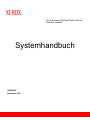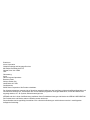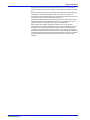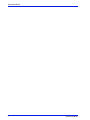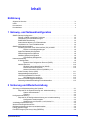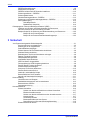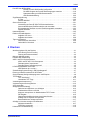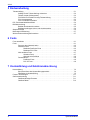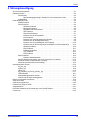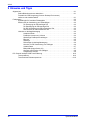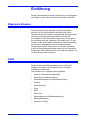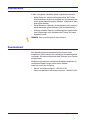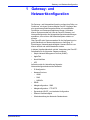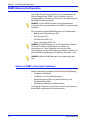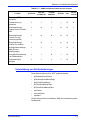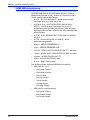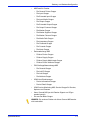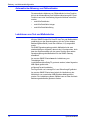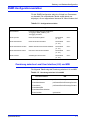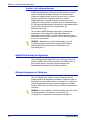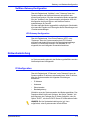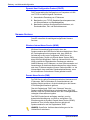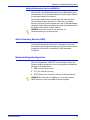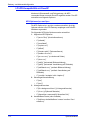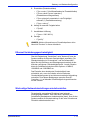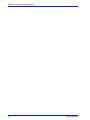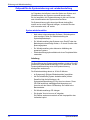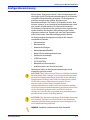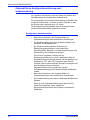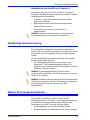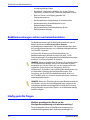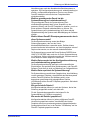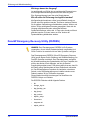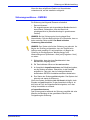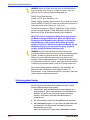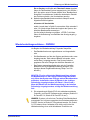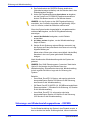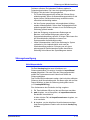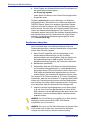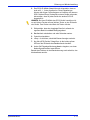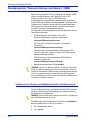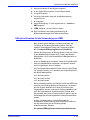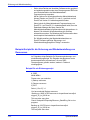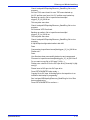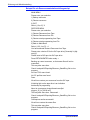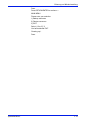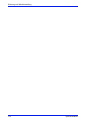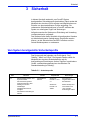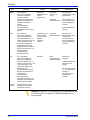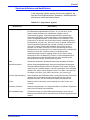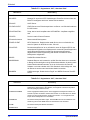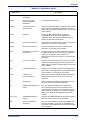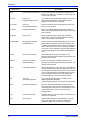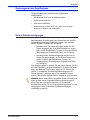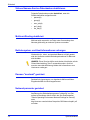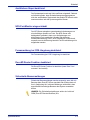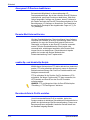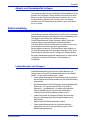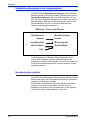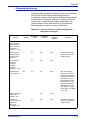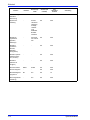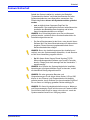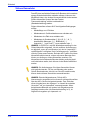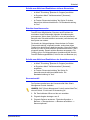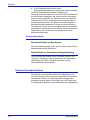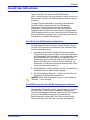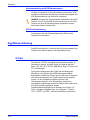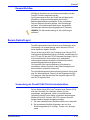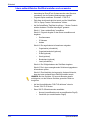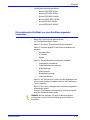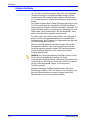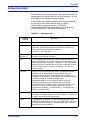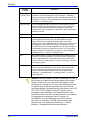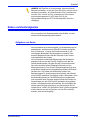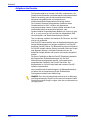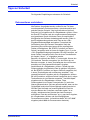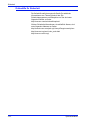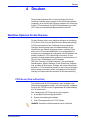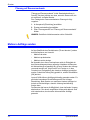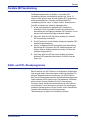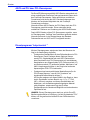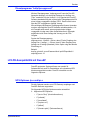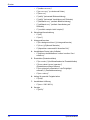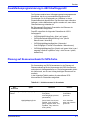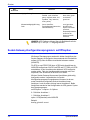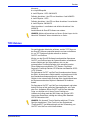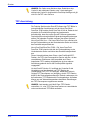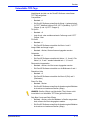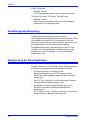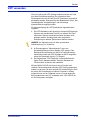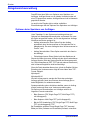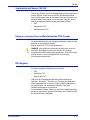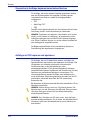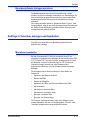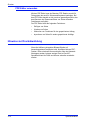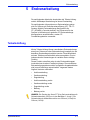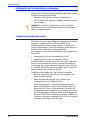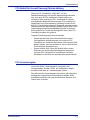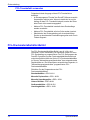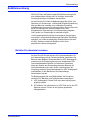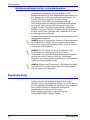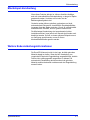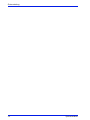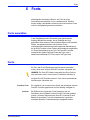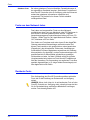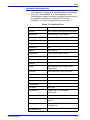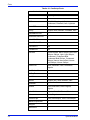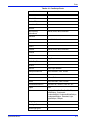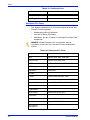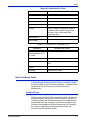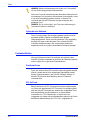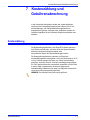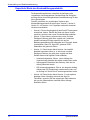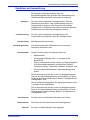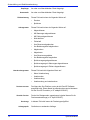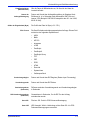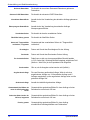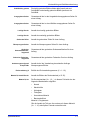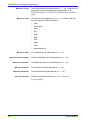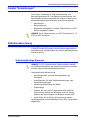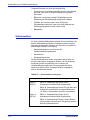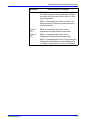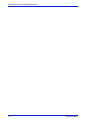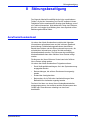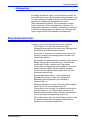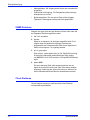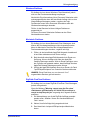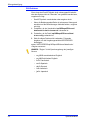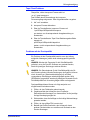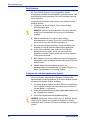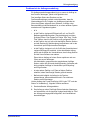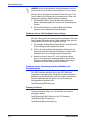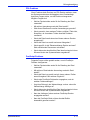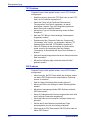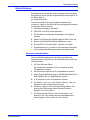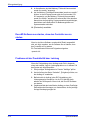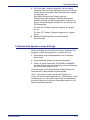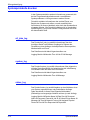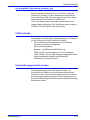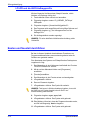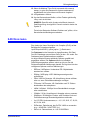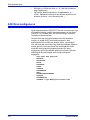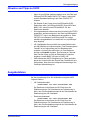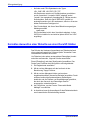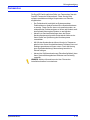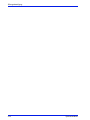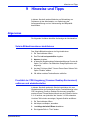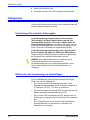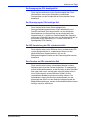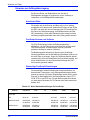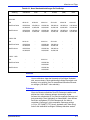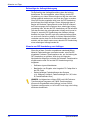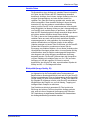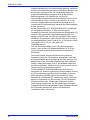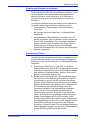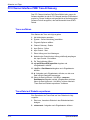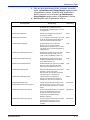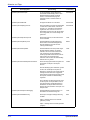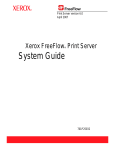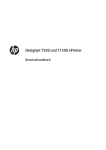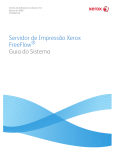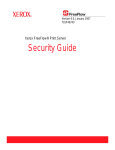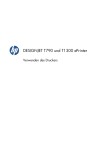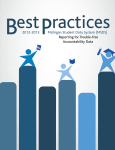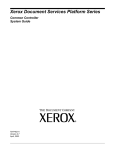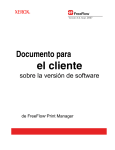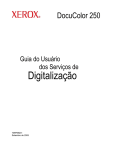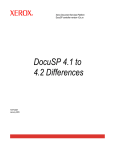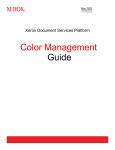Download Systemhandbuch
Transcript
Xerox Document Services Platform Series
Zentraler Controller
Systemhandbuch
708P88209
September 2005
Erstellt von:
Xerox Corporation
Global Knowledge and Language Services
800 Philips Road Bldg. 845-17S
Webster, New York 14580
USA
Übersetzung:
Xerox
GKLS European Operations
Bessemer Road
Welwyn Garden City
Hertfordshire AL7 1BU
Großbritannien
©2005 Xerox Corporation. Alle Rechte vorbehalten.
Der Urheberrechtsschutz erstreckt sich auf sämtliche gesetzlich zulässigen oder bewilligten urheberrechtsfähigen Materialien und
Informationen beliebiger Art, einschließlich der mit den Softwareprogrammen erzeugten Materialien, die auf den Bildschirmen
angezeigt werden, so z. B. Symbole, Bildschirmanzeigen usw.
XEROX® und alle in dieser Veröffentlichung erwähnten Xerox-Produktbezeichnungen sind Marken der XEROX CORPORATION.
Die Produktnamen und Marken anderer Hersteller werden anerkannt.
Dieses Handbuch wird regelmäßig überarbeitet. Evtl. erforderliche Änderungen und Korrekturen werden in nachfolgenden
Auflagen berücksichtigt.
Systemhandbuch
Bestandteil dieses Produkts ist unter anderem Software, die von der Apache Software
Foundation entwickelt wurde (http://www.apache.org/). SWOP® ist eine Marke von SWOP,
Inc.
DocuSP umfasst die Verwendung von GNU-Quell- und Objektcode, der den Bedingungen
der GNU GPL unterliegt. Die Bedingungen dieser Linzenz sind zu überprüfen, um
sicherzustellen, dass die Beschränkungen der Linzenz klar sind. Weitere Informationen zu
GNU sind zu finden unter http://www.gnu.org/licenses/gpl.txt.
Zur Erfüllung der Bedinungen der GNU GPL steht eine Liste des Quellcodes für die oben
genannten Programme auf der Website www.xerox.com für die zutreffenden DocuSPgestützten Produkte zur Verfügung oder kann bei Xerox bestellt werden.
Diese Angaben haben lediglich Informationscharakter. Xerox Corp. gibt keinerlei
Gewährleistung auf Exaktheit, Vollständigkeit oder Eignung der Informationen in diesem
Dokument und ist in keinerlei Weise für die Informationen sowie für Folgen jedweder
Handlungen auf der Basis dieser Informationen haftbar. Die Funktion der hier erwähnten
Produkte unterliegt ausschließlich den dem Kauf bzw. Leasing unterliegenden allgemeinen
Geschäftsbedingungen. Dieses Dokuments enthält keinerlei Elemente, die eine zusätzliche
Vereinbarung oder bindende Verpflichtung zwischen Xerox Corp. und einem Dritten
darstellen.
Systemhandbuch
i
Systemhandbuch
ii
Systemhandbuch
Inhalt
Einführung
Allgemeine Hinweise . . . . . . . . . . . . . . . . . . . . . . . . . . . . . . . . . . . . . . . . . . . . . . . . . . . . . . . . . . ix
Inhalt . . . . . . . . . . . . . . . . . . . . . . . . . . . . . . . . . . . . . . . . . . . . . . . . . . . . . . . . . . . . . . . . . . . . . . . ix
Konventionen . . . . . . . . . . . . . . . . . . . . . . . . . . . . . . . . . . . . . . . . . . . . . . . . . . . . . . . . . . . . . . . . . x
Kundendienst . . . . . . . . . . . . . . . . . . . . . . . . . . . . . . . . . . . . . . . . . . . . . . . . . . . . . . . . . . . . . . . . . x
1 Gateway- und Netzwerkkonfiguration
SNMP-Gateway-Konfiguration . . . . . . . . . . . . . . . . . . . . . . . . . . . . . . . . . . . . . . . . . . . . . . . . . . 1-2
Weitere in SNMP unterstützte Funktionen . . . . . . . . . . . . . . . . . . . . . . . . . . . . . . . . . . 1-2
Unterstützung von Attributänderungen . . . . . . . . . . . . . . . . . . . . . . . . . . . . . . . . . . . . . 1-3
SNMP MIB-Unterstützung . . . . . . . . . . . . . . . . . . . . . . . . . . . . . . . . . . . . . . . . . . . . . . . 1-4
Automatische Ablesung von Zählerständen . . . . . . . . . . . . . . . . . . . . . . . . . . . . . . . . . 1-6
Lokalisieren von Text und Maßeinheiten . . . . . . . . . . . . . . . . . . . . . . . . . . . . . . . . . . . 1-6
SNMP-Konfigurationsvariablen . . . . . . . . . . . . . . . . . . . . . . . . . . . . . . . . . . . . . . . . . . . . . . . . . 1-7
Zuordnung zwischen Local User Interface (LUI) und MIB . . . . . . . . . . . . . . . . . . . . . . 1-7
Drucker- und Auftragsmeldungen . . . . . . . . . . . . . . . . . . . . . . . . . . . . . . . . . . 1-8
AppleTalk-Gateway-Konfiguration . . . . . . . . . . . . . . . . . . . . . . . . . . . . . . . . . . . . . . . . 1-8
Warteschlangenserver-Optionen . . . . . . . . . . . . . . . . . . . . . . . . . . . . . . . . . . . . . . . . . 1-8
NetWare-Gateway-Konfiguration . . . . . . . . . . . . . . . . . . . . . . . . . . . . . . . . . . . . . . . . . 1-9
LPD-Gateway-Konfiguration . . . . . . . . . . . . . . . . . . . . . . . . . . . . . . . . . . . . . . 1-9
Netzwerkeinstellung . . . . . . . . . . . . . . . . . . . . . . . . . . . . . . . . . . . . . . . . . . . . . . . . . . . . . . . . . . 1-9
IP-Konfiguration . . . . . . . . . . . . . . . . . . . . . . . . . . . . . . . . . . . . . . . . . . . . . . . . . . . . . . 1-9
Dynamic Host Configuration Protocol (DHCP) . . . . . . . . . . . . . . . . . . . . . . . . 1-10
Namens-Services . . . . . . . . . . . . . . . . . . . . . . . . . . . . . . . . . . . . . . . . . . . . . . . . . . . . 1-10
Windows Internet Name Service (WINS) . . . . . . . . . . . . . . . . . . . . . . . . . . . . 1-10
Domain Name Service (DNS) . . . . . . . . . . . . . . . . . . . . . . . . . . . . . . . . . . . . 1-10
Network Information Services (NIS/NIS+) 1-11
Active Directory Service (ADS) . . . . . . . . . . . . . . . . . . . . . . . . . . . . . . . . . . . . . . . . . . 1-11
Netzwerkablagenkonfiguration . . . . . . . . . . . . . . . . . . . . . . . . . . . . . . . . . . . . . . . . . . 1-11
LP/LPR-Kompatibilität mit DocuSP . . . . . . . . . . . . . . . . . . . . . . . . . . . . . . . . . . . . . . . 1-12
NPS-Optionen lp-o und lpr-c . . . . . . . . . . . . . . . . . . . . . . . . . . . . . . . . . . . . . 1-12
Ethernet-Verbindungsgeschwindigkeit . . . . . . . . . . . . . . . . . . . . . . . . . . . . . . . . . . . . 1-13
Werkseitige Netzwerkeinstellungen wiederherstellen . . . . . . . . . . . . . . . . . . . . . . . . . 1-13
2 Sicherung und Wiederherstellung
Sicherung und Wiederherstellung des Systems . . . . . . . . . . . . . . . . . . . . . . . . . . . . . . . . . . . . .
Zeitpunkt für die Systemsicherung und -wiederherstellung . . . . . . . . . . . . . . . . . . . . .
System wiederherstellen . . . . . . . . . . . . . . . . . . . . . . . . . . . . . . . . . . . . . . . . .
Anleitung . . . . . . . . . . . . . . . . . . . . . . . . . . . . . . . . . . . . . . . . . . . . . . . . . . . . .
Konfigurationssicherung . . . . . . . . . . . . . . . . . . . . . . . . . . . . . . . . . . . . . . . . . . . . . . . . . . . . . . .
Zeitpunkt für die Konfigurationssicherung und -wiederherstellung . . . . . . . . . . . . . . . .
Konfiguration wiederherstellen . . . . . . . . . . . . . . . . . . . . . . . . . . . . . . . . . . . . .
Aktualisierung von DocuSP 4.x auf Version 5.x . . . . . . . . . . . . . . . . . . . . . . . .
Vollständige Systemsicherung . . . . . . . . . . . . . . . . . . . . . . . . . . . . . . . . . . . . . . . . . . . . . . . . . .
Weitere Sicherungsinformationen . . . . . . . . . . . . . . . . . . . . . . . . . . . . . . . . . . . . . . . . . . . . . . .
Behälterzuordnungen sichern und wiederherstellen . . . . . . . . . . . . . . . . . . . . . . . . . . . . . . . . .
Häufig gestellte Fragen . . . . . . . . . . . . . . . . . . . . . . . . . . . . . . . . . . . . . . . . . . . . . . . . . . . . . . .
DocuSP Emergency Recovery Utility (DSPERU) . . . . . . . . . . . . . . . . . . . . . . . . . . . . . . . . . . . .
Systemhandbuch
2-1
2-2
2-2
2-2
2-3
2-4
2-4
2-5
2-5
2-5
2-6
2-6
2-8
iii
In h al t
DSPERU-Beschränkungen . . . . . . . . . . . . . . . . . . . . . . . . . . . . . . . . . . . . . . . . . . . . . . 2-9
Erforderliche Kenntnisse . . . . . . . . . . . . . . . . . . . . . . . . . . . . . . . . . . . . . . . . . . . . . . . 2-10
DSPERU auf dem DocuSP-Controller installieren . . . . . . . . . . . . . . . . . . . . . . . . . . . 2-10
Sicherungsverfahren – DSPERU . . . . . . . . . . . . . . . . . . . . . . . . . . . . . . . . . . . . . . . . 2-11
Sicherungsband testen . . . . . . . . . . . . . . . . . . . . . . . . . . . . . . . . . . . . . . . . . . . . . . . . 2-12
Wiederherstellungsverfahren – DSPERU . . . . . . . . . . . . . . . . . . . . . . . . . . . . . . . . . . 2-13
Sicherungs- und Wiederherstellungsprobleme – DSPERU . . . . . . . . . . . . . . . . . . . . 2-14
Störungsbeseitigung . . . . . . . . . . . . . . . . . . . . . . . . . . . . . . . . . . . . . . . . . . . . . . . . . . 2-15
Aktivitätsprotokolle . . . . . . . . . . . . . . . . . . . . . . . . . . . . . . . . . . . . . . . . . . . . . 2-15
Bandlaufwerk überprüfen . . . . . . . . . . . . . . . . . . . . . . . . . . . . . . . . . . . . . . . . 2-16
Dienstprogramm "Resource Backup and Restore" (RBR) . . . . . . . . . . . . . . . . . . . . . . . . . . . . 2-18
Verfahren zum Sichern und Wiederherstellen von Ressourcen . . . . . . . . . . . . . . . . . 2-18
Hilfreiche Hinweise für die Verwendung von RBR . . . . . . . . . . . . . . . . . . . . . . . . . . . 2-19
Beispiel-Scripts für die Sicherung und Wiederherstellung von Ressourcen . . . . . . . . 2-20
Beispiel für ein Sicherungsscript . . . . . . . . . . . . . . . . . . . . . . . . . . . . . . . . . . 2-20
Beispiel für ein Ressourcenwiederherstellungsscript . . . . . . . . . . . . . . . . . . . 2-22
3 Sicherheit
Vom System bereitgestellte Sicherheitsprofile . . . . . . . . . . . . . . . . . . . . . . . . . . . . . . . . . . . . . . 3-1
Services aktivieren und deaktivieren . . . . . . . . . . . . . . . . . . . . . . . . . . . . . . . . . . . . . . . 3-3
Änderungen an der Zugriffsebene . . . . . . . . . . . . . . . . . . . . . . . . . . . . . . . . . . . . . . . . 3-7
Solaris-Dateiberechtigungen . . . . . . . . . . . . . . . . . . . . . . . . . . . . . . . . . . . . . . . . . . . . . 3-7
Sichere Namens-Service-Datenbanken deaktivieren . . . . . . . . . . . . . . . . . . . . . . . . . . 3-8
Multicast-Routing deaktiviert . . . . . . . . . . . . . . . . . . . . . . . . . . . . . . . . . . . . . . . . . . . . . 3-8
Betriebssystem- und Host-Informationen verborgen . . . . . . . . . . . . . . . . . . . . . . . . . . . 3-8
Daemon "sendmail" gesichert . . . . . . . . . . . . . . . . . . . . . . . . . . . . . . . . . . . . . . . . . . . . 3-8
Netzwerkparameter gesichert . . . . . . . . . . . . . . . . . . . . . . . . . . . . . . . . . . . . . . . . . . . . 3-8
Ausführbare Stapel deaktiviert . . . . . . . . . . . . . . . . . . . . . . . . . . . . . . . . . . . . . . . . . . . 3-9
NFS-Port-Monitor eingeschränkt . . . . . . . . . . . . . . . . . . . . . . . . . . . . . . . . . . . . . . . . . . 3-9
Fernanmeldung bei CDE-Umgebung deaktiviert . . . . . . . . . . . . . . . . . . . . . . . . . . . . . 3-9
DocuSP-Router-Funktion deaktiviert . . . . . . . . . . . . . . . . . . . . . . . . . . . . . . . . . . . . . . . 3-9
Sicherheits-Bannermeldungen . . . . . . . . . . . . . . . . . . . . . . . . . . . . . . . . . . . . . . . . . . . 3-9
Anonymes LP-Drucken deaktivieren . . . . . . . . . . . . . . . . . . . . . . . . . . . . . . . . . . . . . . 3-10
Remote-Shell-Internet-Service . . . . . . . . . . . . . . . . . . . . . . . . . . . . . . . . . . . . . . . . . . 3-10
enable-ftp- und disable-ftp-Scripts . . . . . . . . . . . . . . . . . . . . . . . . . . . . . . . . . . . . . . . 3-10
Benutzerdefinierte Profile erstellen . . . . . . . . . . . . . . . . . . . . . . . . . . . . . . . . . . . . . . . 3-10
Aktuelle und Standardprofile festlegen . . . . . . . . . . . . . . . . . . . . . . . . . . . . . . . . . . . . 3-11
Kontoverwaltung . . . . . . . . . . . . . . . . . . . . . . . . . . . . . . . . . . . . . . . . . . . . . . . . . . . . . . . . . . . . 3-11
Lokale Benutzer und Gruppen . . . . . . . . . . . . . . . . . . . . . . . . . . . . . . . . . . . . . . . . . . 3-11
Standardbenutzergruppen und -benutzerkonten . . . . . . . . . . . . . . . . . . . . . . . . . . . . 3-12
Benutzerkonten erstellen . . . . . . . . . . . . . . . . . . . . . . . . . . . . . . . . . . . . . . . . . . . . . . 3-12
Gruppenautorisierung . . . . . . . . . . . . . . . . . . . . . . . . . . . . . . . . . . . . . . . . . . . . . . . . . 3-13
Kennwortsicherheit . . . . . . . . . . . . . . . . . . . . . . . . . . . . . . . . . . . . . . . . . . . . . . . . . . . . . . . . . . 3-15
Sichere Kennwörter . . . . . . . . . . . . . . . . . . . . . . . . . . . . . . . . . . . . . . . . . . . . . . . . . . . 3-16
Schritte zum Aktivieren/Deaktivieren sicherer Kennwörter . . . . . . . . . . . . . . 3-17
Erlaubte Anmeldeversuche . . . . . . . . . . . . . . . . . . . . . . . . . . . . . . . . . . . . . . 3-17
Schritte zum Aktivieren/Deaktivieren der Anmeldeversuche . . . . . . . . . . . . . 3-17
Kennwortverfall . . . . . . . . . . . . . . . . . . . . . . . . . . . . . . . . . . . . . . . . . . . . . . . 3-17
Sicherheitsprotokolle . . . . . . . . . . . . . . . . . . . . . . . . . . . . . . . . . . . . . . . . . . . 3-18
Benutzeraktivitäten auf dem System . . . . . . . . . . . . . . . . . . . . . . . . . . . . . . . 3-18
Datum/Uhrzeit von Benutzeranmeldung/Abmeldung . . . . . . . . . . . . . . . . . . . 3-18
Einzelne Kennwörter ändern . . . . . . . . . . . . . . . . . . . . . . . . . . . . . . . . . . . . . . . . . . . . 3-18
iv
Systemhandbuch
Inhalt
DocuSP über ADS aufrufen . . . . . . . . . . . . . . . . . . . . . . . . . . . . . . . . . . . . . . . . . . . . . . . . . . .
DocuSP für eine ADS-Domäne konfigurieren . . . . . . . . . . . . . . . . . . . . . . . .
Die ADS-Gruppen den DocuSP-Benutzergruppen zuweisen . . . . . . . . . . . .
Systemanmeldung mit ADS-Benutzernamen . . . . . . . . . . . . . . . . . . . . . . . . .
ADS-Problembehebung . . . . . . . . . . . . . . . . . . . . . . . . . . . . . . . . . . . . . . . . .
Zugriffsbeschränkung . . . . . . . . . . . . . . . . . . . . . . . . . . . . . . . . . . . . . . . . . . . . . . . . . . . . . . . .
IP-Filter . . . . . . . . . . . . . . . . . . . . . . . . . . . . . . . . . . . . . . . . . . . . . . . . . . . . . . . . . . . .
Remote Workflow . . . . . . . . . . . . . . . . . . . . . . . . . . . . . . . . . . . . . . . . . . . . . . . . . . . .
Secure Socket Layer . . . . . . . . . . . . . . . . . . . . . . . . . . . . . . . . . . . . . . . . . . . . . . . . . . . . . . . .
Verwendung der DocuSP SSL/TLS-Sicherheitsfunktion . . . . . . . . . . . . . . . . . . . . . . .
Intern authentifiziertes Zertifikat erstellen und verwenden . . . . . . . . . . . . . . . . . . . . .
Ein bestehendes Zertifikat von einer Zertifizierungsstelle verwenden . . . . . . . . . . . .
Digitale Zertifikate . . . . . . . . . . . . . . . . . . . . . . . . . . . . . . . . . . . . . . . . . . . . . . . . . . . .
Netzwerkprotokoll . . . . . . . . . . . . . . . . . . . . . . . . . . . . . . . . . . . . . . . . . . . . . . . . . . . . . . . . . . .
Rollen und Zuständigkeiten . . . . . . . . . . . . . . . . . . . . . . . . . . . . . . . . . . . . . . . . . . . . . . . . . . .
Aufgaben von Xerox . . . . . . . . . . . . . . . . . . . . . . . . . . . . . . . . . . . . . . . . . . . . . . . . . .
Aufgaben des Kunden . . . . . . . . . . . . . . . . . . . . . . . . . . . . . . . . . . . . . . . . . . . . . . . . .
Tipps zur Sicherheit . . . . . . . . . . . . . . . . . . . . . . . . . . . . . . . . . . . . . . . . . . . . . . . . . . . . . . . . .
Dokumentieren und sichern . . . . . . . . . . . . . . . . . . . . . . . . . . . . . . . . . . . . . . . . . . . .
Onlinehilfe für Sicherheit . . . . . . . . . . . . . . . . . . . . . . . . . . . . . . . . . . . . . . . . . . . . . . .
3-19
3-19
3-19
3-20
3-20
3-20
3-20
3-21
3-21
3-21
3-22
3-23
3-24
3-25
3-27
3-27
3-28
3-29
3-29
3-30
4 Drucken
Workflow-Optionen für das Drucken . . . . . . . . . . . . . . . . . . . . . . . . . . . . . . . . . . . . . . . . . . . . . 4-1
FIFO-Druck (First In/First Out) . . . . . . . . . . . . . . . . . . . . . . . . . . . . . . . . . . . . . . . . . . . 4-1
Planung auf Ressourcenbasis . . . . . . . . . . . . . . . . . . . . . . . . . . . . . . . . . . . . . . . . . . . 4-2
Mehrere Aufträge senden . . . . . . . . . . . . . . . . . . . . . . . . . . . . . . . . . . . . . . . . . . . . . . . . . . . . . . 4-2
Parallele RIP-Verarbeitung . . . . . . . . . . . . . . . . . . . . . . . . . . . . . . . . . . . . . . . . . . . . . . . . . . . . . 4-3
ASCII- und PCL-Druckprogramme . . . . . . . . . . . . . . . . . . . . . . . . . . . . . . . . . . . . . . . . . . . . . . . 4-3
ASCII und PS- bzw. PCL-Decomposer . . . . . . . . . . . . . . . . . . . . . . . . . . . . . . . . . . . . . 4-4
Dienstprogramm "setpclcontrol " . . . . . . . . . . . . . . . . . . . . . . . . . . . . . . . . . . . . . . . . . . 4-4
Dienstprogramm "setlp/lprcopycount" . . . . . . . . . . . . . . . . . . . . . . . . . . . . . . . . . . . . . . 4-5
LP/LPR-Kompatibilität mit DocuSP . . . . . . . . . . . . . . . . . . . . . . . . . . . . . . . . . . . . . . . . . . . . . . 4-5
NPS-Optionen lp-o und lpr-c . . . . . . . . . . . . . . . . . . . . . . . . . . . . . . . . . . . . . . . . . . . . . 4-5
Zusatzfarbenprogrammierung in ASCII-Auftragsprofil . . . . . . . . . . . . . . . . . . . . . . . . . . . . . . . . 4-7
Planung auf Ressourcenbasis für NPS-Farbe . . . . . . . . . . . . . . . . . . . . . . . . . . . . . . . . . . . . . . 4-7
Socket-Gateway-Konfigurationsprogramm: setVPSoption . . . . . . . . . . . . . . . . . . . . . . . . . . . . . 4-8
TIFF-Dateien . . . . . . . . . . . . . . . . . . . . . . . . . . . . . . . . . . . . . . . . . . . . . . . . . . . . . . . . . . . . . . . 4-9
TIFF-Ausrichtung . . . . . . . . . . . . . . . . . . . . . . . . . . . . . . . . . . . . . . . . . . . . . . . . . . . . 4-10
Unterstützte TIFF-Tags . . . . . . . . . . . . . . . . . . . . . . . . . . . . . . . . . . . . . . . . . . . . . . . . 4-11
Verwaltungsseitensteuerung . . . . . . . . . . . . . . . . . . . . . . . . . . . . . . . . . . . . . . . . . . . . . . . . . . 4-12
Verbesserung der Druckergebnisse . . . . . . . . . . . . . . . . . . . . . . . . . . . . . . . . . . . . . . . . . . . . . 4-12
VIPP verwenden . . . . . . . . . . . . . . . . . . . . . . . . . . . . . . . . . . . . . . . . . . . . . . . . . . . . . . . . . . . . 4-13
Ablagebereichsverwaltung . . . . . . . . . . . . . . . . . . . . . . . . . . . . . . . . . . . . . . . . . . . . . . . . . . . . 4-14
Optionen beim Speichern von Aufträgen . . . . . . . . . . . . . . . . . . . . . . . . . . . . . . . . . . 4-14
Scanbetrieb auf Nuvera 100/120 . . . . . . . . . . . . . . . . . . . . . . . . . . . . . . . . . . . . . . . . 4-15
Kopieren und speichern im Mehrfachseiten-TIFF-Format . . . . . . . . . . . . . . . . . . . . . 4-15
RIP-Eingabe . . . . . . . . . . . . . . . . . . . . . . . . . . . . . . . . . . . . . . . . . . . . . . . . . . . . . . . . 4-15
Gespeicherte Aufträge kopieren/verschieben/löschen . . . . . . . . . . . . . . . . . . . . . . . . 4-16
Aufträge auf CD kopieren und speichern . . . . . . . . . . . . . . . . . . . . . . . . . . . . . . . . . . 4-16
Benutzerdefinierte Vorlagen speichern . . . . . . . . . . . . . . . . . . . . . . . . . . . . . . . . . . . . 4-17
Aufträge in Vorschau anzeigen und bearbeiten . . . . . . . . . . . . . . . . . . . . . . . . . . . . . . . . . . . . 4-17
Miniaturen bearbeiten . . . . . . . . . . . . . . . . . . . . . . . . . . . . . . . . . . . . . . . . . . . . . . . . . 4-17
PDF-Editor verwenden . . . . . . . . . . . . . . . . . . . . . . . . . . . . . . . . . . . . . . . . . . . . . . . . 4-18
Hinweise zur Druckabwicklung . . . . . . . . . . . . . . . . . . . . . . . . . . . . . . . . . . . . . . . . . . . . . . . . . 4-18
Systemhandbuch
v
In h al t
5 Endverarbeitung
Teilsatz-Heftung . . . . . . . . . . . . . . . . . . . . . . . . . . . . . . . . . . . . . . . . . . . . . . . . . . . . . . . . . . . . .
Aufträge für die Teilsatz-Heftung vorbereiten . . . . . . . . . . . . . . . . . . . . . . . . . . . . . . . .
Teilsatz-Versatz (Seitenversatz) . . . . . . . . . . . . . . . . . . . . . . . . . . . . . . . . . . . . . . . . . .
PCL-Befehl für Versatz/Trennung/Teilsatz-Heftung . . . . . . . . . . . . . . . . . . . . . . . . . . .
PCL-Versatzausgabe . . . . . . . . . . . . . . . . . . . . . . . . . . . . . . . . . . . . . . . . . . . . . . . . . .
PCL-Trennbefehl verwenden . . . . . . . . . . . . . . . . . . . . . . . . . . . . . . . . . . . . . . . . . . . .
PCL-Druckmaterialbehälter-Befehl . . . . . . . . . . . . . . . . . . . . . . . . . . . . . . . . . . . . . . . . . . . . . . .
Behälterzuordnung . . . . . . . . . . . . . . . . . . . . . . . . . . . . . . . . . . . . . . . . . . . . . . . . . . . . . . . . . . .
Behälter Druckmaterial zuordnen . . . . . . . . . . . . . . . . . . . . . . . . . . . . . . . . . . . . . . . . .
Behältereinstellungen sichern und wiederherstellen . . . . . . . . . . . . . . . . . . . . . . . . . . .
Stapelreihenfolge . . . . . . . . . . . . . . . . . . . . . . . . . . . . . . . . . . . . . . . . . . . . . . . . . . . . . . . . . . . .
Mischstapel-Verarbeitung . . . . . . . . . . . . . . . . . . . . . . . . . . . . . . . . . . . . . . . . . . . . . . . . . . . . . .
Weitere Endverarbeitungsinformationen . . . . . . . . . . . . . . . . . . . . . . . . . . . . . . . . . . . . . . . . . .
5-1
5-2
5-2
5-3
5-3
5-4
5-4
5-5
5-5
5-6
5-6
5-7
5-7
6 Fonts
Fonts auswählen . . . . . . . . . . . . . . . . . . . . . . . . . . . . . . . . . . . . . . . . . . . . . . . . . . . . . . . . . . . .
Fonts . . . . . . . . . . . . . . . . . . . . . . . . . . . . . . . . . . . . . . . . . . . . . . . . . . . . . . . . . . . . . . . . . . . . .
Fonts aus dem Netzwerk laden . . . . . . . . . . . . . . . . . . . . . . . . . . . . . . . . . . . . . . . . . . .
Residente Fonts . . . . . . . . . . . . . . . . . . . . . . . . . . . . . . . . . . . . . . . . . . . . . . . . . . . . . .
Residente PostScript-Fonts . . . . . . . . . . . . . . . . . . . . . . . . . . . . . . . . . . . . . . .
Residente PCL-Fonts . . . . . . . . . . . . . . . . . . . . . . . . . . . . . . . . . . . . . . . . . . . .
Nicht residente Fonts . . . . . . . . . . . . . . . . . . . . . . . . . . . . . . . . . . . . . . . . . . . . . . . . . .
Geladene Fonts . . . . . . . . . . . . . . . . . . . . . . . . . . . . . . . . . . . . . . . . . . . . . . . .
Optionale oder Softfonts . . . . . . . . . . . . . . . . . . . . . . . . . . . . . . . . . . . . . . . . .
Fontsubstitution . . . . . . . . . . . . . . . . . . . . . . . . . . . . . . . . . . . . . . . . . . . . . . . . . . . . . . .
PostScript-Fonts . . . . . . . . . . . . . . . . . . . . . . . . . . . . . . . . . . . . . . . . . . . . . . . .
PCL 5e-Fonts . . . . . . . . . . . . . . . . . . . . . . . . . . . . . . . . . . . . . . . . . . . . . . . . . .
6-1
6-1
6-2
6-2
6-3
6-6
6-7
6-7
6-8
6-8
6-8
6-8
7 Kostenzählung und Gebührenabrechnung
Kostenzählung . . . . . . . . . . . . . . . . . . . . . . . . . . . . . . . . . . . . . . . . . . . . . . . . . . . . . . . . . . . . . . 7-3
Exportierte Werte des Kostenzählungsprotokolls . . . . . . . . . . . . . . . . . . . . . . . . . . . . . 7-4
Dateifelder der Kostenzählung . . . . . . . . . . . . . . . . . . . . . . . . . . . . . . . . . . . . . . . . . . . 7-5
Fenster "Anmerkungen" . . . . . . . . . . . . . . . . . . . . . . . . . . . . . . . . . . . . . . . . . . . . . . . . . . . . . . 7-11
Gebührenabrechnung . . . . . . . . . . . . . . . . . . . . . . . . . . . . . . . . . . . . . . . . . . . . . . . . . . . . . . . 7-11
Gebührenpflichtige Elemente . . . . . . . . . . . . . . . . . . . . . . . . . . . . . . . . . . . . . . . . . . . 7-11
Gebührenzähler . . . . . . . . . . . . . . . . . . . . . . . . . . . . . . . . . . . . . . . . . . . . . . . . . . . . . 7-12
vi
Systemhandbuch
Inhalt
8 Störungsbeseitigung
Anruf beim Kundendienst . . . . . . . . . . . . . . . . . . . . . . . . . . . . . . . . . . . . . . . . . . . . . . . . . . . . . . 8-1
Deklarierte Fehler . . . . . . . . . . . . . . . . . . . . . . . . . . . . . . . . . . . . . . . . . . . . . . . . . . . . . . . . . . . . 8-2
Druckerfehler . . . . . . . . . . . . . . . . . . . . . . . . . . . . . . . . . . . . . . . . . . . . . . . . . . . . . . . . . 8-2
Speicherbelegungsanzeige - Beispiel für einen deklarierten Fehler . . . . . . . . 8-2
Auftragsfehler . . . . . . . . . . . . . . . . . . . . . . . . . . . . . . . . . . . . . . . . . . . . . . . . . . . . . . . . 8-3
Nicht deklarierte Fehler . . . . . . . . . . . . . . . . . . . . . . . . . . . . . . . . . . . . . . . . . . . . . . . . . . . . . . . 8-3
SNMP-Probleme . . . . . . . . . . . . . . . . . . . . . . . . . . . . . . . . . . . . . . . . . . . . . . . . . . . . . . 8-4
Client-Probleme . . . . . . . . . . . . . . . . . . . . . . . . . . . . . . . . . . . . . . . . . . . . . . . . . . . . . . 8-4
Windows-Probleme . . . . . . . . . . . . . . . . . . . . . . . . . . . . . . . . . . . . . . . . . . . . . 8-5
Macintosh-Probleme . . . . . . . . . . . . . . . . . . . . . . . . . . . . . . . . . . . . . . . . . . . . 8-5
DigiPath-/FreeFlow-Probleme . . . . . . . . . . . . . . . . . . . . . . . . . . . . . . . . . . . . . 8-5
GUI-Probleme . . . . . . . . . . . . . . . . . . . . . . . . . . . . . . . . . . . . . . . . . . . . . . . . . 8-6
Tape Client-Probleme . . . . . . . . . . . . . . . . . . . . . . . . . . . . . . . . . . . . . . . . . . . 8-7
Probleme mit der Druckqualität . . . . . . . . . . . . . . . . . . . . . . . . . . . . . . . . . . . . 8-7
Font-Probleme . . . . . . . . . . . . . . . . . . . . . . . . . . . . . . . . . . . . . . . . . . . . . . . . . 8-8
Probleme mit nicht betriebsbereitem System . . . . . . . . . . . . . . . . . . . . . . . . . . 8-8
Probleme bei der Auftragsverarbeitung . . . . . . . . . . . . . . . . . . . . . . . . . . . . . . 8-9
Probleme mit der Vollständigkeit eines Auftrags . . . . . . . . . . . . . . . . . . . . . . 8-10
Probleme mit der Zuordnung zwischen Behältern und Druckmaterialien . . . 8-10
Gateway-Probleme . . . . . . . . . . . . . . . . . . . . . . . . . . . . . . . . . . . . . . . . . . . . 8-10
PDL-Probleme . . . . . . . . . . . . . . . . . . . . . . . . . . . . . . . . . . . . . . . . . . . . . . . . 8-11
PostScript-Probleme . . . . . . . . . . . . . . . . . . . . . . . . . . . . . . . . . . . . . . . . . . . 8-11
TIFF-Probleme . . . . . . . . . . . . . . . . . . . . . . . . . . . . . . . . . . . . . . . . . . . . . . . . 8-12
PDF-Probleme . . . . . . . . . . . . . . . . . . . . . . . . . . . . . . . . . . . . . . . . . . . . . . . . 8-12
Editor-Probleme . . . . . . . . . . . . . . . . . . . . . . . . . . . . . . . . . . . . . . . . . . . . . . . . . . . . . 8-13
Kennwort wiederherstellen . . . . . . . . . . . . . . . . . . . . . . . . . . . . . . . . . . . . . . . 8-13
DocuSP-Software neu starten, ohne den Controller neu zu starten. . . . . . . . . . . . . . 8-14
Probleme mit der Produktivität bzw. Leistung . . . . . . . . . . . . . . . . . . . . . . . . . . . . . . . 8-14
Probleme beim Speichern eines Auftrags . . . . . . . . . . . . . . . . . . . . . . . . . . . . . . . . . . 8-15
Systemprotokolle drucken . . . . . . . . . . . . . . . . . . . . . . . . . . . . . . . . . . . . . . . . . . . . . . . . . . . . 8-16
all_jobs_log . . . . . . . . . . . . . . . . . . . . . . . . . . . . . . . . . . . . . . . . . . . . . . . . . . . . . . . . . 8-16
system_log . . . . . . . . . . . . . . . . . . . . . . . . . . . . . . . . . . . . . . . . . . . . . . . . . . . . . . . . . 8-16
status_log . . . . . . . . . . . . . . . . . . . . . . . . . . . . . . . . . . . . . . . . . . . . . . . . . . . . . . . . . . 8-16
ep_exception_log und ep_primary_log . . . . . . . . . . . . . . . . . . . . . . . . . . . . . . . . . . . . 8-17
LPR-Protokolle . . . . . . . . . . . . . . . . . . . . . . . . . . . . . . . . . . . . . . . . . . . . . . . . . . . . . . 8-17
Kostenzählungsprotokoll drucken . . . . . . . . . . . . . . . . . . . . . . . . . . . . . . . . . . . . . . . . 8-17
LP/LPR und die ASCII-Auftragsprofile . . . . . . . . . . . . . . . . . . . . . . . . . . . . . . . . . . . . 8-18
Booten und Neustart durchführen . . . . . . . . . . . . . . . . . . . . . . . . . . . . . . . . . . . . . . . . . . . . . . 8-18
XJDC/Unix laden . . . . . . . . . . . . . . . . . . . . . . . . . . . . . . . . . . . . . . . . . . . . . . . . . . . . . . . . . . . 8-19
XJDC/Unix konfigurieren . . . . . . . . . . . . . . . . . . . . . . . . . . . . . . . . . . . . . . . . . . . . . . . . . . . . . 8-20
Hinweise und Tipps zu XJDC . . . . . . . . . . . . . . . . . . . . . . . . . . . . . . . . . . . . . . . . . . . . . . . . . . 8-21
Ausgabedateien . . . . . . . . . . . . . . . . . . . . . . . . . . . . . . . . . . . . . . . . . . . . . . . . . . . . . . . . . . . . 8-21
Korrektes Auswerfen einer Diskette aus einer DocuSP-Station . . . . . . . . . . . . . . . . . . . . . . . . 8-22
Fernservice . . . . . . . . . . . . . . . . . . . . . . . . . . . . . . . . . . . . . . . . . . . . . . . . . . . . . . . . . . . . . . . . 8-23
Systemhandbuch
vii
In h al t
9 Hinweise und Tipps
Allgemeines . . . . . . . . . . . . . . . . . . . . . . . . . . . . . . . . . . . . . . . . . . . . . . . . . . . . . . . . . . . . . . . . 9-1
Solaris-Bildschirmschoner deaktivieren . . . . . . . . . . . . . . . . . . . . . . . . . . . . . . . . . . . . 9-1
Fronttafel der CDE-Umgebung (Common Desktop Environment)
entfernen und wiederherstellen . . . . . . . . . . . . . . . . . . . . . . . . . . . . . . . . . . . . . . . . . . . 9-1
Farbsysteme . . . . . . . . . . . . . . . . . . . . . . . . . . . . . . . . . . . . . . . . . . . . . . . . . . . . . . . . . . . . . . . . 9-2
Einstellungen für erweiterte Farbausgabe . . . . . . . . . . . . . . . . . . . . . . . . . . . . . . . . . . 9-2
Effizienz bei der Verarbeitung von Farbaufträgen . . . . . . . . . . . . . . . . . . . . . . . . . . . . . 9-2
Zur Erzeugung der PDL benötigte Zeit . . . . . . . . . . . . . . . . . . . . . . . . . . . . . . 9-3
Zur Übertragung der PDL benötigte Zeit . . . . . . . . . . . . . . . . . . . . . . . . . . . . . 9-3
Zur RIP-Verarbeitung der PDL erforderliche Zeit . . . . . . . . . . . . . . . . . . . . . . . 9-3
Zum Drucken der PDL erforderliche Zeit . . . . . . . . . . . . . . . . . . . . . . . . . . . . . 9-3
Hinweise zur Auftragsübertragung . . . . . . . . . . . . . . . . . . . . . . . . . . . . . . . . . . . . . . . . 9-4
Anzahl der Bilder . . . . . . . . . . . . . . . . . . . . . . . . . . . . . . . . . . . . . . . . . . . . . . . 9-4
PostScript-Vorscan und -Vollscan . . . . . . . . . . . . . . . . . . . . . . . . . . . . . . . . . . 9-4
Werkseitige PostScript-Einstellungen . . . . . . . . . . . . . . . . . . . . . . . . . . . . . . . 9-4
Ethernet . . . . . . . . . . . . . . . . . . . . . . . . . . . . . . . . . . . . . . . . . . . . . . . . . . . . . . 9-5
Gateways . . . . . . . . . . . . . . . . . . . . . . . . . . . . . . . . . . . . . . . . . . . . . . . . . . . . . 9-5
Reihenfolge der Auftragsübertragung . . . . . . . . . . . . . . . . . . . . . . . . . . . . . . . 9-6
Hinweise zur RIP-Verarbeitung von Aufträgen . . . . . . . . . . . . . . . . . . . . . . . . 9-6
Variable Daten . . . . . . . . . . . . . . . . . . . . . . . . . . . . . . . . . . . . . . . . . . . . . . . . . 9-7
Bildqualität (Image Quality, IQ) . . . . . . . . . . . . . . . . . . . . . . . . . . . . . . . . . . . . 9-7
Hinweise zum Drucken von Aufträgen . . . . . . . . . . . . . . . . . . . . . . . . . . . . . . . 9-9
Ausgelassene Pitches . . . . . . . . . . . . . . . . . . . . . . . . . . . . . . . . . . . . . . . . . . . 9-9
PCI Channel Interface PWB Trace-Erfassung . . . . . . . . . . . . . . . . . . . . . . . . . . . . . . . . . . . . . 9-10
Trace ausführen . . . . . . . . . . . . . . . . . . . . . . . . . . . . . . . . . . . . . . . . . . . . . . . . . . . . . 9-10
Trace-Datei auf Diskette exportieren . . . . . . . . . . . . . . . . . . . . . . . . . . . . . . . . . . . . . 9-10
viii
Systemhandbuch
Einführung
Dieses Systemhandbuch enthält Informationen zur Konfiguration
und Pflege von Xerox Document Services Platform (DocuSP).
Allgemeine Hinweise
Dieses Handbuch ist für Netzwerk- und Systemverwalter
bestimmt, die für die Einrichtung und Wartung von XeroxDruckern mit DocuSP-Software zuständig sind. Systemverwalter
müssen mit Sun-Arbeitsstationen sowie mit Solaris und
grundlegenden UNIX-Kommandos vertraut sein. Hierzu gehört
unter anderem auch der Umgang mit Texteditoren wie "vi" oder
"textedit" sowie die Navigation innerhalb der Solaris-Umgebung.
Es wird davon ausgegangen, dass der Systemverwalter
Grundkenntnisse der Funktionsweise von lokalen Netzwerken
(LANs), Kommunikationsprotokollen sowie den zur Anwendung
kommenden Client-Plattformen hat, um bei der Konfiguration vor
Ort Hilfestellung leisten zu können.
Inhalt
Dieses Dokument enthält Informationen über die DocuSPSoftware, die weder in der Onlinehilfe noch in sonstigen
Handbüchern erfasst sind.
Das Handbuch ist in folgende Kapitel gegliedert:
Systemhandbuch
•
Gateway- und Netzwerkkonfiguration
•
Sicherung und Wiederherstellung
•
Sicherheitseinstellung und Netzwerkeinrichtung
•
Drucken
•
Endverarbeitung
•
Fonts
•
MICR
•
Tape Client
•
Kostenzählung und Gebührenabrechnung
•
Störungsbeseitigung
•
Hinweise und Tipps
ix
Konventionen
In dem vorliegenden Handbuch gelten folgende Konventionen:
•
Spitze Klammern: Variable Informationen bzw. die Position
eines bestimmten Arguments innerhalb der Kommandosyntax
sind in spitze Klammern gesetzt (Beispiel: <Dateiname> kann
nicht kopiert werden).
•
Eckige Klammern: Optionen, die auszuwählen sind, werden in
eckige Klammern gesetzt (Beispiel: [OK] und [Abbrechen]).
•
Hinweise enthalten Tipps zur Ausführung eines Arbeitsschritts
oder Erläuterungen zum Verständnis des Textes. Sie haben
folgendes Format:
HINWEIS: Dies ist ein Beispiel für einen Hinweis.
Kundendienst
Zum Kontaktieren des Kundendienstes die mit dem Gerät
mitgelieferte Telefonnummer der zuständigen Kundendienststelle
verwenden. Die Nummer kann auch beim örtlichen Xerox-Partner
erfragt werden.
Zusätzliche Informationen und aktuelle Kontaktinformationen für
technischen Support stehen auf der Xerox-Website
(www.xerox.com) zur Verfügung.
x
•
Service and software support: 1-800-821-2797
•
Xerox documentation and software services: 1-800-327-9753
Systemhandbuch
Gateway- und Netzwerkkonfiguration
1
Gateway- und
Netzwerkkonfiguration
Die Gateway- und Netzwerkkonfiguration umfasst eine Reihe von
Funktionen, mit denen Systemverwalter DocuSP-Vorgänge über
eine gemeinsame Bedienungsoberfläche mit verschiedenen
Protokollen und Gateways kombinieren können. Außerdem
können Systemverwalter mit Hilfe der DocuSP-Gateway- und
Netzwerkkonfiguration alle Netzwerkkonfigurationseinstellungen
auswählen, ohne mit dem UNIX-Betriebssystem arbeiten zu
müssen.
Über DocuSP steht Systemverwaltern für die Konfiguration eine
große Bandbreite von Netzwerkoptionen zur Verfügung. IPEinstellungen, Netzwerkgeschwindigkeit, Namens-Service usw.
können einfach und schnell bearbeitet werden.
In diesem Handbuchabschnitt wird die Verwendung der DocuSPSchnittstelle für die folgenden Gateways erläutert:
•
Simple Network Management Protocol (SNMP)
•
AppleTalk
•
Novell NetWare
•
LPD
Außerdem wird die Unterstützung folgender
Netzwerkkonfigurationsbereiche behandelt:
Systemhandbuch
•
IP-Konfiguration
•
Namens-Services
–
WINS
–
DNS
–
NIS/NIS+
•
DDNS
•
Ablagekonfiguration - SMB
•
Ablagekonfiguration - FTP/SFTP
•
Dynamische (DHCP-) und statische Konfiguration
•
Ethernet-Geschwindigkeit
•
Wiederherstellung der Netzwerk-Standardwerte
1- 1
Gateway- und Netzwerkkonfiguration
SNMP-Gateway-Konfiguration
Das SNMP-Protokoll zeigt den Status von Netzwerkgeräten an.
Über die Registerkarte "SNMP" unter "Gateways" kann der
Systemverwalter eine Reihe von Funktionen und Einstellungen für
das SNMP-Protokoll auswählen.
HINWEIS: Für das SNMP-Protokoll ist eine Standardlizenz
erforderlich. Der Systemverwalter muss SNMP im Lizenzverwalter
aktivieren.
Xerox empfiehlt folgende SNMP-Manager von Fremdanbietern:
•
IBM Network Printer Manager (XP)
•
TNG Unicenter (XP)
•
HP OpenView (UNIX, XP)
•
Xerox CentreWare (UNIX, XP)
HINWEIS: Der SNMP-Manager (z. B. HP OpenView) fordert bei
der DocuSP-Software möglicherweise eine Reihe von
Informationen an. Unter Umständen sind nicht alle diese
Informationen in der DocuSP-Software vorhanden. In diesem Fall
gibt der SNMP-Client/Manager eine Meldung "kein Wert..." aus.
HINWEIS: Mehrere SNMP-Manager können gleichzeitig aktiv
sein.
Weitere in SNMP unterstützte Funktionen
SNMP-Unterstützung folgender Funktionen ist produktabhängig:
•
Festlegen von Attributen
•
Lokalisieren von Text und Maßeinheiten
•
Unterstützung einer Reihe von endverarbeitungs- und
druckspezifischen MIBs
•
Automatische Ablesung von Zählerständen
Der folgenden Tabelle ist zu entnehmen, welche Xerox-Systeme
diese SNMP-unterstützten Funktionen besitzen:
1- 2
Systemhandbuch
Gateway- und Netzwerkkonfiguration
Tabelle 1-1. SNMP-unterstützte Funktionen nach Produkt
61XX und
EPS 1XX
und EPS1XX
DC2000/
6000/usw.
DT75/90
iGen
Nuvera
100/120
Festlegen (SET) von
Attributen
J
J
J
J
N
J
Lokalisierung von
Attributen
J
J
J
J
N
N
Endverarbeitungsfunktion für eine GeräteMIB
J
N
J
N
N
J
Endverarbeitungsfunktion für eine
Versorgungs-MIB
J
N
N
N
N
J
Endverarbeitungsfunktion für Attribute
J
N
J
N
N
J
AuftragsüberwachungsMIB (DruckerArbeitsgruppe)
J
J
J
J
N
J
Automatische Ablesung
von Zählerständen
J
J
N
J
N
J
Verbesserung für
Attribute
J
J
J
J
N
J
Funktion
Unterstützung von Attributänderungen
Diese Attribute können über "SET" geändert werden:
•
prtGeneralServicePerson
•
prtAuxillarySheetStartupPage
•
prtGeneralPrinterName
•
hrFSLastFullBackupDate
•
hrFSLastPartialBackupDate
•
sysContact
•
sysLocalization
•
sysName
Weitere Informationen zu Attributen, MIBs und Lokalisierung siehe
Geräteprofile.
Systemhandbuch
1- 3
Gateway- und Netzwerkkonfiguration
SNMP MIB-Unterstützung
Die SNMP-MIB-Datei für DocuSP basiert auf Xerox Common
Management Interface (XCMI), Version 4.0. Die neue DocuSPVersion enthält folgende MIB-Dateien:
•
rfc1213 - RFC1213-MIB (MIB-II) - insbesondere system,
ifNumbers, at, ip, tcp, icmp, udp, snmp
•
rfc2790/rfc1514 - HOST-RESOURCES-MIB (XCMI rev
000817) - rfc2790 ist eine Folgeversion von rfc1514.
Insbesondere hrDeviceTable und hrPrinter Table: hrSystem,
hrStorage, hrDeviceTable, hrPrinterTable, hrDiskStorageTable,
hrPartitionTable
•
rfc2790t - HOST-RESOURCES-TYPES (XCMI rev 000815) wie oben.
•
rfc1759 - Drucker-MIB (XCMI rev 000818) - außer
Endverarbeitungstabellen
•
06gentc - XEROX-GENERAL-TC
•
07gen - XEROX-GENERAL-MIB
•
10hosttc - XEROX-HOST-RESOURCES-EXT-TC - wie oben
•
11hostx - XEROX-HOST-RESOURCES-EXT-MIB - wie oben
•
15prtrxtc - XEROX-PRINTER-EXT- TC
•
16prtx - XEROX-PRINTER-EXT-MIB
•
rfc1215 - SNMP-Trap-Version 1
Des Weiteren werden folgende MIB-Dateien unterstützt:
•
•
1- 4
MIB-Datei RFC 1213
–
Die System-Gruppe
–
Die Interface-Gruppe
–
Die ip-Gruppe
–
Die icmp-Gruppe
–
Die tcp-Gruppe
–
Die udp-Gruppe
–
Die snmp-Gruppe
MIB-Datei für Host-Ressourcen
–
Die System-Gruppe
–
Die Storage-Gruppe
–
Die Device-Gruppe
Systemhandbuch
Gateway- und Netzwerkkonfiguration
•
•
•
•
MIB-Datei für Drucker
–
Die General Printer-Gruppe
–
Die Input-Gruppe
–
Die Extended Input-Gruppe
–
Die Input Media-Gruppe
–
Die Output-Gruppe
–
Die Extended Output-Gruppe
–
Die Output Features-Gruppe
–
Die Marker-Gruppe
–
Die Marker Supplies-Gruppe
–
Die Marker Colorant-Gruppe
–
Die Media Path-Gruppe
–
Die Interpreters-Gruppe
–
Die Channels-Gruppe
–
Die Console-Gruppe
–
Die Alerts-Gruppe
Endverarbeitungs-MIB
–
Finisher Device-Gruppe
–
Finisher Supply-Gruppe
–
Finisher Supply Media Input-Gruppe
–
Finisher Device Attribute-Gruppe
PWG-Auftragsüberwachungs-MIB
–
Die General-Gruppe
–
Die Job ID-Gruppe
–
Die Job-Gruppe
–
Die Attribute-Gruppe
XCMI-Host-Erweiterungen
–
Device Information-Gruppe
–
Device Detail-Gruppe
•
XCMI Service Monitoring MIB, Service-Gruppe für Drucken,
Kopieren und Scannen
•
Xerox General MIB (nur die Dateien 06gentc und 07gen
werden benutzt)
•
Die xcmGen Base-Gruppe
HINWEIS: Die anderen Dateien der Xerox General MIB werden
nicht unterstützt.
Systemhandbuch
1- 5
Gateway- und Netzwerkkonfiguration
Automatische Ablesung von Zählerständen
Die automatische Ablesung von Zählerständen ist eine Funktion,
die bei der Kostenzählung und Gebührenabrechnung hilft. Diese
Funktion kann unter Verwendung folgender Attribute unterstützt
werden:
•
xcmHrDevDetailIndex
•
xcmHrDevDetailValue Integer
•
xcmHrDevDetailValueString
Lokalisieren von Text und Maßeinheiten
Mit dem SNMP-Protokoll für DocuSP sind Text und Maßeinheiten
unabhängig von der Sprachumgebung, die als Teil der lokalen
Bedienungsoberfläche (Local User Interface, LUI) ausgewählt
wurde.
Die SNMP-Sprachumgebung und die Maßeinheit sind zwar
standardmäßig so eingestellt, dass sie der LUI entsprechen, doch
kann der Systemverwalter mit der neuen Funktion eine andere
Sprachumgebung oder Maßeinheit für das SNMP-Gateway
auswählen.
An remoten SNMP-Clients kann die Lokalisierung von
Textobjekten über
LocalizedDescriptionStringTC gesteuert werden, indem folgendes
MIB-Objekt gesetzt wird:
prtGeneralCurrentLocalization
Der Zugriff wird von Lesezugriff in Lese-/Schreibzugriff geändert.
An remoten SNMP-Clients kann jedoch die Lokalisierung der
Maßeinheit von numerischen MIB-Objekten nicht gesteuert
werden. Die Lokalisierung dieser Objekte kann nur über die lokale
Bedienungsschnittstelle gesteuert werden.
1- 6
Systemhandbuch
Gateway- und Netzwerkkonfiguration
SNMP-Konfigurationsvariablen
Für die SNMP-Konfiguration steht eine Vielzahl von Parametern
zur Auswahl. Die nachstehende Tabelle enthält jedoch nur
diejenigen, die von allgemeinem Interesse für Xerox-Kunden sind:
Tabelle 1-2. Konfigurationsvariablen
Parameter
Beschreibung
Wertebereich
Standardwert
CommandLine
Folgende Kennbits aktivieren/deaktivieren:
–l: logging to SNMP_DEBUG_LOG
–w: logging to window
Printer operator
Name der Bedienungskraft
Zeichenkette
(0...127)
<leer>
Printer administrator
Name des Druckerverwalters
Zeichenkette
(0...127)
<leer>
Printer administrator location
Standort des Büros des Druckerverwalters
Zeichenkette
(0...127)
<leer>
Printer administrator Phone
Rufnummer des Druckerverwalters
Zeichenkette
(0...127)
<leer>
Printer location
Aufstellungsort des Druckers
Zeichenkette
(0...127)
<leer>
Zuordnung zwischen Local User Interface (LUI) und MIB
Die folgende Tabelle zeigt die Zuordnung zwischen LUI und MIB:
Tabelle 1-3. Zuordnung zwischen LUI und MIB
Local User Interface
Systemhandbuch
MIB
PrinterOperator
prtGeneralCurrentOperator
PrinterAdministrator
prtGeneralServicePersonsysContact
PrinterAdmin,
PrinterAdminURL
PrinterAdminPhoneNumber
prtGeneralServicePersonsysContact
PrinterLocation
sysLocation
1- 7
Gateway- und Netzwerkkonfiguration
Drucker- und Auftragsmeldungen
SNMP kann Meldungen versenden, die den Drucker und die im
System befindlichen Aufträge betreffen. Druckermeldungen
informieren beispielsweise, dass der Drucker sich im Leerlauf
befindet, gerade Daten verarbeitet oder einen Auftrag
abgeschlossen hat. Auftragsmeldungen informieren, ob ein
Auftrag zum Druck ansteht, verarbeitet wird oder bereits erledigt
ist. Sonstige auftragsbezogene Informationen sind beispielsweise
der Name des Eigentümers, die Auflagenhöhe, die
Auftragsnummer usw.
Die von einem SNMP-Manager angezeigten Informationen
entsprechen nicht in jedem Fall exakt dem Status eines
Druckauftrags am DocuSP-Controller. Die Manager, die keine
MIBs laden können, zeigen nur den Drucker- und Auftragsstatus
an, den sie unterstützen.
HINWEIS: "Weiterleitung" ist kein Auftragsstatus, der vom
Controller gemeldet wird. Deshalb zeigen SNMP AuftragsManager keinerlei Informationen zur Weiterleitung von
Druckaufträgen an.
AppleTalk-Gateway-Konfiguration
Über die Registerkarte "AppleTalk" unter "Gateways" kann der
Systemverwalter das Protokoll aktivieren oder deaktivieren. Ist
das Protokoll aktiviert, kann der Systemverwalter auch
Standardwarteschlangen für AppleTalk auswählen.
Warteschlangenserver-Optionen
Über die Registerkarte "QServer" unter "Gateways" hat der
Systemverwalter die Möglichkeit, NetWare zu aktivieren oder zu
deaktivieren und den Namen eines Vorzugsservers zu definieren.
Dieses Eingabefeld bietet dem Systemverwalter eine einfache
Methode, direkt auf eine Replik oder einen NDS-Servernamen zu
verweisen.
HINWEIS: Es wird empfohlen, diese Einstellung nach dem ersten
Verbindungsaufbau vorzunehmen, da der Name des
Vorzugsservers normalerweise automatisch verfügbar ist.
1- 8
Systemhandbuch
Gateway- und Netzwerkkonfiguration
NetWare-Gateway-Konfiguration
Über die Registerkarte "NetWare" unter "Gateways" kann der
Systemverwalter das NetWare-Netzwerk automatisch oder
manuell konfigurieren. Wird der automatische Modus ausgewählt,
führt ein "Assistent" den Systemverwalter schrittweise durch die
Konfiguration der Novell Server- und NetWare Druckerwarteschlangen für DocuSP.
Wird der manuelle Modus ausgewählt, ermöglicht die Schnittstelle
eine manuelle Eingabe und Filterung der Novell-Einstellungen und
-Druckerwarteschlangen.
LPD-Gateway-Konfiguration
Über die Registerkarte "Line Printer Daemon (LPD)" unter
"Gateways" kann der Systemverwalter das LPD-Protokoll
aktivieren oder deaktivieren sowie die Standardwarteschlange
und den LPD-Anschluss festlegen. Als Standard ist 515
eingestellt, der am häufigsten verwendete Anschluss.
Netzwerkeinstellung
Im Systemverwaltungsbereich der Bedienungsoberfläche werden
Netzwerkoptionen bereitgestellt.
IP-Konfiguration
Über die Registerkarte "IP-Adresse" unter "Netzwerk" kann der
Systemverwalter IP aktivieren oder deaktivieren. Wird IP aktiviert,
kann der Systemverwalter die folgenden Einstellungen
bearbeiten:
•
IP-Adresse
•
Hostname
•
Subnetzmaske
•
Standardgateway
Weiterhin muss der Systemverwalter den Modus auswählen. Das
Dropdown-Menü bietet zwei Optionen: die Option "Statisch", die
dem Benutzer das Festlegen der IP-Werte ermöglicht, oder die
Option "DHCP", mit der ein DHCP-Server IP-Informationen liefert.
HINWEIS: Bei der Netzwerkeinstellung wird ggf. dazu
aufgefordert, einen Systemneustart durchzuführen.
Systemhandbuch
1- 9
Gateway- und Netzwerkkonfiguration
Dynamic Host Configuration Protocol (DHCP)
DHCP automatisiert die Konfiguration von Computern mit Hilfe
von TCP/IP und erfüllt folgende Funktionen:
1. Automatische Zuweisung von IP-Adressen
2. Bereitstellung von TCP/IP-Stapelkonfigurationsparametern,
wie Subnetzmasken und Standardgateway
3. Bereitstellung weiterer Konfigurationsinformationen, wie
Druckeradressen, Zeit- und Nachrichtenserver
Namens-Services
DocuSP unterstützt die nachfolgend aufgeführten NamensServices.
Windows Internet Name Service (WINS)
Mit dieser Netzwerkkonfigurationsoption kann der
Systemverwalter den WINS-Service aktivieren/deaktivieren. Wenn
die Texteingabeoption leer gelassen wird, kann WINS die
Anforderung an den ersten verfügbaren WINS-Server im
Netzwerk senden. Ähnlich wie Domain Name System (DNS)
bietet WINS die Möglichkeit, Geräte im Netzwerk leicht zu finden.
WINS unterhält eine Datenbank der Zuordnungen zwischen
NetBIOS-Namen und IP-Adressen, so dass Systemverwalter und
Anwendungen für bestimmte Netzwerkressourcen einen Namen
statt einer IP-Adresse angeben können. Dadurch entfällt u. a. die
Notwendigkeit einer manuellen Datenbankaktualisierung, wenn
die Informationen für bestimmte Clients geändert werden.
Domain Name Service (DNS)
Der DNS-Service pflegt Zuordnungen zwischen Hostnamen und
IP-Adressen. DNS ist außerdem ein Verzeichnisdienst, der
beliebige Objekte speichert, die nicht unbedingt zu den NamenIP-Zuordnungsinformationen gehören.
Über die Registerkarte "DNS" unter "Netzwerk" kann der
Systemverwalter DNS aktivieren oder deaktivieren. Wird DNS
aktiviert, muss der Systemverwalter die in den Texteingabefeldern
verlangten Informationen eingeben.
Das DNS-Protokoll wurde außerdem erweitert, um eine
dynamische Aktualisierung von DNS zu ermöglichen. Die
Erweiterung wird als Dynamic Domain Name Service (DDNS)
bezeichnet. Zum Aufrufen dieses Services aktiviert der
Systemverwalter ihn auf der Registerkarte "DNS".
HINWEIS: Spezifische Verfahrensbeschreibungen sind der
Onlinehilfe zu entnehmen.
1- 1 0
Systemhandbuch
Gateway- und Netzwerkkonfiguration
Network Information Services (NIS/NIS+)
NIS und NIS+ sind Netzwerksuchservices zur Bereitstellung von
Informationen, die im gesamten Netzwerk sowie auf allen Geräten
im Netzwerk bekannt sein müssen.
Der Systemverwalter kann entweder den NIS- oder den NIS+Service aktivieren bzw. deaktivieren. Wird einer von beiden
aktiviert, muss der Systemverwalter die in den Texteingabefeldern
verlangten Informationen eingeben oder diese Informationen über
die Option "NIS+-Server suchen" abrufen.
HINWEIS: Der Server muss für die Annahme von
Sendeanforderungen konfiguriert sein.
Active Directory Service (ADS)
Die DocuSP-Schnittstelle stellt einen "Assistenten" bereit, der
dem Systemverwalter das Hinzufügen von ADS-Domänen und die
Integration von DocuSP in Windows-NT-ADS-Netzwerke
ermöglicht.
Netzwerkablagenkonfiguration
Über die Registerkarte "SMP/FTP" unter "Netzwerk" kann der
Systemverwalter Ablagen mit einer der folgenden drei Methoden
aktivieren oder deaktivieren:
1. SMB, Protokoll hinter WINS
2. FTP (File Transfer Protocol)
3. SFTP (Secure File Transfer Protocol) mit Verschlüsselung
HINWEIS: Bei Auswahl von SMB muss der Systemverwalter
WINS aktivieren und einen NetBIOS-Namen angeben.
Systemhandbuch
1- 11
Gateway- und Netzwerkkonfiguration
LP/LPR-Kompatibilität mit DocuSP
Kunden mit Schwarzweiß- und Farbsystemen, die NPS
verwenden können nun auch DocuSP zugeführt werden. DocuSP
unterstützt nun folgende Optionen:
NPS-Optionen lp-o und lpr-c
Die NPS-Optionen lp-o und lpr-c werden unterstützt; die lp/lprOptionen werden vom LPR-Gateway empfangen und DocuSPAttributen zugeordnet.
Die folgenden NPS-lp/lpr-Optionen werden unterstützt:
1. Allgemeine NPS-Optionen
•
C”(acct=<Text)” (Kontoinformationen)
•
C”(collated)”
•
C”(uncollated)”
•
C”(copies=<n>)”
•
C”(drilled)”
•
C”(format=<pdl>)” (Dokumentformat)
•
C”(media=<n>x<m>)”
•
C”(pr=<n>-<m>)” (zu druckende Seiten)
•
C”(size=<n>)”
•
C”(xshift)” (horizontale Bildverschiebung)
•
C”(yshift)” (horizontale Verschiebung auf Rückseite)
•
C”(xshiftback=<n>)” (vertikale Bildverschiebung)
•
C”(yshiftback=<n>)” (vertikale Verschiebung auf
Rückseite)
•
C”(<nostich l nostaple l stich l staple>l)”
2. Seitenfolgenüberschreibung
•
C”(ton)”
•
C”(nto1)”
3. Hintergrundformulare
•
C”(bf=<background form>”) (Hintergrundformular)
•
C”(cf=<n>) (Zyklus ab Startseite)
•
C”(disposition=<savemaskG4 llsaveformG4>)”
4. Auswählbares Raster (ohne Vollfarbe)
•
1- 1 2
C”(halftone=<defaultHalftone l course l medium l fine l
extrafine>)”
Systemhandbuch
Gateway- und Netzwerkkonfiguration
5. Zusatzfarbe (Zusatzdruckfarbe)
•
C”(hc=<color>)” (Konfliktmaßnahme bei Zusatzfarbfehler)
•
C"(hcm=<abort l ignore l operator>)"
(Zusatzfarbzuweisungsschema)
•
C"(hrc=<pictorial l presentation l colorToHighlight l
automatic )" (Zusatzfarbzuweisung)
•
C"(mc= <color>)"
6. Auftrag für manuelle Freigabe halten
•
C"(hold)"
7. Auswählbare Auflösung
•
C”(res=< l 300 l 600 l>)
8. Sonstige
•
C”(pcl5c)”
HINWEIS: Weitere Informationen zu Zusatzfarboptionen siehe
Abschnitt "Drucken" in diesem Handbuch.
Ethernet-Verbindungsgeschwindigkeit
Über die Registerkarte "Anschlüsse" unter "Netzwerk" kann der
Systemverwalter die Ethernet-Geschwindigkeit auswählen. Die
Standardeinstellung ist "Automatisch", und die Software/NICKarte führt die Erkennung und Übertragung automatisch mit der
höchsten verfügbaren Geschwindigkeit durch. Je nach Situation
bietet die Schnittstelle jedoch auch die Optionen 10 MBit/S,
100 MBit/S und 1000 MBit/S an.
Das Einstellen einer bestimmten Geschwindigkeit kann
erforderlich sein, wenn ein Schalter auf eine bestimmte
Geschwindigkeit gesetzt ist und keine automatische Verhandlung
unterstützt. Unter diesen Bedingungen muss der DocuSPController u. U. auf dieselbe Geschwindigkeit eingestellt werden
wie der Schalter.
Werkseitige Netzwerkeinstellungen wiederherstellen
Die werkseitig vorgegebene Einstellung kann jederzeit
wiederhergestellt werden. Dazu steht unter "Netzwerk" die
Schaltfläche [Standardwerte wiederherstellen] bereit, über die der
Systemverwalter die Werkseinstellung für alle oder für bestimmte
Protokolle wiederherstellen kann.
Systemhandbuch
1- 13
Gateway- und Netzwerkkonfiguration
1- 1 4
Systemhandbuch
Sicherung und Wiederherstellung
2
Sicherung und
Wiederherstellung
Zur Gewährleistung einer reibungslosen Umstellung auf neue
DocuSP-Versionen und zur langfristigen Sicherung des DocuSPSystems ist im Rahmen einer gut gepflegten Druckumgebung
eine regelmäßige Sicherung von System- und
Konfigurationsinformationen erforderlich.
In diesem Abschnitt werden die Sicherungs- und
Wiederherstellungsfunktionen des DocuSP-Controllers vorgestellt.
Dabei handelt es sich um folgende Funktionen:
•
Sicherung und Wiederherstellung von
Konfigurationsinformationen
•
Sicherung und Wiederherstellung von Systeminformationen
Sicherung und Wiederherstellung des Systems
•
•
Systemhandbuch
Mit der Funktion "System sichern" wird eine Abbildung bzw.
Kopie der Festplatte erstellt, die in einer geschützten Partition
auf der DocuSP-Festplatte platziert wird.
–
Die Funktion stellt eine einfache und effiziente Methode
dar, um das System in einen bekannten
Installationszustand zurückzuversetzen.
–
Systeme müssen entweder über ein 73-GB-Laufwerk oder
zwei 35-GB-Laufwerke und Version 4.1+ der DocuSPSoftware verfügen.
Mit der Funktion "System wiederherstellen" wird die gesamte
Festplattenkopie für das System wiederhergestellt,
einschließlich Betriebssystem, DocuSP-Software und
Benutzeroptionen. Es wird jeweils nur eine Version einer
Systemsicherung unterstützt.
–
Bei neuen DocuSP-Systemen oder fehlerfrei installierten
Systemen stehen die Funktionen "System sichern" und
"System wiederherstellen" über die DocuSP-Schnittstelle
zur Verfügung.
–
Bei vorhandenen DocuSP-Systemen, die ohne
Neuinstallation des Betriebssystem aktualisiert wurden,
entsprechen die Verfahrensweisen zur Sicherung und
Wiederherstellung des Systems denen in vorherigen
Versionen von DocuSP. Diese Sicherungs- und
Wiederherstellungsfunktion wird weiter unten in diesem
Kapitel dokumentiert.
2- 1
Sicherung und Wiederherstellung
Zeitpunkt für die Systemsicherung und -wiederherstellung
Im Folgenden wird erläutert, wann die Option zum Sichern und
Wiederherstellen des Systems verwendet werden sollte.
Es wird empfohlen, die Systemsicherung ein bis zwei Wochen
nach Inbetriebnahme des Systems durchzuführen.
Die Systemsicherung sollte einmal pro Monat durchgeführt
werden und zu einem Zeitpunkt erfolgen, zu dem der Drucker
nicht verwendet wird, z.B. nachts.
System wiederherstellen
•
Nach einem schwerwiegenden Software-, Betriebssystemoder sonstigen Fehler zur Wiederherstellung der
Systemfestplattenkopie
•
Zur Wiederherstellung des Systems wenn DocuSP oder das
Betriebssystem beschädigt wurden, z. B. durch Gewitter oder
Spannungsspitzen
•
Zur Wiederherstellung einer bekannten Abbildung des
gesamten Systems
•
Wiederherstellungsoption nicht nach einem Festplattenfehler
verwenden.
Anleitung
Zur Durchführung der Systemwiederherstellung ist die zu DocuSP
gehörende Systemwiederherstellungs-CD zu verwenden. Vor der
Systemwiederherstellung muss eine Systemsicherung
durchgeführt worden sein.
Die Wiederherstellung dauert ca. 30 bis 60 Minuten.
•
Im Systemmenü [Sichern/Wiederherstellen] auswählen.
•
Auf die Schaltfläche [System wiederherstellen] klicken.
Daraufhin folgt die Aufforderung, die
Systemwiederherstellungs-CD zur Hand zu nehmen. Diese
CD-ROM enthält ein startfähiges Betriebssystem und
Verweise auf den Ordner /XRXbackup. Sie enthält keine
Benutzerdaten.
•
Die Wiederherstellungs-CD einlegen.
•
Die Angabe "boot cd-rom on cd" eingeben.
Die Dateien werden automatisch auf die Hauptpartition des
Laufwerks kopiert.
2- 2
Systemhandbuch
Sicherung und Wiederherstellung
Konfigurationssicherung
Mit der Option "Konfiguration sichern" kann der Administrator alle
oder einige DocuSP-Konfigurationseinstellungen für die Sicherung
und spätere Wiederherstellung auswählen. Die Konfigurationssicherung ermöglicht eine schnelle Speicherung der
Benutzereinstellungen. Die Funktion "Konfiguration sichern" lässt
mehrere Versionen zu und ermöglicht Netzwerksicherungen sowie
eine schnelle Wiederherstellung von Benutzerinformationen.
Die Software-Konfiguration muss gesichert werden, nachdem das
System installiert und sämtliche Warteschlangen und Drucker
eingerichtet worden sind. Dasselbe gilt, wenn die Eigenschaften
eines Druckers oder einer Warteschlange geändert werden.
Die Konfigurationssicherungsoption ermöglicht die Auswahl
verschiedener Elemente:
•
Warteschlangen
•
Benutzerkonten
•
Netzwerkeinrichtungen
•
Materialdatenbank/Behälter
•
Stapler-/Endverarbeitungseinstellungen
•
Schalter/Voreinstellungen
•
LCDS-Ressourcen
•
ICC-Profile/TRCs
•
Bildqualität und Decomposition
•
Installierte lokale oder Remote-Laufwerke
Idealerweise sollten die Konfigurationseinstellungen einmal
wöchentlich gesichert werden.
ACHTUNG: Diese Option nicht zum Sichern von Aufträgen verwenden.
Bei Auswahl der Option "Aufträge" in der Konfigurationssicherung wird
der Inhalt der Eingabewarteschlange gespeichert, die alle Aufträge im
Dienstprogramm "Aufträge" (aktiv, inaktiv und abgeschlossen) enthält.
Die Sicherung dauert möglicherweise eine gewisse Zeit und
beansprucht eine größere Menge Festplattenspeicher.
Auftragsprofilinformationen werden dabei nicht gespeichert. Aufträge,
die nach der Konfigurationswiederherstellung gesichert werden, müssen
mit dem Druckdienst gesendet werden, damit sie für den Druck
verfügbar sind. Wird DocuSP neu gestartet, bevor die Aufträge erneut
gesendet wurden, werden die Aufträge gelöscht.
ACHTUNG: Zum Speichern von Aufträgen für die künftige Verwendung
die Funktionen "Speichern" und "Erneut drucken" des Druckdiensts
verwenden. Mit jedem Auftrag werden dann sowohl Auftragsprofil- als
auch Farbinformationen gespeichert.
HINWEIS: Detaillierte Verfahrensweisen siehe Onlinehilfe.
Systemhandbuch
2- 3
Sicherung und Wiederherstellung
Zeitpunkt für die Konfigurationssicherung und wiederherstellung
Im Folgenden wird erläutert, wann die Option zum Sichern und
Wiederherstellen der Konfiguration verwendet wird.
Es wird empfohlen, die Konfigurationssicherung wöchentlich oder
monatlich durchzuführen, und zwar zu einem Zeitpunkt, zu dem
der Drucker nicht verwendet wird, z.B. nachts.
Die Konfigurationssicherungsdatei kann in einem gemeinsam
genutzten Netzwerklaufwerk gespeichert werden.
Konfiguration wiederherstellen
•
Nach einem Hardware- oder Festplattenfehler zur
Wiederherstellung der benutzerdefinierten Einstellungen
•
Zur Wiederherstellung nach einer Softwareinstallation inkl.
Installation des Betriebssystems
•
Zur Wiederherstellung einzelner Elemente, wie
Warteschlangeneinstellungen, benutzerdefinierte
Sicherheitsprofile, Netzwerk- und Gatewayeinstellungen oder
Druckmaterial- bzw. Behälterzuordnungen
Es ist nicht zu empfehlen, Aufträge mit der
Konfigurationssicherung zu sichern. Stattdessen sollte die
Druckdienstfunktion verwendet werden, die das Speichern von
Aufträgen als TIFF- oder FRF-Dateien auf dem DocuSPController oder an einem anderem Speicherort ermöglicht. Mit
dem Druckdienst können außerdem
Auftragsprofilinformationen gespeichert und bei
Softwareaktualisierungen die Farbeinstellungen beibehalten
werden.
•
Nach einem Hardware- oder Festplattenfehler zur
Wiederherstellung der benutzerdefinierten Einstellungen
•
Zur Wiederherstellung nach einem vollständigen Neuladen der
Software
Wenn nur eine Softwareaktualisierung auf dem DocuSPController durchgeführt wurde, werden die
Konfigurationsinformationen des Systems normalerweise
beibehalten.
2- 4
Systemhandbuch
Sicherung und Wiederherstellung
Aktualisierung von DocuSP 4.x auf Version 5.x
Die Aktualisierung von DocuSP 4.x auf Version 5.x macht es
erforderlich, das Betriebssystem komplett neu zu laden. Folgende
Verfahrensweise wird empfohlen:
•
In Version 4.x eine Konfigurationssicherung (mit allen
Optionen) durchführen
•
Betriebssystem und DocuSP-Software komplett laden
•
Mehrere Drucke erstellen
•
Konfiguration der Version 4.x unter Version 5.x
wiederherstellen.
HINWEIS: Detaillierte Verfahrensweisen zur Konfigurationswiederherstellung sind der Onlinehilfe zu entnehmen.
Vollständige Systemsicherung
Es wird empfohlen, regelmäßig die gesamte Systemkopie zu
sichern. Über eine aktuelle Systemkopie können dann bei Ausfall
des Systems oder der Festplatten die Daten wiederhergestellt
werden.
Für eine vollständige Systemsicherung müssen die folgenden
Systemanforderungen erfüllt sein:
•
Zur Nutzung dieser Funktion muss das System über
mindestens 73 GB Festplattenkapazität verfügen. Als
Alternative dazu können auch zwei 36-GB-Laufwerke mit zwei
Partitionen verwendet werden.
HINWEIS: Systemwiederherstellung nicht nach einem
Festplattenfehler durchführen. Das Sicherungssystem ist nur eine
Partition der Festplatte.
HINWEIS: Detaillierte Verfahrensweisen sind der entsprechenden
Onlinehilfe zu entnehmen. Weitere Informationen zum Speichern
einer Systemkopie enthält die entsprechende SUNDokumentation.
Weitere Sicherungsinformationen
Die folgenden Informationen werden mit den DocuSPDienstprogrammen für die System- oder Konfigurationssicherung
nicht gesichert und sollten ebenfalls regelmäßig oder nach
Änderungen am DocuSP-Controller gesichert werden.
Systemhandbuch
•
Kundenspezifische, vom Kunden installierte Scripts
•
Spezielle Software von Drittherstellern oder Xerox-Lösungen
2- 5
Sicherung und Wiederherstellung
und die zugehörigen Daten
•
Druckdienst- (Nachdruck-) Aufträge, die mit der Funktion
"Speichern" auf dem DocuSP-Controller gespeichert wurden
•
Nicht von Xerox zur Verfügung gestellte SunProgrammkorrekturen
•
Kundenspezifische Verknüpfungen zu Verzeichnissen
•
Kundenspezifische Ausschießdateien für die
Endlosformularzuführung
•
Kundenspezifische Druckmarkendateien für die
Endlosformularzuführung
Behälterzuordnungen sichern und wiederherstellen
Die Behälterzuordnung gilt als Konfigurationselement, das bei
Bedarf gesichert und auf einem anderen System
wiederhergestellt werden kann. Der Systemverwalter kann dazu
die Konfigurationssicherungs- und -wiederherstellungsfunktionen
von DocuSP verwenden.
Der Zweck der Sicherung und Wiederherstellung von
Behälterzuordnungen besteht in erster Linie darin, LCDSDruckumgebungen, die auftragsspezifische Behälterzuordnungen
benötigen, in mehrere Systeme zu kopieren.
HINWEIS: Wenn die gespeicherte Zuordnung Programmierungen
für Druckmaterialien enthält, die nicht mit dem neuen System
kompatibel sind, tritt ein Fehler auf, und der Vorgang wird nicht
fortgesetzt. Genauso kann eine Zuordnung, die für ein
Schwarzweiß-, Zusatzfarb- oder Vollfarbsystem erstellt wurde, nur
auf demselben Systemtyp wiederhergestellt werden. Eine
Zuordnung, die die LCDS-Druckmaterialien MAIN, AUX und
AUTO enthält, kann nur auf einem System mit diesen Funktionen
wiederhergestellt werden.
HINWEIS: Wenn eine Zuordnung jedoch mehr Behälter enthält als
das System, auf dem sie wiederhergestellt wird, werden nur die
unterstützten Behälter wiederhergestellt. Enthält die Zuordnung
weniger Behälter als das neue System, ist die Wiederherstellung
trotzdem möglich.
Häufig gestellte Fragen
Welchen grundlegenden Zweck hat die
Konfigurationssicherung und -wiederherstellung?
Der grundlegende Zweck der Konfigurationssicherung und wiederherstellung besteht darin, Benutzereinstellungen für
2- 6
Systemhandbuch
Sicherung und Wiederherstellung
Aktualisierungen nach dem Neuladen des Betriebssystems zu
speichern. Die Konfigurationssicherung und -wiederherstellung ist
nützlich, um Benutzerkonfigurationen für eine neue Solaris/
DocuSP-Installation oder nach einem Festplattenfehler
wiederherzustellen.
Welchen grundlegenden Zweck hat die
Systemsicherung und -wiederherstellung?
Der grundlegende Zweck der Systemsicherung und wiederherstellung besteht darin, einen Snapshot von der
gesamten Solaris- und DocuSP-Festplatte zu erstellen, um sie zu
einem späteren Zeitpunkt wiederherstellen zu können. Die
Systemsicherung und -wiederherstellung ist für eine schnelle
Wiederherstellung des Systems nach Beschädigung der Software
nützlich.
Welche älteren DocuSP-Dienstprogramme werden durch
diese Optionen ersetzt?
Die Konfigurationssicherung ersetzt das BridgeSicherungsprogramm, das von den XeroxKundendienstmitarbeitern verwendet wurde. Darüber hinaus
mussten bestimmte Informationen von Hand eingegeben oder auf
Papier notiert werden, um sie manuell wiederherzustellen.
Die Systemsicherung ersetzt die Dump-Routinen DSPERU bzw.
UNIX UFS. DSPERU steht nach wie vor für die Systemsicherung
zur Verfügung. Weitere Informationen sind den Verfahrensweisen
weiter hinten in diesem Kapitel zu entnehmen.
Welche Daten werden bei der Konfigurationssicherung
und -wiederherstellung gespeichert?
Die Konfigurationssicherung speichert nur benutzerdefinierte
Einstellungen. Sie speichert keine Betriebssystem- oder DocuSPSoftware. Auch dient sie nicht zur Behebung von Softwarefehlern.
Welche Daten speichert die Systemsicherung?
Die Systemsicherung erstellt einen Snapshot bzw. eine Abbildung
von der gesamten Festplatte, einschließlich des Betriebssystems
und der DocuSP-Software. Die Abbildung wird in einer
besonderen geschützten/nicht eingegliederten Partition
(/XRXBackup) auf der DocuSP-Festplatte gespeichert. Sie behebt
Softwarefehler.
Wie groß sind die Dateien?
Konfigurationsdateien können je nach den Optionen, die bei der
Sicherung ausgewählt wurden, sehr klein sein.
Für die Systemsicherungspartition sind eigens für die
Systemabbildung 10 Gigabyte vorgesehen.
Wo werden die Dateien gespeichert?
Konfigurationsdateien können in jedem verfügbaren DocuSPVerzeichnis gespeichert werden, einschließlich der lokalen
Festplatte oder eines gemeinsam genutzten Netzwerklaufwerks.
Systemdateien können nur in der Partition "/XRXBackup" auf der
DocuSP-Festplatte gespeichert werden.
Systemhandbuch
2- 7
Sicherung und Wiederherstellung
Wie lange dauert der Vorgang?
Je nach Anzahl und Größe der zu speichernden Elemente kann
eine Konfigurationssicherung sehr kurz oder sehr lang sein.
Eine Systemsicherung kann über eine Stunde dauern.
Wie oft sollte die Sicherung durchgeführt werden?
Konfigurationsinformationen sollten je nach Bedarf einmal pro
Woche oder öfter gesichert werden. Es können mehrere Dateien
für die spätere Verwendung zurückbehalten werden. Wird nur ein
kleiner Teil der wichtigsten Elemente gespeichert, lässt sich der
Vorgang möglicherweise sehr schnell durchführen.
Systeminformationen sollten alle 14 Tage oder einmal pro Monat
gesichert werden. Es kann immer nur eine Version der
Systemabbildung beibehalten werden.
DocuSP Emergency Recovery Utility (DSPERU)
HINWEIS: Das Dienstprogramm DSPERU ist für Systeme
vorgesehen, die mit einem Diskettenlaufwerk ausgestattet sind.
Diese Funktion ist eventuell nicht auf allen Systemen verfügbar.
Das Dienstprogramm DSPERU (DocuSP Emergency Recovery
Utility) wurde eigens für die Sicherung und Wiederherstellung von
DocuSP-Systemen entwickelt. Das Dienstprogramm ermöglicht
die Wiederherstellung der Systemdateien auf einer Festplatte, die
größer oder kleiner ist als diejenige, auf der die Dateien
ursprünglich gesichert waren. Dies setzt natürlich voraus, dass für
die Daten genug Speicherplatz auf dem Ziellaufwerk vorhanden
ist. Das Dienstprogramm formatiert die Laufwerke, ohne dass
Solaris vor der Wiederherstellung neu installiert werden muss.
Dadurch werden 30 bis 75 Minuten eingespart.
Dieser Abschnitt enthält Anweisungen zum Ausführen der
DSPERU-Scripts von Diskette.
Die DSPERU-Diskette enthält folgende Dateien:
2- 8
•
btt
•
change_log.txt
•
dsp_backup_run
•
dsp_dump
•
dsp_restore
•
dsperu_setup
•
format.ans
•
response.txt
•
sdpart_skel.txt
Systemhandbuch
Sicherung und Wiederherstellung
DSPERU-Beschränkungen
Systemhandbuch
•
Die Scripts auf dieser Diskette befinden sich noch in der
Entwicklungsphase. Die Fehlerprüfung ist beschränkt. Daher
zeigen die Scripts möglicherweise Fehler an oder werden
nicht wie beabsichtigt ausgeführt, wenn unerwartete
Unterschiede zwischen dem System des Benutzers und den
Systemen, auf denen die Scripts getestet wurden, bestehen.
•
DSPERU dient zur betrieblichen Wiederherstellung eines
ausgefallenen Systems. Es ist kein Ersatz für ein
kommerzielles Sicherungsprogramm oder einen stabilen
Sicherungs-/Wiederherstellungs- und Desaster RecoveryPlan. Für die Datenintegrität kann bei der Wiederherstellung
nicht garantiert werden.
•
DSPERU sichert keine externen Laufwerke. Zur Sicherung
von Daten auf externen Laufwerken ist das Dienstprogramm
"Tapetool" zu verwenden.
•
Mit DSPERU ist keine Teil- oder inkrementelle Sicherung
möglich.
2- 9
Sicherung und Wiederherstellung
Erforderliche Kenntnisse
DSPERU ist ein benutzerfreundliches Programm. Die Erledigung
der verschiedenen Einrichtungs-, Sicherungs- und
Wiederherstellungsaufgaben setzt jedoch bestimmte Kenntnisse
voraus.
Zur Einrichtung des Programms für ein System und Durchführung
einer Wiederherstellung sind Kenntnisse in der Eingabe von
UNIX-Befehlen erforderlich. Die Befehle sind zwar nicht
kompliziert, doch ohne UNIX-Erfahrung benötigt der Benutzer
anfangs möglicherweise Unterstützung.
Um eine Sicherung zu starten, muss der Benutzer das rootKennwort des Systems kennen und ein Terminalfenster öffnen
können.
Die Durchführung der erforderlichen Funktionen setzt folgende
Kenntnisse voraus:
•
Einrichten des DSPERU-Programms auf dem System:
Kundensystemverwalter, Xerox-Systemanalytiker oder
Kundendienstmitarbeiter
•
Initiieren der DSPERU-Sicherung: Druckerbediener,
Kundensystemverwalter, Xerox-Analytiker oder
Kundendienstmitarbeiter
•
Initiieren der DSPERU-Wiederherstellung:
Kundensystemverwalter, Xerox-Analytiker oder
Kundendienstmitarbeiter
DSPERU auf dem DocuSP-Controller installieren
1. Die Diskette mit den Scripts in das Diskettenlaufwerk einlegen.
2. Ein Terminalfenster öffnen und als root-Benutzer anmelden.
3. volcheck eingeben, um die Diskette zu installieren.
4. sh /floppy/floppy0/dsperu_setup eingeben, um das
Einrichtungs-Script zu starten.
5. cd; eject eingeben, um die Diskette auszuwerfen.
Das Einrichtungs-Script führt folgende Schritte aus:
•
Erstellen des Verzeichnisses /export/home/xrxusr/backup
•
Kopieren der Datei btt in das Verzeichnis /export/home/
xrxusr
•
Kopieren der Dateien dsp_backup_run und dsp_dump in
das Sicherungsunterverzeichnis
Wurde DSPERU schon vorher auf dem System eingerichtet, wird
bei dem Versuch, es erneut einzurichten, möglicherweise eine
Fehlermeldung angezeigt.
2- 1 0
Systemhandbuch
Sicherung und Wiederherstellung
Wenn die oben aufgeführten Dateien und Verzeichnisse
vorhanden sind, war die Installation erfolgreich.
Sicherungsverfahren – DSPERU
Zur Sicherung sind folgende Elemente erforderlich:
•
Das root-Kennwort
•
Ein angeschlossenes und eingeschaltetes Bandlaufwerk mit
leerem Band. Sicherstellen, dass das Band nicht
schreibgeschützt ist (Schreibschutzriegel in geschlossener
Position).
HINWEIS: Bei der Sicherung wird das eingelegte Band
überschrieben. Falls das Band nicht leer ist, sicherstellen, dass es
keine wertvollen Daten enthält. Das Band wird ohne
Vorwarnung überschrieben.
HINWEIS: Das System wird bei der Sicherung neu gebootet. Vor
Beginn der Sicherung sicherstellen, dass das System keine
Aufträge mehr empfängt. Es wird empfohlen, vor Beginn der
Sicherung im Dienstprogramm "Warteschlangen" alle
Warteschlangen auf [Annehmen = Nein] und [Freigeben = Nein]
zu setzen.
1. Sicherstellen, dass eine leere Bandkassette in das
Bandlaufwerk eingelegt wurde.
2. Ein Terminalfenster öffnen und als root anmelden.
3. Im Verzeichnis /export/home/xrxusr den Befehl ls eingeben,
um alle Dateien aufzulisten. Überprüfen, ob die Datei btt
aufgeführt ist. Falls nicht, das im vorherigen Abschnitt
beschriebene DSPERU-Installationsverfahren wiederholen.
4. Zum Starten der Sicherung sh btt eingeben. Das System wird
gebootet und startet die Sicherung.
Wenn das System die Meldung btt: not found zurückgibt, durch
Eingabe von pwd überprüfen, ob das Verzeichnis richtig ist. Ist
dies nicht der Fall, den folgenden Befehl eingeben, um in das
richtige Verzeichnis zu wechseln.
cd /export/home/xrxusr
Das System generiert während der Sicherung ungefähr alle zehn
Minuten eine Meldung mit der geschätzten Dauer bis zur
Fertigstellung der Sicherung.
Systemhandbuch
2- 11
Sicherung und Wiederherstellung
HINWEIS: Wenn die Daten nicht alle auf eine Kassette passen,
legt das System eine Pause ein, sobald es erkennt, dass die
Kassette voll ist, und zeigt folgende Meldungen an:
DUMP: End-of-tape detected
DUMP: 42.23% done, finished in 1:01
DUMP: Change Volumes: Mount volume '#2' on 'bugs:/dev/rmt/0n'
DUMP: NEEDS ATTENTION: Is the new volume (#2) mounted on
'bugs:/dev/rmt/0n' and ready to go?: (yes or no)
Die nächste Kassette mit "Band 2" beschriften, in das Laufwerk
einlegen und yes eingeben. Diese Meldungen werden für alle
Bänder, die für die Sicherung erforderlich sind, wiederholt.
WICHTIG: Für eine erfolgreiche Wiederherstellung müssen
die Bänder richtig beschriftet sein. Wenn das System zum
Einlegen weiterer Bandkassetten auffordert, sicherstellen,
dass die Bänder in der richtigen Reihenfolge beschriftet
werden (z. B. Band 1, Band 2 usw.). Wenn die Bänder bei der
Wiederherstellung in der falschen Reihenfolge eingelegt
werden, schlägt die Wiederherstellung fehl.
HINWEIS: Aufgrund des aktuellen DocuSP-Lizenzschutzprogramms können Bänder nur auf dem System wiederhergestellt
werden, auf dem sie gesichert wurden. Mit anderen Worten,
Bänder aus einem System können nicht zum Klonen eines
anderen Systems verwendet werden. Zuwiderhandlungen führen
zum Erlöschen der DocuSP-Lizenz. Außerdem muss die Software
vollständig neu geladen werden, damit das System funktioniert.
Sind mehrere Drucksysteme vorhanden, wird empfohlen, die
Bänder mit dem Hostnamen des jeweiligen Systems zu
kennzeichnen, um die Wahrscheinlichkeit zu verringern, dass das
falsche System wiederhergestellt wird.
Sicherungsband testen
Mit dem folgenden Verfahren kann überprüft werden, ob das
Sicherungsband gültige Daten enthält.
1. Sicherstellen, dass das Bandlaufwerk angeschlossen und
eingeschaltet ist. Das Sicherungsband in das Bandlaufwerk
einlegen. Wurden für die Sicherung mehrere Kassetten
benötigt, sicherstellen, dass das erste Band (Band 1)
eingelegt wird.
2. Ein Terminalfenster öffnen und als root-Benutzer anmelden.
3. mt -f /dev/rmt/0 eingeben, um den Status des Bandlaufwerks
zu überprüfen. Das System gibt eine Meldung mit dem
Bandlaufwerkstyp zurück.
Wenn das System die Fehlermeldung /dev/rmt/0: no such
2- 1 2
Systemhandbuch
Sicherung und Wiederherstellung
file or directory zurückgibt, mt -f /dev/rmt/1 status eingeben.
Wenn die Fehlermeldung erneut angezeigt wird, die Schritte 1
bis 3 des weiter unten in diesem Kapitel unter "Bandlaufwerk
überprüfen" beschriebenen Verfahrens wiederholen. Besteht
das Problem weiterhin, den Kundendienst anrufen.
4. Nachdem das Bandlaufwerksverzeichnis überprüft wurde,
folgenden Befehl eingeben:
ufsrestore tvf /dev/rmt/xbn
wobei x je nach dem in Schritt 3 verwendeten Wert entweder 0
oder 1 ist. Nach einigen Sekunden beginnt das System, den
Inhalt der Bandkassette anzuzeigen.
Um die laufende Anzeige zu stoppen, <STGR-C> drücken.
Wenn die Aufforderung zum Beenden der Anzeige ergeht, y
eingeben.
Wiederherstellungsverfahren – DSPERU
Vor Beginn der Wiederherstellung Folgendes überprüfen:
•
Das Bandlaufwerk muss angeschlossen und eingeschaltet
sein.
•
Die Bandkassette, auf der das System gesichert wurde, muss
eingelegt werden. Sind mehrere Bänder vorhanden, muss
zuerst Band 1 eingelegt werden. Das System fordert zu
gegebener Zeit zum Einlegen der nächsten Kassette auf.
•
Das System muss eingeschaltet sein und der ControllerBildschirm die OK-Eingabeaufforderung anzeigen. (Zum
Anzeigen dieser Eingabeaufforderung <Stop> und <A>
drücken.)
WICHTIG: Für eine erfolgreiche Wiederherstellung müssen
die Bandkassetten in der richtigen Reihenfolge beschriftet
sein. Wenn das System zum Einlegen weiterer Bandkassetten
auffordert, sicherstellen, dass die Bänder in der richtigen
Reihenfolge eingelegt werden (z.B. Band 1, Band 2 usw.).
Wenn die Bänder bei der Wiederherstellung in der falschen
Reihenfolge eingelegt werden, schlägt die Wiederherstellung
fehl.
1. Die entsprechende Solaris-CD für die wiederherzustellende
Controller- und DocuSP-Softwareversion einlegen (Solaris 2.6
für DocuSP 2.X, Solaris 8 für DocuSP3.X usw.).
HINWEIS: Systeme, die mit einem Tandberg Data-Bandlaufwerk
ausgestattet sind, müssen ungeachtet der wiederherzustellenden
DocuSP-Version mit Solaris 8-CDs gebootet werden. Die Solaris
2.6-CD erkennt diese Laufwerke nicht richtig und löst bei der
Wiederherstellung einen nicht behebbaren Lesefehler aus.
Systemhandbuch
2- 13
Sicherung und Wiederherstellung
2. Den Schreibschutz der DSPERU-Diskette deaktivieren
(Schreibschutzriegel schließen) und die Diskette dann in das
Diskettenlaufwerk einlegen.
3. An der OK-Eingabeaufforderung boot cdrom -sr eingeben,
um das System von CD-ROM im Einzelbenutzermodus zu
booten. Das Booten kann bis zu fünf Minuten dauern.
HINWEIS: Um das System an der OK-Eingabeaufforderung
anzuhalten, den Controller einschalten und gleichzeitig <Stop>
und <A> drücken, sobald der Bildschirm aktiviert wird.
Wenn das System bereits eingeschaltet ist, als root anmelden
und dann halt eingeben, um die OK-Eingabeaufforderung
anzuzeigen.
1. mount /dev/diskette /a eingeben, um die Diskette
anzumelden.
2. sh /a/dsp_restore eingeben, um das WiederherstellungsScript zu starten.
3. Wurden für die Sicherung mehrere Bänder verwendet, legt
das System am Ende jedes Bands eine Pause ein und zeigt
folgende Meldung an:
Mount volume 2 then enter volume name (default: /dev/rmt/0bn)
Kassetten in der vom System geforderten Reihenfolge
einlegen.
Nach Abschluss der Wiederherstellung wird das System neu
gebootet.
HINWEIS: Das UNIX-Dienstprogramm "ursrestore" bietet keine
Option für die Anzeige der geschätzten Dauer der
Wiederherstellung. Normalerweise dauert die Wiederherstellung
jedoch ungefähr drei Mal so lange wie die Sicherung des
Systems.
Beispiele:
•
4-mm-Band, DocuSP-2.X-System, sehr wenige oder keine
benutzerdefinierten Dateien: 20 Minuten für die Sicherung,
eine Stunde für die Wiederherstellung
•
QIC-Band, DocuSP, 6180 EPS 2.X, 500 MB benutzerdefinierte
Ressourcedateien: 1,5 Stunden für die Sicherung, 4,5 Stunden
für die Wiederherstellung
•
4-mm-Band, DocuSP 3.X, sehr wenige oder keine
benutzerdefinierten Dateien: 45 Minuten für die Sicherung,
2,25 Stunden für die Wiederherstellung
Sicherungs- und Wiederherstellungsprobleme – DSPERU
Da die Wiederherstellung das System in den Zustand versetzt, in
dem es sich bei der letzten Sicherung befand, können bestimmte
2- 1 4
Systemhandbuch
Sicherung und Wiederherstellung
Probleme auftreten. Die bekannten Probleme werden im
Folgenden beschrieben. Die Liste wird regelmäßig aktualisiert.
Für einige Fälle wird eine Lösung angeboten.
•
Für Kostenzählungsprotokolle werden die früheren Werte
wiederhergestellt. Wenn die Kostenzählungsprotokolle für die
eigene interne Gebührenabrechnung verwendet werden,
muss dies berücksichtigt werden.
•
Auf dem System gespeicherte oder angehaltene Aufträge
werden wiederhergestellt. Sollen diese Auftragsdateien nicht
wiederhergestellt werden, müssen sie vor Durchführung der
Sicherung gelöscht werden.
•
Nach der Sicherung vorgenommene Änderungen an
Benutzer- und Dateiberechtigungen gehen bei der
Systemwiederherstellung verloren. In einigen Fällen kann dies
ein Sicherheitsrisiko darstellen und muss vom
Systemverwalter berücksichtigt werden.
•
Jedes Softwareproblem, das bei der Sicherung im System
vorhanden ist, wird wahrscheinlich auch nach der
Wiederherstellung auftreten. Sicherung nur auf einem
ordnungsgemäß funktionierenden System durchführen.
Sicherung nicht während der Systemdiagnose starten.
Störungsbeseitigung
Aktivitätsprotokolle
Die Datei backup.log dient zum Aufzeichnen von
Sicherungsaktivitäten. Sie wird im Verzeichnis /export/home/
xrxusr gespeichert. Die erste Zeile des Sicherungsprotokolls
enthält den Systemnamen sowie Uhrzeit und Datum des
Sicherungsbeginns.
Das Protokoll sollte umbenannt werden, damit es bei der nächsten
Sicherung nicht überschrieben wird. Der Name sollte sich auf das
Datum beziehen, an dem die Sicherung durchgeführt wurde
(z. B. backup040402.log).
Zum Umbenennen des Protokolls wie folgt vorgehen:
1. Ein Terminalfenster öffnen und als root-Benutzer anmelden.
2. pwd eingeben, um zu überprüfen, ob /export/home/xrxusr
das aktuelle Verzeichnis ist.
Ist dies nicht der Fall, cd /export/home/xrxusr eingeben, um
es zu wechseln.
3. ls eingeben, um den Inhalt des Verzeichnisses anzuzeigen.
Unter den aufgelisteten Dateien sollte sich auch backup.log
befinden.
Systemhandbuch
2- 15
Sicherung und Wiederherstellung
4. Durch Eingabe des folgenden Befehls den Protokollnamen in
den gewünschten Namen ändern:
mv backup.log logname
wobei "Name" der Name ist, der für das Sicherungsprotokoll
ausgewählt wurde.
Die Datei restore.log dient zum Aufzeichnen von Wiederherstellungsaktivitäten. Sie befindet sich im Stammverzeichnis der
DSPERU-Diskette. Dabei ist zu beachten, dass diese Diskette
und somit auch das Protokoll nur auf UNIX-Systemen gelesen
werden können. Die erste Zeile des Protokolls enthält Uhrzeit und
Datum des Wiederherstellungsbeginns. Das Protokoll sollte
umbenannt werden, damit es bei der nächsten Wiederherstellung
nicht überschrieben wird. Der Name sollte sich auf das Datum
beziehen, an dem die Wiederherstellung durchgeführt wurde
(z. B. restore041205.log).
Bandlaufwerk überprüfen
Wenn das Sicherungs- oder Wiederherstellungs-Script eine
Fehlermeldung generiert, dass das Bandlaufwerk nicht gefunden
werden kann, wie folgt vorgehen:
1. Wenn DocuSP ausgeführt wird, die Anweisungen in der
Kundendokumentation befolgen, um den Controller
herunterzufahren und auszuschalten. Zeigt das System eine
#-Eingabeaufforderung an, halt eingeben. Wird die OKEingabeaufforderung angezeigt, den Controller ausschalten.
2. Bandlaufwerk ausschalten.
3. Sicherstellen, dass das SCSI-Kabel zwischen Bandlaufwerk
und Controller fest angeschlossen ist. Ist das Bandlaufwerk
das einzige externe SCSI-Laufwerk des Systems, darf nur ein
SCSI-Kabel am Bandlaufwerk angeschlossen sein, dessen
anderes Ende in den Anschluss In eingesteckt werden muss.
Sind weitere SCSI-Geräte vorhanden (z. B. externe Festplatten),
sicherstellen, dass das am Anschluss "In" angeschlossene Kabel
zurück zum Controller geht (auch wenn zwischen Bandlaufwerk
und Controller ein weiteres Gerät angeschlossen ist). Außerdem
ist zu überprüfen, dass die Steckerpole nicht verbogen sind.
1. Handelt es sich bei dem Bandlaufwerk um ein älteres Gerät
(z. B. ein 8-mm-DocuTech-Bandlaufwerk) mit einem 50-PolSCSI-Stecker und ist das Bandlaufwerk das letzte Gerät in der
SCSI-Kette, muss am Anschluss Out ein Abschlussstecker
installiert werden.
HINWEIS: Der 50-Pol-Stecker ist ungefähr 3,8 cm breit. Neuere
Bandgeräte sind mit einem 68-Pol-Ultra-SCSI-Stecker
ausgestattet, der 4,5 cm breit ist.
HINWEIS: Die 4-mm- und QIC-Bandlaufwerke sind allesamt UltraSCSI-Geräte. Das sie über einen automatischen Abschluss
verfügen, wird kein externer Abschlussstecker benötigt.
2- 1 6
Systemhandbuch
Sicherung und Wiederherstellung
2. Den SCSI-ID-Wähler überprüfen und sicherstellen, dass er
nicht auf 0, 1, 3 oder 6 gesetzt ist. Diese Einstellungen
könnten bei einigen Controllertypen zu Konflikten mit internen
SCSI-Geräten führen. Sind weitere externe Geräte vorhanden,
sicherstellen, dass für jedes Gerät eine andere SCSI-ID
eingestellt ist.
HINWEIS: Bei dem ID-Wähler des SCSI-Geräts handelt es sich
um ein kleines Fenster mit zwei kleinen Tasten an der Rückseite
des Geräts. Zum Ändern des Werts die Tasten drücken.
3. Sicherstellen, dass das eingelegte Band im Laufwerk ein
reguläres Band ist und kein Reinigungsband.
4. Bandlaufwerk einschalten und zehn Sekunden warten.
5. Controller einschalten.
6. <Stop + A> drücken, sobald die Banner-Anzeige erscheint.
7. Nur Ultra-SCSI-Geräte: Überprüfen, ob die beiden grünen
LEDs auf der Rückseite des Bandlaufwerks leuchten.
8. An der OK-Eingabeaufforderung boot -r eingeben, um einen
Neukonfigurations-Boot auszuführen.
Besteht das Problem mit der Banderkennung auch weiterhin, den
Kundendienst anrufen.
Systemhandbuch
2- 17
Sicherung und Wiederherstellung
Dienstprogramm "Resource Backup and Restore" (RBR)
Mit dem Dienstprogramm "Resource Backup and Restore" (RBR)
können Kundenressourcen, wie PostScript-Fonts, LCDSRessourcen (JSLs, JDLs usw.), VIPP-Dateien und
benutzerdefinierte Farbprofile auf Farbdrucksystemen gesichert
werden. RBR sichert Dateien auf Magnetbändern oder der internen
Festplatte des Controllers. Anhand des Sicherungsdatenträgers
können dann die Ressourcen auf dem Controller oder anderen
DocuSP-Controllern wiederhergestellt werden.
Die folgenden Ressourcendateien können auf Band oder in einer
Datei gesichert werden:
•
LCDS-Ressourcen: Alle Dateien in der LCDSRessourcenbibliothek in folgendem Verzeichnis:
/var/spool/XRXnps/resources/lcds
•
PS-Fonts: Alle PostScript-Fontdateien in folgendem
Verzeichnis:
/var/spool/XRXnps/resources/ps/fonts
•
Farbressourcen: benutzerdefinierte TWK, Benutzer-ICCProfile und die Datei "ccprof.tv", die die ICC-Profile mit der
Materialdatenbank verknüpft.
•
VIPP-Ressourcen: benutzerdefinierte VIPP-Dateien in
folgendem Verzeichnis:
/var/spool/XRXnps/resources/XRXxgfc
•
Materialvorwahldatenbank: Datei media.tv
HINWEIS: Option zum Wiederherstellen von Medien (Optionen 3
und 4 des Wiederherstellungsmenüs) nur verwenden, wenn die
Dateien auf derselben Softwareversion wiederhergestellt werden,
auf der sie gesichert wurden. Andernfalls sind die Ergebnisse
nicht vorhersehbar und können eine komplette Neuinstallation des
Computers erforderlich machen.
Verfahren zum Sichern und Wiederherstellen von Ressourcen
Dieses Verfahren erfordert root-Zugriff auf den DocuSP-Controller,
damit die erforderlichen Berechtigungen zur Wiederherstellung
der Ressourcen verfügbar sind.
HINWEIS: Diese Anweisungen setzen Kenntnisse im Umgang mit
dem UNIX-Betriebssystem voraus.
Die RBR-Script-Datei befindet sich im Verzeichnis /opt/XRXnps/
bin des installierten DocuSP 3.6-Controllers.
1. Ein Terminalfenster öffnen.
2. "su" eingeben.
2- 1 8
Systemhandbuch
Sicherung und Wiederherstellung
3. Das root-Kennwort für das System eingeben.
4. In das Verzeichnis wechseln, das das Script enthält.
5. cd /opt/XRXnps/bin
6. Wie folgt sicherstellen, dass die Ausführberechtigung
zugewiesen ist:
7. ls -l eingeben.
8. Wenn Berechtigung "x" nicht zugewiesen ist, - chmod +x
RBR eingeben.
9. ./RBR eingeben, um das Script zu starten.
10. Zum Durchführen der Ressourcensicherung die
Bildschirmanweisungen der Reihe nach befolgen.
Hilfreiche Hinweise für die Verwendung von RBR
•
Beim Sichern großer Mengen von Ressourcen kann der
Fortschritt der Sicherung überwacht werden. Dazu ein
weiteres Terminalfenster öffnen und Folgendes eingeben:
tail -f /var/spool/XRXnps/log/Resource_BandR.log
•
Werden die Ressourcen auf Band gesichert, muss die GeräteID des Bandlaufwerks bekannt sein. Es gibt verschiedene
Möglichkeiten, die ID und Operabilität des Bandlaufwerks zu
überprüfen.
–
Ist nur ein Bandlaufwerk vorhanden, lautet die ID gewöhnlich 0.
–
Sind zwei Bandlaufwerke vorhanden, wird jedem Laufwerk
eine ID zugewiesen, die mit 0 beginnt.
–
Die Funktion des Bandlaufwerks sollte vorher mit dem Befehl
"mt" überprüft werden. Im Folgenden sind einige Beispiele für
den Befehl mt aufgeführt.
mt -f /dev/rmt/0 status
mt -f /dev/rmt/0 rewind
mt -f /dev/rmt/0 erase
•
Bei der Wiederherstellung von Dateien erstellt das RBR-Script
zunächst eine Sicherungskopie der Ressourcen, die derzeit
auf dem System installiert sind. Nach der Sicherung der
Originaldateien werden zunächst die Sicherungsdateien und
dann die Originaldateien wiederhergestellt. Dadurch wird
sichergestellt, dass neuere Dateien nicht mit älteren, aus der
Sicherungskopie wiederhergestellten Dateien überschrieben
werden.
Ist dies nicht beabsichtigt, mit dem Befehl mv die
vorhandenen Ressourcen aus ihrem Verzeichnis entfernen,
um alle Ressourcen aus der Sicherungskopie
wiederherzustellen. Beispiel:
mv /var/spool/XRXnps/resources/lcds /export/home/xrxusr
Systemhandbuch
2- 19
Sicherung und Wiederherstellung
•
Sofern keine Dateien auf derselben Softwareversion gesichert
und wiederhergestellt werden, das Dienstprogramm RBR nicht
zum Wiederherstellen der MaterialdatenbankProgrammierung verwenden.
Mit der Option zum Wiederherstellen der Materialdatenbank
können Dateien von DocuSP 2.1 oder 3.1 gesichert und auf
DocuSP ab Version 3.6 wiederhergestellt werden.
Wenn jedoch die Materialdatenbank-Programmierung von
DocuSP 2.1 auf DocuSP 3.1 wiederhergestellt wird, kann der
Datenbank-Manager die ältere Version der
Materialdatenbankdatei möglicherweise nicht interpretieren. In
diesem Fall würde die Wiederherstellung die Software
unbrauchbar machen. Zur Behebung des Problems wäre dann
eine komplette Neuinstallation erforderlich.
Zur Wiederherstellung der Materialdatenbank das zur
DocuSP-Software gehörige Sicherungs- und
Wiederherstellungsprogramm "Bridge" verwenden.
Beispiel-Scripts für die Sicherung und Wiederherstellung von
Ressourcen
Im Folgenden einige Beispiele für Ressourcensicherungs- und wiederherstellungsscripts. Die Eingaben des Benutzers sowie
benutzerspezifische Informationen, die vom RBRDienstprogramm geliefert werden, werden in Fettdruck
wiedergegeben.
Beispiel für ein Sicherungsscript
# ./RBR
MAIN MENU
Please enter your selection:
1) Backup resources
2) Restore resources
3) EXIT
Select (1,2,or 3)? > 1
You have selected Backup resources.
Backing up 10895 LCDS resources to /export/home/xrxusr/jbs/
wiggum_25_Jul_09:54.tar.
This may take some time.
Check /var/spool/XRXnps/log/Resource_BandR.log file to view
progress.
Backing up 180 PS fonts to /export/home/xrxusr/jbs/
wiggum_25_Jul_09:54.tar.
This may take some time.
2- 2 0
Systemhandbuch
Sicherung und Wiederherstellung
Check /var/spool/XRXnps/log/Resource_BandR.log file to view
progress.
No user TRCs were found. No user TRCs were backed up,
No ICC profiles were found. No ICC profiles were backed up.
Backing up ccprof.tv file to /export/home/xrxusr/jbs/
wiggum_25_Jul_09:54.tar.
This may take some time.
Check /var/spool/XRXnps/log/Resource_BandR.log file to view
progress.
No customer VIPP files found.
Backing up media.tv file to /export/home/xrxusr/jbs/
wiggum_25_Jul_09:54.tar.
This may take some time.
Check /var/spool/XRXnps/log/Resource_BandR.log file to view
progress.
a /opt/XRXnps/configuration/media.tv.bak 44K
Done
Compressing /export/home/xrxusr/jbs/wiggum_25_Jul_09:54.tar.
Please wait ...
Done.
Your files have been successfully backed up and compressed.
File name is /export/home/xrxusr/jbs/wiggum_25_Jul_09:54.tar.Z
Do you want to copy file to QIC tape? (Y/N) > y
Please enter a device ID for the QIC tape drive [Generally 0 (digit
zero)]:0
Please insert a QIC tape into QIC tape drive
Press RETURN/ENTER when ready. >
Copying file to QIC tape. A blinking light on the tape drive is an
indication that backup is progressing.
See /var/spool/XRXnps/log/Resource_BandR.log for list of files
that were backed up.
Press RETURN/ENTER to continue. >
Systemhandbuch
2- 21
Sicherung und Wiederherstellung
Beispiel für ein Ressourcenwiederherstellungsscript
MAIN MENU
Please enter your selection:
1) Backup resources
2) Restore resources
3) EXIT
Select (1,2,or 3)? 2
RESTORE MENU
Please enter your selection:
1) Restore Resources from Tape
2) Restore Resources from File
3) Restore stock programming from Tape
4) Restore stock programming from File
5) Back to Main Menu
Select (1,2,3,4 or 5)? > 1
You have selected Restore Resources from Tape.
Please enter a device ID for the QIC tape drive [Generally 0 (digit
zero)]:0
Please insert a QIC tape into QIC tape drive
Press RETURN/ENTER when ready. >
Backing up current resources, so that newer files will not be
overwritten.
This may take some time.
Check /var/spool/XRXnps/log/Resource_BandR.log file to view
progress.
No user TRCs were found.
No ICC profiles were found.
Done.
We will now restore your resources from the QIC tape.
A blinking light on the tape drive is an indication
that backup is progressing.
About to uncompress /export/home/xrxusr/jbs/
wiggum_25_Jul_09:54.tar.Z
This may take some time. Please wait ...
Check /var/spool/XRXnps/log/Resource_BandR.log file to view
progress.
Uncompress and tar successful.
We will now restore the newer files.
This may take some time.
Check /var/spool/XRXnps/log/Resource_BandR.log file to view
progress.
2- 2 2
Systemhandbuch
Sicherung und Wiederherstellung
Done.
Press RETURN/ENTER to continue. >
MAIN MENU
Please enter your selection:
1) Backup resources
2) Restore resources
3) EXIT
Select (1,2,or 3)? 3
You have selected EXIT.
Cleaning up.\:
Done.
Systemhandbuch
2- 23
Sicherung und Wiederherstellung
2- 2 4
Systemhandbuch
Sicherheit
3
Sicherheit
In diesem Abschnitt werden die vom DocuSP-System
bereitgestellten Sicherheitsprofile beschrieben. Dabei werden die
Merkmale der einzelnen Profile erläutert und Möglichkeiten zum
Erstellen von benutzerdefinierten Profilen aufgezeigt. Die
verbesserten Sicherheitsfunktionen in DocuSP schützen das
System vor unbefugtem Zugriff und Änderungen.
Außerdem werden die Optionen zur Einrichtung und Verwaltung
von Benutzerkonten vorgestellt.
Des Weiteren liefert dieser Abschnitt einige allgemeine Hinweise
zu sicherheitsrelevanten Vorkehrungen, die getroffen werden
können, um die Sicherheit des DocuSP-Controllers und des
Solaris-Betriebssystems zu verbessern.
Vom System bereitgestellte Sicherheitsprofile
Das System stellt die folgenden vier Profile bereit: "Aus",
"Niedrig", "Mittel" und "Hoch". Die folgende Tabelle enthält die
Merkmale der einzelnen Sicherheitsstufen und die
konfigurierbaren Einstellungen, die den Zugriff auf verschiedene
Geräte- und Betriebssystemservices einschränken. Die
Standardeinstellung ist "Niedrig".
Tabelle 3-1. Sicherheitsprofile
Profil
Aus
Merkmale
Standardmäßige Solaris- und
Systemsicherheit
Alle Anschlüsse geöffnet
Jeder Benutzer kann alles
beliebig neu drucken.
Vollständiges
Arbeitsbereichsmenü ist
verfügbar.
Automatische Anmeldung ist
aktiviert.
Systemhandbuch
Einsatz
Abschließbarer
Standort
Kompatibilität
Bemerkungen
Ähnlich wie
DocuSP 2.1 und
3.1
Anonymes FTP
eingeschränkt und mit
Schreibschutz
Ähnlich wie
DocuSP 3.X
"Mittel"
Solaris-Desktop wird
mit Ausnahme von
"Aus" aus allen
Einstellungen entfernt
3- 1
Sicherheit
Profil
Niedrig
Merkmale
Einsatz
Kompatibilität
Bemerkungen
FTP ist aktiviert.
telnet, rsh ist deaktiviert.
NFS-Client ist aktiviert.
AutoFS ist aktiviert.
Benutzer am Gerät können
gespeicherte Aufträge und
Aufträge von CD-ROM
drucken.
Terminalfenster ist
kennwortgeschützt.
Automatische Anmeldung ist
aktiviert.
Bevorzugte
Einstellung für die
meisten
Umgebungen.
Mittel
FTP ist aktiviert.
telnet, rsh ist deaktiviert.
NFS-Client ist deaktiviert.
AutoFS ist deaktiviert, z. B.
werden "/net/<hostname>" und
"home/<username>" nicht
automatisch eingebunden.
NFS-Server wird über die
Registerkarte "RPC" gefiltert.
Benutzer am Gerät kann von
CD-ROM drucken.
Terminalfenster ist
kennwortgeschützt.
Umgebungen, die
hohe Sicherheit
erfordern, jedoch
DigiPath
integrieren
müssen
Unterstützt
DigiPath-Workflow
Anonymes FTP
eingeschränkt und mit
Schreibschutz
Zum Aktivieren von
telnet zu [Einstellung],
[FTP/Ferndiagnose]
wechseln.
Hoch
FTP ist deaktiviert.
telnet, rsh ist deaktiviert.
NFS-Client ist deaktiviert.
AutoFS ist deaktiviert, z. B.
werden "/net/<hostname>" und
"home/<username>" nicht
automatisch eingebunden.
NFS-Server ist im
Kundennetzwerk deaktiviert.
Benutzer am Gerät können
nichts drucken.
Terminalfenster ist
kennwortgeschützt.
Automatische Anmeldung ist
deaktiviert (Anmeldung muss
immer über GUI erfolgen).
Behörden
Keine
Unterstützung für
DigiPath-Workflow
Datei-FTP ist
deaktiviert.
Benutzerdefiniert
Ähnlich wie
DocuSP 3.X
"Hoch"
Anonymes FTP
eingeschränkt und mit
Schreibschutz
Unterstützt
DigiPath-Workflow
Zum Aktivieren von
telnet zu [Einstellung],
[FTP/Ferndiagnose]
wechseln.
Standardeinstellung =
"Niedrig"
Dateiübertragung kann
über Secure FTP
erfolgen.
Für CFA-Unterstützung,
d. h. FTP-Upload aus
Outload, zu
[Einstellung], [FTP/
Ferndiagnose]
wechseln.
Jedes Profil kann auf die
jeweiligen Anforderungen
zugeschnitten werden.
HINWEIS: Anonymes FTP, unabhängig vom Sicherheitsprofil, nur
mit Schreibschutz, der Zugriff auf "/export/home/ftphome" ist
eingeschränkt.
3- 2
Systemhandbuch
Sicherheit
Services aktivieren und deaktivieren
In den folgenden Tabellen werden die Services aufgelistet, die
über die DocuSP-Menüoptionen "Einstellen > Sicherheitsprofile"
aktiviert bzw. deaktiviert werden können.
Tabelle 3-2. Registerkarte "System"
Systemservice
Beschreibung
Allow_host.equiv_plus
Hintergrund: Die Dateien /etc/hosts.equiv und /.rhosts liefern die
Fernauthentifizierungsdatenbank für rlogin, rsh, rcp und rexec. In den
Dateien werden Remote-Hosts und Benutzer aufgeführt, die als
vertrauenswürdig gelten. Vertrauenswürdige Benutzer erhalten ohne
Kennworteingabe Zugriff auf das lokale System. Diese Dateien können
entfernt oder geändert werden, um die Sicherheit zu verschärfen. In der
Lieferversion von DocuSP sind diese beiden Dateien vollständig gelöscht.
Die Einstellung "All_host.equiv_plus" ist auf "Aus" eingestellt; sobald diese
Sicherheitseinstellung aktiviert wird, wird das +-Zeichen von der Datei
"host.equiv" entfernt. WICHTIGER HINWEIS: Durch Entfernen des +Zeichens von der Datei "hosts.equiv" wird die Verwendung des XeroxBefehlszeilenclient zum Drucken von remoten Systemen aus verhindert. Als
Alternative können das +-Zeichen entfernt und die Namen aller
vertrauenswürdigen Hosts hinzugefügt werden, für die diese Funktion
benötigt wird. Wenn die Markierung mit dem +-Zeichen beibehalten wird,
können Benutzer von allen Remote-Hosts aus unter Verwendung des
gleichen Benutzernamens auf das System zugreifen.
BSM
Aktiviert bzw. deaktiviert den Basis-Sicherheitsmodus (BSM) auf Solaris.
Ausführbare Stacks
Manche Sicherheitsgefährdungen nutzen den ausführbaren Systemstack
des Solaris Betriebssystem-Kernels für Angriffe auf das System. Derartige
Angriffe können verhindert werden, indem der Systemstack nicht ausführbar
gemacht wird. Hierzu sind die folgenden Zeilen in die Datei "/etc/system/fP"
einzufügen: set noexec_user_stack=1set noexec_user_stack_log=1
Remote-CDE-Anmeldung
Durch Installation der zutreffenden Datei "/etc/dt/config/Xaccess" können alle
(direkten oder per Sendung erfolgten) Fernzugriffe auf den X-Server
abgewiesen werden, auf dem die DocuSP-Software ausgeführt wird.
Router
Deaktiviert den Routermodus durch Erstellung einer leeren Datei "/etc/
notrouter".
Geschützt. Sendmail
Sendmail wird gezwungen, nur ausgehende Mail zu verarbeiten. Eingehende
Mail wird von Sendmail nicht verarbeitet.
Sicherheitswarnungen
Aktiviert die Anzeige von Sicherheits-Bannermeldungen, wenn sich ein
Benutzer beim DocuSP-Server anmeldet oder eine Verbindung mittels telnet
aufbaut.
Systemhandbuch
3- 3
Sicherheit
Tabelle 3-3. Registerkarte “INIT”, Abschnitt "RC2"
RC2-Service
Beschreibung
S40LLC2
Steuertreiber für logische Verbindungen der Klasse II
S47ASPPP
Manager für asynchrone PPP-Verbindungen. Dieser Service kann über den
Befehl "Ferndiagnose aktivieren" wieder aktiviert werden.
S70UUCP
UUCP-Server
S71LDAP.CLIENT
LDAP-Daemon zum Zwischenspeichern von Server- und Clientinformationen
für NIS-Suchen.
S72AUTOINSTALL
Script, das bei stub JumpStart oder AUTOINSTALL JumpStart ausgeführt
wird.
S72SLPD
Service Location Protocol Daemon
S73cachefs.daemon
Startet cachefs-Dateisysteme
S73NFS.CLIENT
NFS-Clientservice. Deaktiviert den statd-Service, der nur erforderlich ist,
wenn Ihr System ein NFS-Server oder -Client ist.
S74AUTOFS
Der automountd-Service ist nur erforderlich, wenn Ihr System NFS für das
automatische Eingliedern von Dateisystemen verwendet. Durch Stoppen des
autofs-Subsystems wird die Ausführung des automountd-Daemon
abgebrochen und die Eingliederung aller aktuell vorhandenen autofsDateisysteme aufgehoben.
S80SPC
SunSoft-Druckclient-Daemon
S88SENDMAIL
Sendmail-Daemon wird verwendet, um Mail über das Internet zu versenden.
In Bezug auf Sendmail gibt es einige Sicherheitsvorbehalte, die durch neuere
Solaris-Patches behoben werden, die in der Lieferversion der DocuSPSoftware noch nicht enthalten sind. Falls Sendmail nicht benötigt wird, kann
der Dienst wie weiter unten beschrieben deaktiviert werden.
S90WBEM
CIM-Bootmanager. Deaktiviert den Zugriff von WBEM-Clients auf DocuSPServer.
Tabelle 3-4. Registerkarte “INIT”, Abschnitt "RC3"
RC3-Service
Beschreibung
S15NFS.SERVER
NFS-Server. Deaktiviert die Möglichkeit zum Export des DocuSP-ServerDateisystems. Dieser Service wird aktiviert, wenn DigiPath und die Decomposition
Services (NetAgent) aktiviert werden.
S17BWNFS.DAEMON
Sicher eingegliederte Dateisysteme. Zwei freigegebene Dateisysteme werden von
DocuSP exportiert. Die beiden Verzeichnisse werden nur von Benutzern von XDOD
Version 3.0 oder Vorgängerversion benötigt. Seit Version 1.0 von DigiPath ist der
Export dieser Dateisysteme nicht erforderlich.
S76SNMPDX
Sun Solstice Enterprise Master Agent. Solaris SNMP-Services sind deaktiviert. Die
Ausführung der DocuSP SNMP-Services wird dadurch nicht verhindert.
S77DMI
Sun Solstice Enterprise DMI-Serviceanbieter
S80MIPAGENT
Mobiler IP-Agent
3- 4
Systemhandbuch
Sicherheit
Tabelle 3-5. Registerkarte “INETD”
INETD-Service
Beschreibung
amiserv
RPC-SmartCardSchnittstelle
Von DocuSP nicht verwendet.
cachefs
Server für im CacheSpeicher abgelegtes
Dateisystem
Von DocuSP nicht verwendet.
chargen
Character Generator
Protocol-Server
Sendet ein umlaufendes Muster von ASCII-Zeichen. Wird
manchmal für Paket-Debugging verwendet und kann für
Denial of Service-Angriffe verwendet werden. Von DocuSP
nicht verwendet.
comsat
Biff-Server
Der Serverprozess comsat lauscht auf Berichte
eingehender Mail und benachrichtigt Benutzer, die
angefordert haben, über eingehende Mail informiert zu
werden. Von DocuSP nicht verwendet.
daytime
Daytime Protocol-Server
Zeigt das Datum und die Uhrzeit an. Dient in erster Linie für
Testzwecke. Von DocuSP nicht verwendet.
discard
Discard Protocol-Server
Löscht alle erhaltenen Daten. Dient in erster Linie für
Testzwecke. Von DocuSP nicht verwendet.
dtspc
Steuerservice für den CDEUnterprozess
Der Steuerservice für den CDE-Unterprozess (dtspcd) ist
ein Netzwerk-Daemon, der Anforderungen von Clients zur
Ausführung von Befehlen und zum Starten von
Anwendungen aus der Ferne annimmt. Von DocuSP nicht
verwendet.
echo
Echo Protocol-Server
Sendet ein Echo aller empfangenen Zeichen zurück. Wird
manchmal für Paket-Debugging verwendet und kann für
Denial of Service-Angriffe verwendet werden. Von DocuSP
nicht verwendet.
exec
Fernausführungsserver
Wird vom rexec(1)-Befehl verwendet. Kann gefährlich sein Kennwörter und nachfolgende Sitzung verwenden Klartext
(unverschlüsselt). Von DocuSP nicht verwendet.
finger
FernbenutzerInformationsserver
Zeigt Informationen über lokale und Remote-Benutzer an.
Gibt Benutzerinformationen weiter. Von DocuSP nicht
verwendet.
fs
X-Fontserver
Wird von CDE für die dynamische Wiedergabe von Fonts
verwendet. DocuSP verwendet Bitmap-Fonts.
ftp
DateiübertragungsprotokollServer
Kann zum Aktivieren/Deaktivieren des FTP-Servers
verwendet werden. Dies hat keine Auswirkung auf die
Verwendung des FTP-Client vom DocuSP-Server aus zu
einem anderen Host, auf dem ein FTP-Server ausgeführt
wird. Es ist zu beachten, dass DigiPath diesen Service
benötigt.
kcms_server
KCMS-BibliotheksserviceDaemon
Ermöglicht der KCMS-Bibliothek den Zugriff auf Profile auf
Remote-Geräten. Von DocuSP nicht verwendet.
login
Server für die RemoteAnmeldung
Wird vom rlogin(1)-Befehl verwendet. Kann gefährlich sein verwendet die Datei "~/.rhosts" für die Authentifizierung;
Kennwörter und nachfolgende Sitzung verwenden Klartext
(unverschlüsselt).
Systemhandbuch
3- 5
Sicherheit
INETD-Service
Beschreibung
name
DARPA-Trivialnamensserver
in.tnamed ist ein Server, der das DARPA NamensserverProtokoll unterstützt. Nur noch selten in Verwendung. Von
DocuSP nicht verwendet.
rpc.cmsd
Daemon für
Kalendermanager-Service
rpc.cmsd ist ein kleiner Datenbankmanager für Termine und
Ressourcenplanungsdaten. Hauptclient ist Calendar
Manager. Von DocuSP nicht verwendet.
rpc.rusersd
Server für
Netzwerkbenutzernamen
Liefert Informationen über Fremdzugriffe auf Konten. Von
DocuSP nicht verwendet.
rpc.rwalld
Netzwerk-rwall-Server
Server, der rwall(1M)-Befehlsanforderungen abwickelt.
Kann für Spoofing-Angriffe verwendet werden. Von DocuSP
nicht verwendet.
rpc.sprayd
Spray-Server
Erfasst die über den Befehl "spray(1M)" gesendeten
Pakete. Kann in Denial-of-Service-Angriffen verwendet
werden. Von DocuSP nicht verwendet.
rcp.ttdbserverd
RPC-gestützter ToolTalkDatenbankserver
Der RPC-gestützte ToolTalk-Datenbankserver ist für CDEAktionsbefehle erforderlich. Insbesondere weist die CDEFronttafel mehrere Menübefehle auf, die auf CDE-Aktionen
beruhen. Spät in der CP3.1-Version wurde die Fronttafel
vom Server-UI-Team deaktiviert. Wenn die Tafel deaktiviert
ist, besteht kein Bedarf für den ToolTalk-Datenbankserver
mehr.
rquotad
Remote-Quoten-Server
Wird vom Befehl "quote (1M)" verwendet, um die
Benutzerquoten für Remote-Dateisysteme anzuzeigen. Von
DocuSP nicht verwendet.
sadmind
Daemon zur verteilten
Systemverwaltung
Wird von Anwendungen der Solstice AdminSuite zur
Durchführung verteilter Systemverwaltung verwendet. Von
DocuSP nicht verwendet.
shell
Fernausführungsserver
Wird von den Befehlen "rsh(1)" und "rcp(1)" verwendet. Der
Druckbefehlszeilen-Client ist darauf angewiesen, dass der
Remote-Shell-Internet-Service aktiviert ist, da er den Befehl
"rcp(1)" für die Übertragung von Dateien auf den DocuSPServer verwendet. Dieser Service stellt allerdings ein
Sicherheitsrisiko dar. Von DocuSP nicht verwendet.
talk
Server für
Gesprächsprogramme
Unter einem Gesprächsprogramm versteht man ein
bildschirmgestütztes ZweiwegeKommunikationsprogramm. Von DocuSP nicht verwendet.
telnet
TELNET-Protokollserver
Kann zum Aktivieren/Deaktivieren des Telnet-Servers
verwendet werden. Dies hat keine Auswirkungen auf die
Verwendung des Telnet-Client vom DocuSP-Server aus zu
einem anderen Host, auf dem ein TELNET-Server
ausgeführt wird.
time
Time Protocol-Server
Veralteter Zeitservice. Nur noch selten in Verwendung. Von
DocuSP nicht verwendet.
uucp
UUCP-Server
UNIX-to-UNIX-Systemkopie über Netzwerke. UUCP ist
nicht sicher eingerichtet und kann auf vielfache Art
ausgenutzt werden. Von DocuSP nicht verwendet.
3- 6
Systemhandbuch
Sicherheit
Änderungen an der Zugriffsebene
Folgende Änderungen wurden bei der Zugriffsebene
vorgenommen:
•
Alle Benutzer für at, cron und batch gesperrt
•
nuucp-Konto deaktiviert
•
listen-Konto deaktiviert
•
password entry locked for bin, sys, adm, uucp, nobody,
noaccess, nobody4, and anonymous
Solaris-Dateiberechtigungen
Berechtigungen für geschützte Datei können über die DocuSPSchnittstelle aktiviert oder deaktiviert werden. Unter anderem
stehen folgende Fix-Modes zur Verfügung:
•
fixmodes-xerox: Dateiberechtigungen werden für alle
Pakete eingestellt, um für erhöhte Sicherheit zu sorgen.
Steht auf der Registerkarte "System" im Dropdown-Menü
"Berechtigungen für geschützte Datei" zur Verfügung.
•
fixmodes-solaris: Dateiberechtigungen werden nur für
Solaris-Pakete eingestellt, um für erhöhte Sicherheit zu
sorgen. Steht auf der Registerkarte "System" im
Dropdown-Menü "Berechtigungen für geschützte Datei"
zur Verfügung.
Das Dienstprogramm fix-modes (Teil des Solaris Security Toolkit)
dient zur Einstellung von Schreibrechten für Gruppen und "world"
(wenn alle Benutzer Zugriff haben sollen) an. Es wird mit der
Option "-s" ausgeführt, um Dateizugriffsberechtigungen für
Solaris-Dateien zu schützen, die bei der Installation erstellt
wurden. Vom Kunden erstellte Dateien sind davon nicht betroffen.
HINWEIS: Wenn dieser Befehl ausgeführt worden ist, bleibt eine
Datei mit dem Namen /var/sadm/install/content.mods zurück.
Diese Datei darf nicht gelöscht werden, da sie wertvolle
Informationen enthält, die von fix-modes benötigt werden, um die
Änderungen in den Systemdatei-Zugriffsberechtigungen
rückgängig zu machen.
Systemhandbuch
3- 7
Sicherheit
Sichere Namens-Service-Datenbanken deaktivieren
Folgende Datenbanken werden deaktiviert, wenn die
Sicherheitsfunktion aufgerufen wird:
•
passwd(4)
•
group(4)
•
exec_attr(4)
•
prof_attr(4)
•
ser_attr(4)
Multicast-Routing deaktiviert
Multicast wird verwendet, um Daten unter Verwendung einer
Adresse gleichzeitig an mehrere Systeme zu senden.
Betriebssystem- und Host-Informationen verborgen
Werden die ftp-, telnet- und sendmail-Banner auf Null gesetzt,
sind der Hostname und die Betriebssystemebene für Benutzer
nicht sichtbar.
HINWEIS: Diese Services dürfen unter keinen Umständen mit der
Sicherheitseinstellung "Hoch" verwendet werden. Auch bei
erneuter manueller Aktivierung bleiben die Informationen zum
Hostnamen verborgen.
Daemon "sendmail" gesichert
Sendmail wird gezwungen, nur abgehende Mail auszuführen.
Eingehende Mail wird nicht angenommen.
Netzwerkparameter gesichert
Ausführung des Sicherheitsprogramms "nddconfig" von Sun;
weitere Informationen hierzu sind in der Sun-Dokumentation
"Solaris Operating Environment Network Settings for Security"
unter
http://www.sun.com/solutions/ blueprints/1200/network-updt1.pdf
zu finden.
3- 8
Systemhandbuch
Sicherheit
Ausführbare Stapel deaktiviert
Der Systemstapel wurde auf nicht ausführen eingestellt. Dadurch
soll erreicht werden, dass Sicherheitsausnutzungsprogramme
sich den ausführbaren Systemstack des Solaris OE-Kernels nicht
zunutze machen und das System angreifen können.
NFS-Port-Monitor eingeschränkt
Der NFS-Server akzeptiert normalerweise Anforderungen von
einer beliebigen Anzahl von Ports. Der NFS-Server wird
dahingehend verändert, dass er nur Anforderungen von
privilegierten Ports verarbeitet. Hinweis: Bei aktivierter
Sicherheitseinstellung "Hoch" ist NFS deaktiviert. Selbst durch
manuelle erneute Aktivierung kann die Port-Einschränkung nicht
aufgehoben werden.
Fernanmeldung bei CDE-Umgebung deaktiviert
Die Fernanmeldung bei CDE-Umgebung ist deaktiviert.
DocuSP-Router-Funktion deaktiviert
Die DocuSP-Router-Funktion ist deaktiviert (leere Datei "/etc/
notrouter" wird erstellt).
Sicherheits-Bannermeldungen
Sicherheits-Bannermeldungen werden angezeigt, wenn sich ein
Benutzer beim DocuSP-Server anmeldet oder mittels telnet mit
ihm in Verbindung tritt. In diesen Meldungen wird erklärt, dass
ausschließlich berechtigte Benutzer das System verwenden
dürfen.
HINWEIS: Die Sicherheitseinstellungen wirken sich nicht auf
DRW (DocuSP Remote Workflow) aus.
Systemhandbuch
3- 9
Sicherheit
Anonymes LP-Drucken deaktivieren
Es besteht die Möglichkeit, in allen existierenden LPDruckerwarteschlangen, die mit den virtuellen DocuSP-Druckern
verknüpft sind, anonymes Drucken zu deaktivieren. Wird diese
Option ausgewählt, verfügen nur Systeme, deren IP-Adresse in
der Tabelle /etc/hosts des DocuSP-Controllers enthalten ist, über
Berechtigungen, LP-Anfragen zu übermitteln. Zum Deaktivieren
der anonymen Druckoption die eingeblendete Frage mit "y" (für
"Ja") bestätigen.
Remote-Shell-Internet-Service
Wird der Druckbefehlszeilen-Client einer älteren Xerox Software
verwendet (die Software ist nicht im Lieferumfang dieser Version
enthalten), so muss der Remote-Shell-Internet-Service zum
Übertragen von Dateien an den DocuSP-Controller verwendet
werden. Falls der Druckbefehlszeilen-Client jedoch nicht
verwendet wird, wird dringend empfohlen, den Remote-ShellInternet-Service zu deaktivieren. Sobald diese drei Aspekte
geklärt sind, werden alle übrigen Merkmale der
Sicherheitseinstellung "Hoch" implementiert.
enable-ftp- und disable-ftp-Scripts
Mithilfe dieser Optionen kann FTP alleine aktiviert bzw. deaktiviert
werden. FTP muss allerdings aktiviert sein, wenn ein System mit
Endlosformularzuführung oder FreeFlow Produktionsdruck und
NetAgent verwendet wird.
FTP ist außerdem für die Funktion Call For Assistance (CFA)
erforderlich. Bei dieser Funktion wird FTP dazu verwendet, um
IOT-Protokolle und DocuSP an den DocuSP-Controller
zurückzusenden.
HINWEIS: FTP vorübergehend über die DocuSP-Menüoption
"Einstellung > FTP/Ferndiagnose" aktivieren.
Benutzerdefinierte Profile erstellen
Um ein benutzerdefiniertes Profil zu erstellen, kopiert der
Systemverwalter ein beliebiges Sicherheitsprofil und bearbeitet es
gemäß den Anforderungen der Benutzerumgebung. Dieses neue
Benutzerprofil kann ausgewählt, bearbeitet und als aktuell bzw.
als Standard festgelegt werden.
3- 1 0
Systemhandbuch
Sicherheit
Aktuelle und Standardprofile festlegen
Der Systemverwalter kann ein beliebiges Profil auswählen und als
aktuelles Profil festlegen. Dieses aktuelle Profil bleibt auch beim
Booten und bei Softwareaktualisierungen bestehen, bis es vom
Systemverwalter geändert wird. Genauso kann der Systemverwalter auch ein Standardprofil auswählen, das in Kraft bleibt,
bis er es ändert.
Kontoverwaltung
Jede Interaktion zwischen einem Benutzer und DocuSP ist mit einem
Benutzerkonto verbunden und erfolgt über eine Anmeldesitzung, der
Grundlage für die Erteilung der Zugriffsberechtigung.
DocuSP-Benutzerkonten werden entweder lokal am Gerät oder
remote in einem vertrauenswürdigen Netzwerkverzeichnis
(z.B. ADS) definiert. Das lokale Benutzerkonto setzt sich aus einem
Anmeldungsbenutzernamen und einer zugewiesenen
Benutzergruppe zusammen. Ein Benutzerkonto kann Mitglied von
nur einer Benutzergruppe sein. Diese Benutzergruppe ist mit einem
Sicherheitsprofil verknüpft, das die Privilegien der Gruppe definiert.
Es werden Standardbenutzerkonten bereitgestellt, um eine einfache
Umstellung von der DocuSP-Version 3.8 und niedriger zu
ermöglichen.
Lokale Benutzer und Gruppen
Lokale Benutzerkonten werden über die Option [Benutzer und
Gruppen] auf der DocuSP-Schnittstelle basierend auf dem SolarisModell – mit dessen Einschränkungen – erstellt.
Systemhandbuch
•
Jedem lokalen Benutzerkonto ist ein Benutzername zugewiesen,
der aus zwei bis acht Zeichen besteht und Groß-/Kleinschreibung
unterscheidet.
•
Der Benutzername ist eine Zeichenfolge, die aus alphabetischen
Zeichen (a-z, A-Z), numerischen Zeichen (0-9), Punkt (.),
Unterstrich (_) und Bindestrich (-) besteht, wobei das erste
Zeichen alphabetisch sein muss und die Zeichenfolge
mindestens einen Kleinbuchstaben enthalten muss.
•
Jedes Konto besitzt die folgenden Attribute: Benutzername,
Kennwort, Benutzergruppe, Konto deaktiviert/aktiviert und
Kommentare.
•
Maximal sind 25.000 Benutzerkonten möglich.
•
Jedem lokalen Benutzerkonto ist ein Benutzerkennwort
zugewiesen, das aus ein bis acht Zeichen besteht (Groß-/
Kleinschreibung beachten).
3- 11
Sicherheit
Standardbenutzergruppen und -benutzerkonten
DocuSP stellt drei Standardbenutzergruppen bereit: Benutzer,
Bedienungskräfte und Systemverwalter. Außerdem bietet es vier
Standardbenutzerkonten: Benutzer, Bedienungskraft, SV und
KDT. Benutzer und Bedienungskraftkonten beziehen sich auf die
Benutzergruppen Benutzer und Bedienungskräfte, während SV
(Systemverwalter) und KDT (Kundendiensttechniker) der
Systemverwaltergruppe entsprechen.
Abbildung
Zuweisung to
zu Groups
Gruppen
Figure 1: 1:Assignment
Benutzerkonten
User
Accounts
Benutzer
Users
Bedienungskräfte
Operators
System
Administrator
Systemverwalter
Benutzer
& Gruppen
User Groups
Benutzer
Users
Bedienungskräfte
Operators
System Administrators
Systemverwalter
CSEs
CSEs
Die Benutzerkonten für Benutzer, Bedienungskräfte und SV
können nicht bearbeitet, gelöscht, deaktiviert oder aus der
zugewiesenen Gruppe entfernt werden. Das KDT-Konto kann aus
der Systemverwaltergruppe entfernt und einer anderen Gruppe
zugewiesen werden.
Benutzerkonten erstellen
Auf der DocuSP-Bedienungsoberfläche kann der Systemverwalter
Konten einfach über die Registerkarten [Einstellung], [Benutzer &
Gruppen] und [Benutzer] verwalten.
Bei Auswahl der Registerkarte [Benutzer] erscheint ein PopupFenster, in dem der Systemverwalter ein Konto erstellen,
bearbeiten oder löschen kann. Außerdem kann er hier angeben,
ob das Konto aktiviert oder deaktiviert werden soll.
3- 1 2
Systemhandbuch
Sicherheit
Gruppenautorisierung
Auftragsverwaltung und Benutzerdiagnose sind zwei Funktionen
von DocuSP, die der Systemverwalter möglicherweise
einschränken möchte. Hierzu sind auf der Bedienungsoberfläche
die Menüoption "Einstellung > Benutzer & Gruppen" sowie die
Registerkarte "Gruppenberechtigungen" auszuwählen. Der
Systemverwalter hat die Wahl, den Service für bestimmte
Benutzegruppen zu aktivieren oder zu deaktivieren.
Tabelle 3-6. Aktivieren/Deaktivieren über die Registerkarte
"Gruppenberechtigungen"
Funktion
Benutzer
Bedienungskräfte
Verwalter (SV
und KDT)
Über
Oberfläche
änderbar
Auftragsverwaltung (Freigeben,
Anhalten, Probedruck, Vorziehen,
Verschieben,
Löschen, … usw.)
-
Ein
Ein
Ja
Warteschlangenverwaltung (Neu,
Löschen, Eigenschaften)
-
Ein
Ein
Nein
Auftragswartenschlangenvorgänge
(Aufträge
annehmen,
freigeben, ...usw.)
-
Ein
Ein
Nein
Druckwiederholungsverwaltung
Ein
Ein
Ein
Nein
Drucker (Endverarbeitung, Bildqualität...usw.)
-
-
Ein
Nein
Ressourcenverwaltung (LCDSRessourcen,
PDL-Fonts,
Formulare...usw.)
-
Ein
Ein
Nein
Systemhandbuch
Anmerkung
Kann über Bedienungsoberfläche in DocuSP 4.2
geändert werden
Über die Einstellung
"reprint_path" im Sicherheitsprofil wird gesteuert,
welche Verzeichnisse für
die Wiederholung von
Druckaufträgen verwendet werden können. Die
folgenden Standardeinstellungen gelten: Aus >alle; Niedrig -> gespeicherte; Mittel -> CD-ROM;
Hoch -> Aus
Kann über Bedienungsoberfläche in DocuSP 4.2
geändert werden
3- 13
Sicherheit
Funktion
Benutzer
Bedienungskräfte
Verwalter (SV
und KDT)
Über
Oberfläche
änderbar
Kostenzählung,
Gebührenabrechnung
-
Ein
Ein
Nein
Systemvoreinstellung
-
Können
Ländereinstellungen,
Auftragsverarbeitung,
Material &
Behälter
einstellen
Ein
Nein
Einstellung
(Systemkonfiguration,
Gateways)
-
Nur Einsehen & Drukken
Ein
Nein
Einstellen
(Funktionslizenzen,
Netzwerkkonfiguration)
-
-
Ein
Nein
Einstellen (Sicherheitsprofil, SSL/
TLS, IP-Filter)
-
-
Ein
Nein
Einstellen
(Benutzer &
Gruppen)
-
-
Ein
Nein
Kennwort ändern
Selbst
Selbst
Ein
Nein
Service-Diagnose
-
-
Ein
Nein
Benutzerdiagnoseprogramme
Ein
Ein
Ein
Ja
Sicherung/Wiederherstellung
-
Ein
Ein
Nein
3- 1 4
Anmerkung
Systemhandbuch
Sicherheit
Kennwortsicherheit
Sobald das System installiert ist, erscheint das Dialogfeld
"Systemkennwort ändern" und fordert den Benutzer auf, allen
Systemstandardkonten neue Kennwörter zuzuweisen. Aus
Sicherheitsgründen müssen alle Systemkennwörter geändert
werden.
•
root: ermöglicht einen Superuser-Zugriff auf die
Arbeitsstation. Das ursprüngliche Kennwort wird während der
Installation des Betriebssystems festgelegt und ist beim
Xerox-Kundendiensttechniker zu erfragen.
HINWEIS: Aus Sicherheitsgründen muss das root-Kennwort
geändert werden, sobald der Xerox-Kundendiensttechniker die
Installation abgeschlossen hat.
•
Der Xerox-Benutzername ist das Konto, unter dem die XeroxSoftware läuft. Das Xerox-Benutzerkennwort für dieses Konto
eingeben. Dieses Kennwort gegebenenfalls beim XeroxKundendiensttechniker erfragen.
HINWEIS: Bevor das Installationspersonal den Installationsort
verlässt, muss der Systemverwalter überprüfen, ob alle Benutzer
auf die Xerox-Anwendung zugreifen können.
•
ftp: Mit diesem Konto können Clients über das TCP/IPKommunikationsprotokoll Software vom DocuSP-Controller
abrufen. Dieses Konto hat Lesezugriff auf das Verzeichnis "/
export/home/ftp".
HINWEIS: Aus Gründen der Systemsicherheit wird empfohlen,
Anmeldungen mit eingeschränktem Zugriff zu beenden, sobald
die betreffende Sitzung abgeschlossen ist.
HINWEIS: Die oben genannten Benutzer- und
Gruppenkennungen für die obigen Xerox-Konten, UID und GID,
können in den Passwort- und Gruppendateien nicht beliebig
geändert werden, da die Software von einem korrekten Zugriff auf
die von Xerox zur Verfügung gestellten Dateien abhängig ist.
HINWEIS: Ein Xerox-Kundendiensttechniker muss zu Wartungsund Diagnosezwecken Zugriff auf das neue root-Passwort haben.
Der Kunde hat dafür Sorge zu tragen, dass das root- sowie das
Systemverwalter-Kennwort zur Verfügung stehen.
Systemhandbuch
3- 15
Sicherheit
Sichere Kennwörter
DocuSP bietet zusätzliche Sicherheit für Benutzer, die besonders
strenge Sicherheitsrichtlinien einhalten müssen, indem es eine
Möglichkeit bietet, eine sichere Kennwortrichtlinie durchzusetzen.
Sichere Kennwörter können über das Fenster
"Kennworteinstellung" aktiviert und deaktiviert
(Standardeinstellung) werden.
Sichere Kennwörter müssen ALLE der folgenden Bedingungen
erfüllen
•
Mindestlänge von 8 Zeichen
•
Mindenstens ein Großbuchstaben muss enthalten sein
•
Mindestens eine Zahl muss enthalten sein
•
Mindestens ein Sonderzeichen {!, @, #, $, %, ^, &, *},
einschließlich Klammern { ( ) }, Bindestrich { - },
Unterstrich { _ } und Punkt { . } muss enthalten sein. }.
HINWEIS: In DocuSP 4.x wird die Mindestkennwortlänge in den
Sicherheitsprofilen eingestellt. Um die restlichen Anforderungen
zu aktivieren, muss der root-Benutzer (su) das im Verzeichnis "/
opt/XRXnps/bin" verfügbare Script "setstrongsecurity " ausführen
und das System erneut starten. Nachdem die Funktion für sichere
Kennwörter aktiviert wurde, müssen alle neuen Benutzer ihren
Konten von Anfang an sichere Kennwörter zuweisen. Die
Kennwörter der bestehenden Benutzer bleiben zunächst gleich
und funktionieren weiter, doch können sie bei Bedarf aktualisiert
werden.
HINWEIS: Die Anforderungen für sichere Kennwörter können
nicht geändert werden. Für den root-Benutzer oder andere
Solaris-Benutzerkonten, die nicht von DocuSP erstellt wurden,
können keine sicheren Kennwörter verwendet werden.
HINWEIS: Remote-Netzwerkserver: Fall der NIS+Namensservice ausgeführt wird, müssen die sicheren Kennwörter
über den NIS+-Server durchgesetzt werden. Zum Einrichten
dieser Vorgabe kann das Argument "-a <Anzahl der erlaubten
Versuche>" mit "rpc.nispasswdd" verwendet werden. Wenn
beispielsweise Benutzer auf maximal vier Eingabeversuche
festgelegt werden sollen (die Standardeinstellung ist 3), ist
folgendes einzugeben: rpc.nispasswd -a 4.
3- 1 6
Systemhandbuch
Sicherheit
Schritte zum Aktivieren/Deaktivieren sicherer Kennwörter
•
Im Menü "Einstellung" [Benutzer & Gruppen] auswählen
•
Im Dropdown-Menü "Verfahrensweisen" [Kennwort]
auswählen
•
Im Fenster "Kennworteinstellung" die Option für sichere
Kennwörter aktivieren/deaktivieren. Die Standardeinstellung
ist "Aus".
Erlaubte Anmeldeversuche
DocuSP bietet Möglichkeiten, Benutzer nach Erreichen der
maximalen Anzahl aufeinander folgender Anmeldeversuche
auszusperren. Wenn dieser Fall eintritt, muss der betreffende
Benutzer eine Sicherheitsrichtlinie anwenden (zurücksetzen) und
das System neu starten.
Die Anzahl der fehlgeschlagenen Versuche kann im Fenster
"Kennworteinstellung" eingestellt werden; zudem kann diese
Funktion hier aktiviert bzw. deaktiviert werden. Wenn die Funktion
aktiviert ist, kann die Höchstzahl der Anmeldeversuche auf 1 bis 6
eingestellt werden. Danach wird der Benutzer ausgesperrt. Die
Funktion gilt nur für fehlgeschlagene Anmeldeversuche über die
DocuSP-Bedienungsoberfläche, nicht für den root-Benutzer (su).
Schritte zum Aktivieren/Deaktivieren der Anmeldeversuche
•
Im Menü "Einstellung" [Benutzer & Gruppen] auswählen
•
Im Dropdown-Menü "Verfahrensweisen" [Kennwort]
auswählen
•
Im Fenster "Kennworteinstellung" die Option für
Anmeldeversuche aktivieren/deaktivieren. Die
Standardeinstellung ist "Aus".
Kennwortverfall
Der Systemverwalter kann den Kennwortverfall über Solaris
Management Control einstellen.
HINWEIS: SMC (Solaris Management Control) ersetzt AdminTool,
das seit Solaris 10 nicht mehr in Verwendung ist.
1. Ein Terminalfenster öffnen und als root anmelden.
2. Folgende Angabe eintragen: smc &
3. Folgende Optionen ansteuern: "Systemkonfiguration ->
Benutzer -> Benutzerkonten -> <Benutzer auswählen> ->
Kennwortoptionen"
Systemhandbuch
3- 17
Sicherheit
4. In den Dropdown-Menüs der einzelnen
Kennwortverfallsparameter die gewünschten Werte eingeben.
Die DocuSP-Bedienungsoberfläche verarbeitet den
Kennwortverfall nicht. Daher wird von DocuSP keine Aufforderung
an den Benutzer ausgegeben, ein neues Kennwort einzugeben,
wenn sein altes abgelaufen ist. Stattdessen wird eine Nachricht
versendet, die auf einen unbekannten Benutzernamen oder ein
solches Kennwort hinweist. Der Kunde muss selbst feststellen,
dass das Kennwort abgelaufen ist. Hierzu muss der Kunde ein
Terminalfenster öffnen und einen Anmeldeversuch unter Angabe
des fraglichen Benutzernamens vornehmen. Wenn das Kennwort
abgelaufen ist, wird der Benutzer zur Eingabe eines neuen
Kennworts aufgefordert.
Sicherheitsprotokolle
Benutzeraktivitäten auf dem System
Wenn das Sicherheitsprofil "Hoch" aktiviert wurde, ist das SolarisBasissicherheitsmodul (BSM) aktiv.
Datum/Uhrzeit von Benutzeranmeldung/Abmeldung
Diese Informationen werden in den Protokollen "authlog" und
"syslog" im Verzeichnis "/var/log" gespeichert. Die Anmeldung/
Abmeldung bei DocuSP wird ebenso überwacht wie die
Netzwerkanmeldung/-abmeldung.
Einzelne Kennwörter ändern
Zum Ändern von Kennwörtern stehen zwei Möglichkeiten zur
Verfügung: Benutzer können ihre Kennwörter über die Auswahl im
Anmeldemenü ändern. Der Systemverwalter hingegen kann
Kennwörter ändern, indem er unter [Benutzer und Gruppen] auf
der Registerkarte [Benutzer] auf den Benutzernamen doppelklickt.
3- 1 8
Systemhandbuch
Sicherheit
DocuSP über ADS aufrufen
Wenn DocuSP für eine Windows 2000 ADS-Domäne
(ADS = Active Directory Services) konfiguriert wurde, können sich
Benutzer über ihre Microsoft ADS-Benutzernamen beim Drucker
anmelden.
Um diese Option bereitzustellen, muss der Systemverwalter
DocuSP zunächst entsprechend für das DNS-Gateway
konfigurieren (siehe Abschnitt "Gateway- und Netzwerkkonfiguration" in diesem Handbuch). Außerdem muss der
Systemverwalter über [Benutzer und Gruppen] die Registerkarte
[ADS-Gruppen] aufrufen und die Zuordnung der ADS-Gruppen zu
den DocuSP-Benutzergruppen, die zur Anmeldung beim Drucker
berechtigt sind, festlegen oder bearbeiten.
DocuSP für eine ADS-Domäne konfigurieren
Die ADS-Benutzerkonten können nur aktiviert werden, wenn in
DocuSP DNS aktiviert und die Software für die zutreffende ADSDomäne eingerichtet wurde.
1. Anmeldung bei DocuSP als Mitglied der SystemverwalterGruppe vornehmen. Unter der Option "Netzwerkkonfiguration"
die Registerkarte "DNS" auswählen, um sicherzustellen, dass
das Kontrollkästchen "DNS aktivieren" ausgewählt wurde.
Sicherstellen, dass die DNS-Serverliste die IP-Adressen von
bis zu drei DNS-Servern enthält, die bei der Auflösung von
Hostnamen in IP-Adressen durchsucht werden können. (Dies
ist Teil der Netzwerkkonfiguration.)
2. Die Registerkarte "ADS" auswählen und den voll qualifizierten
Domänennamen der ADS-Domäne eingeben.
3. Auf die Schaltfläche "Beitreten..." klicken, um DocuSP in die
angegebene ADS-Domäne aufzunehmen.
HINWEIS: Wenn DNS nicht aktiviert wurde, ist die Schaltfläche
"Beitreten..." nicht verfügbar.
Die ADS-Gruppen den DocuSP-Benutzergruppen zuweisen
Über das Menü "Einstellen" und die Option "Benutzer & Gruppen"
die Registerkarte "ADS-Gruppen" auswählen. Mitglieder der
Systemverwaltergruppe können die Zuweisung der ADS-Gruppen
an die drei DocuSP-Benutzergruppen (Systemverwalter,
Bedienungskräfte und Benutzer), die für die Anmeldung beim
Drucker berechtigt sind, definieren, einsehen und bearbeiten.
Systemhandbuch
3- 19
Sicherheit
Systemanmeldung mit ADS-Benutzernamen
Im Menü "Anmeldung" für die Authentifizierung die Option "ADS"
auswählen und dann die Anmeldung im System unter Angabe des
ADS-Benutzernamens und Kennworts vornehmen.
HINWEIS: Nur wenn die Systemverwalter sicherstellen, dass DNS
aktiviert, DocuSP für die ADS-Domäne konfiguriert und die ADSGruppen den DocuSP-Benutzergruppen zugewiesen wurden,
kann diese Funktion funktionieren.
ADS-Problembehebung
Informationen über die Problembehebung bei ADS sind der
Onlinehilfe zu entnehmen.
Zugriffsbeschränkung
DocuSP bietet Optionen, mit deren Hilfe der Systemverwalter den
Zugriff auf das System sperren oder beschränken kann.
IP-Filter
Die Funktion "IP-Filter" ermöglicht es dem Systemverwalter, IPAdressen zu sperren, und stellt Zugriff auf folgende Services
bereit: LPR, IPP, HTTP, HTTPS, SMB-Druck, Raw TCP-Druck und
FTP-Verbindungen.
Der Systemverwalter kann den Zugriff über die Menüoption
[Einstellung >IP-Filter] der DocuSP-Bedienungsoberfläche
beschränken. Mithilfe des Filters kann für bestimmte IP-Adressen
oder einen Adressbereich der Zugriff auf das System gesperrt
werden. Zu den verfügbaren Optionen gehören: Alle
Verbindungen aktivieren, Alle Verbindungen deaktivieren,
Ausgewählte Verbindungen aktivieren. Darüber hinaus kann auch
eine Subnet-Maske angegeben werden.
Detaillierte Beschreibungen der im Rahmen der Funktion "IPFilter" verfügbaren Registerkarten, wie "Allgemein", "System",
"INIT", "INETD" und "RPC", sind der Onlinehilfe zu entnehmen.
3- 2 0
Systemhandbuch
Sicherheit
Remote Workflow
Mit Remote Workflow kann eine Remote-Verbindung mit dem
DocuSP-Controller hergestellt werden.
Der Systemverwalter kann den Zugriff über die Menüoption
[Einstellung >Systemvoreinstellungen] der DocuSPBedienungsoberfläche beschränken. Zu den verfügbaren
Remote-Workflow-Optionen gehören: Alle Verbindungen
aktivieren, Alle Verbindungen deaktivieren, Ausgewählte
Verbindungen aktivieren (nach angegebener IP-Adresse).
HINWEIS: Die Standardeinstellung ist "Alle Verbindungen
aktivieren".
Secure Socket Layer
DocuSP implementiert Secure Socket Layer-Technologie unter
Verwendung von Verschlüsselung, einem sicheren Port und
einem signierten digitalen Zertifikat.
Secure Socket Layer (SSL) und Transport Layer Security (TLS)
sind Netzwerk-Sicherheitsprotokolle, die Daten verschlüsseln und
mit HTTP und IPP über das TCP/IP-Netzwerk übertragen. SSL ist
eine Protokollschicht, die zwischen einer verlässlichen,
verbindungsorientierten Netzwerk-Protokollschicht und der
Anwendungsprotokollschicht platziert wird.
Der Netzwerk-Client und der Webserver (Drucksystem)
entscheiden, welches Protokoll für die Datenübertragung und
Kommunikation verwendet werden soll.
Die Verschlüsselungsstufe kann entweder geschützt oder normal
sein. Die Sicherheitsstufe "Normal" auf der Registerkarte [SSL/
TLS] bedeutet, dass der Benutzer über http oder https auf IPP
oder HTTP zugreifen kann.
Verwendung der DocuSP SSL/TLS-Sicherheitsfunktion
Secure Socket Layer (SSL) und Transport Layer Security (TLS)
sind zwei Protokolle, die verwendet werden, um eine
zuverlässige, durchgehende, sichere und authentifizierte
Verbindung zwischen zwei Stellen im Netzwerk bereitzustellen.
Mithilfe der DocuSP-Funktion "SSL/TLS" kann der DocuSPSystemverwalter folgende Aufgaben erledigen:
1. Ein intern authentifiziertes Zertifikat erstellen und verwenden
2. Ein bestehendes Zertifikat verwenden, das von einer
Zertifizierungsstelle (z.B. VeriSign; Thwate, usw.) bezogen
wurde
Systemhandbuch
3- 21
Sicherheit
Intern authentifiziertes Zertifikat erstellen und verwenden
–
Anmeldung bei DocuSP als Systemverwalter oder Benutzer
vornehmen, der der Systemverwaltergruppe angehört.
–
Folgende Option ansteuern: Einstellen -> SSL/TLS
–
Falls diese nicht bereits aktiviert wurde, auf die Schaltfläche
"OK" im Popup-Fenster "Informationen" klicken.
–
Auf die Schaltfläche "Zertifikat hinzufügen..." klicken. Dadurch
wird der Assistent "Zertifikat hinzufügen" gestartet.
Schritt 1: "Intern authentifiziert" auswählen
Schritt 2: Folgende Angabe für den Server auswählen und
eingeben:
•
Domänenname
•
IP-Adresse
•
Andere
Schritt 3: Die angeforderten Informationen eingeben:
•
Organisation (erforderlich)
•
Organisationseinheit (optional)
•
E-Mail (optional)
•
Stadt (optional)
•
Bundesland (optional)
•
Land (erforderlich)
Schritt 4: Die Gültigkeitsdauer des Zertifikats eingeben.
Schritt 5: Die in den vorausgehenden Schritten eingegebenen
Informationen prüfen.
Schritt 6: Eine Nachricht wird angezeigt, die darauf hinweist,
dass das intern authentifizierte Zertifkat installiert wurde.
HINWEIS: Bei den Schritten 2-5 kann der Benutzer jeweils
zurückgehen, um bei früheren Schritten gemachte Fehler zu
korrigieren.
3- 2 2
–
Auf das Kontrollkästchen "SSL/TLS aktivieren" oben im
Fenster "SSL/TLS" klicken.
–
Einen SSL/TLS-Betriebsmodus auswählen:
•
Normal (verschlüsselter und unverschlüsselter Zugriff)
•
Geschützt (nur verschlüsselter Zugriff)
Systemhandbuch
Sicherheit
–
Verschlüsselungsstärke auswählen:
•
Normal (DES-MD5-56-Bit)
•
Normal (DES-MD5-40-Bit)
•
Normal (DES-MD5-128-Bit)
•
Normal (3DES-MD5-128-Bit)
•
Hoch (RC4-MD5-128-Bit)
•
Hoch (3DES-MD5-128-Bit)
Ein bestehendes Zertifikat von einer Zertifizierungsstelle
verwenden
–
Wenn SSL/TLS noch nicht aktiviert wurde
–
Auf "Zertifikat hinzufügen" klicken
Schritt 1: Die Option "Extern authentifiziert" auswählen
Schritt 2: Folgende Angabe für den Server auswählen und
eingeben:
•
Domänenname
•
IP-Adresse
•
Andere
Schritt 3: Die angeforderten Informationen eingeben:
•
Organisation (erforderlich)
•
Organisationseinheit (optional)
•
E-Mail (optional)
•
Stadt (optional)
•
Bundesland (optional)
•
Land (erforderlich)
Schritt 4: Auf "Durchsuchen" klicken und den Speicherort des
extern authentifizierten Zertifikats (Datei mit der Erweiterung
".pem") ansteuern.
Schritt 5: Die in den vorausgehenden Schritten eingegebenen
Informationen prüfen.
Schritt 6: Eine Nachricht wird angezeigt, die darauf hinweist,
dass das Zertifkat installiert wurde.
HINWEIS: Bei den Schritten 2-5 kann der Benutzer jeweils
zurückgehen, um bei früheren Schritten gemachte Fehler zu
korrigieren.
Systemhandbuch
3- 23
Sicherheit
Digitale Zertifikate
SSL/TLS kann nur aktiviert werden, wenn über die Schaltfläche
"Zertifikat hinzufügen" ein digitales Zertifikat auf dem System
installiert wurde. Die Installation eines digitalen Zertifikats kann
nur von einer Person mit Systemverwalterrechten vorgenommen
werden.
Der Systemverwalter wählt im Menü [Einstellung] die Option "SSL/
TLS" aus und klickt auf die Schaltfläche [Zertifikat hinzufügen].
Dadurch wird der Assistent "Zertifikat hinzufügen" aufgerufen. Für
digitale Zertifikate stehen zwei Optionen zur Verfügung. Die erste
Option lautet "Intern authentifiziert". Sie wird ausgewählt, wenn
keine externe Zertifizierungsstelle verwendet wird.
Als zweite Option steht "Extern authentifiziert" zur Verfügung. In
diesem Fall muss der Systemverwalter den voll qualifizierten
Domänennamen, die IP-Adresse, die Organisation und das Land
der Zertifizierungsstelle angeben.
Soll eine Zertifizierungsstelle verwendet werden, müssen alle
Zertifikatsinformationen in einer Datei gespeichert und an die
Zertifizierungsstelle gesendet werden. Die Zertifizierungsstelle
sendet ein gültiges Zertifikat zurück, das auf dem System
installiert werden muss.
HINWEIS: Ein intern authentifiziertes Zertifikat ist nicht so sicher
wie ein extern authentifiziertes Zertifikat. Ein intern
authentifiziertes Zertifikat stellt die praktischste Möglichkeit für die
Verwendung von SSL/TLS dar und erfordert weder einen Server,
der als Zertifizierungsstelle fungiert, noch eine externe
Zertifizierungsstelle.
Nachdem das digitale Zertifikat installiert wurde, steht unter
[Einstellung] die Option "SSL/TLS aktivieren" zur Verfügung. Nun
kann der Systemverwalter aus einem Dropdown-Menü den
Betriebsmodus (normal oder geschützt) wählen.
3- 2 4
Systemhandbuch
Sicherheit
Netzwerkprotokoll
Dieser Abschnitt liefert Erläuterungen zum Netzwerkprotokoll, zu
Änderungen beim Namens-Service und zu Änderungen, die sich
beim Aufrufen der Sicherheitsfunktion ergeben.
In der Tabelle unten werden die Netzwerkprotokolle aufgelistet,
die von der DocuSP-Serversoftware oder von XeroxClientvorgängen verwendet werden. Die DocuSPNetzwerkfunktionalität kann eigenständig oder mit anderen
Workflow-Clients wie FreeFlow installiert werden.
Tabelle 3-7. Netzwerkprotokoll
Netzwerkprotokoll
Systemhandbuch
Erforderlich
XSun
Für die DocuSP-Diagnosesoftware erforderlich.
HTTP
Wird für die Verbindung mit einem Server über das HTTP-Gateway
verwendet. Verbindungen können auch mithilfe der Funktion "IPFilter" gefiltert werden, die über "Einstellung ->
IP-Filter" zur Verfügung steht.
TomcatWebserver
Für das DocuSP Internet Services Gateway und die Xerox
Fernservice-Anwendung erforderlich.
IPP
Für die Auftragsmittlung über das FreeFlow-Applet und/oder den
DigiPath- (FreeFlow 2.0+)-Client erforderlich. Das IPP-Gateway kann
über die Registerkarte "Einstellen -> Gateways -> IPP" aktiviert bzw.
deaktiviert werden. Verbindungen können auch mithilfe der Funktion
"IP-Filter" gefiltert werden, die über "Einstellung -> IP-Filter" zur
Verfügung steht.
Sun RPC
Wird von vielen unterschiedlichen Clients, einschließlich DigiPath/
FreeFlow und DocuSP Remote WorkFlow (DRW) sowie von
Netzwerkdiensten wie NIS+ verwendet. Dient in der Regel zum
Herstellen einer Verbindung mit dem Server, der die Verbindung dann
unter Verwendung der Anschlussverwaltung auf
Betriebssystemebene an einen anderen offenen Anschluss
weiterleitet. Dieser Service wird beendet, wenn die DocuSPSicherheit auf "Hoch" eingestellt wird. Verbindungen können auch
mithilfe der Funktion "IP-Filter" gefiltert werden, die über die
Registerkarte "Einstellen -> Sicherheitprofile -> <beliebiges Profil> ->
RPC" zur Verfügung steht.
SNMP
Wird für den Austausch von SNMP-Nachrichten und für SNMP-Traps
verwendet. Das SNMP-Gateway kann über "Einstellen -> Gateways > SNMP" aktiviert bzw. deaktiviert werden.
WINS
In Umgebungen erforderlich, in denen die Verbindung über einen
WINS-Server hergestellt werden muss. Der WINS-Service kann über
die Registerkarte "Einstellung -> Netzwerkkonfiguration -> WINS"
aktiviert bzw. deaktiviert werden.
3- 25
Sicherheit
Netzwerkprotokoll
Erforderlich
Socket- (Raw
TCP/IP-) Druck
Für die Übermittlung von Aufträgen über das Socket-Gateway
erforderlich. Dieses Gateway kann über "Einstellen -> Gateways ->
Socket" aktiviert bzw. deaktiviert werden. Verbindungen können auch
mithilfe der Funktion "IP-Filter" gefiltert werden, die über "Einstellung > IP-Filter" zur Verfügung steht.
LPD (LP/LPR)
Für die Auftragsübermittlung über das LP/LPR-Gateway (LP/LPRClient, DocuSP-Druckservice (Erneut drucken), usw.) erforderlich.
Der LPD zugewiesene Anschluss kann geändert und/oder das
Gateway kann unter "Einstellung -> Gateways -> LPD" aktiviert bzw.
deaktiviert werden.
SSH
Zugriff auf den Server über Secure Shell (SSH, SFTP, usw.).
FTP
Zugriff auf den Server über FTP und/oder Auftragsübermittlung von
einem DigiPath-/FreeFlow-Client über das DigiPath-/FreeFlowApplet. Dieser Service (ftpd) wird beendet, wenn die DocuSPSicherheit auf "Hoch" eingestellt wird. In FreeFlow v2.0 hat der Client
die Möglichkeit, das sichere FTP (sFTP) zu verwenden, wenn die
DocuSP-Sicherheit auf "Hoch" eingestellt und FTP nicht verfügbar ist.
Verbindungen können auch mithilfe der Funktion "IP-Filter" gefiltert
werden, die über die Registerkarte "Einstellen -> Sicherheitprofile ->
<beliebiges Profil> -> RPC" zur Verfügung steht.
SSL
Bei Verwendung der TLS/SSL-Sicherheitsfunktion und/oder einem
FreeFlow 2.0+-Client erforderlich, wenn die DocuSP-Sicherheit auf
"Hoch" eingestellt wurde. Verbindungen können auch mithilfe der
Funktion "IP-Filter" gefiltert werden, die über "Einstellung -> IP-Filter"
zur Verfügung steht.
NFS
Wird bei Verwendung eingegliederter NFS-Verzeichnisse benötigt.
Dieser Service wird deaktiviert, wenn die DocuSP-Sicherheit auf
"Hoch" eingestellt wird. Verbindungen können auch mithilfe der
Funktion "IP-Filter" gefiltert werden, die über die Registerkarte
"Einstellen -> Sicherheitprofile -> <beliebiges Profil> -> RPC" zur
Verfügung steht.
HINWEIS: Über die Funktion "IP-Filter" ("Einstellung ->IP-Filter")
kann zudem der Zugriff auf den Server eingeschränkt werden.
Hierbei handelt es sich um die DocuSP-Schnittstelle mit der
SunScreen Lite-Firewall, die Teil des Solaris 8-Betriebssystems
ist. Mithilfe dieser Funktion können Benutzer die Anzahl der
Clients beschränken, die berechtigt sind, über Services wie LPR,
IPP, HTTP, HTTPS, SMB-Druck und FTP auf den Server
zuzugreifen. Standardmäßig ist die Firewall deaktiviert (alle
Anschlüsse offen), doch kann sie aktiviert werden, um entweder
nur angegebene Verbindungen (nach IP-Adresse, IPAdressbereich oder Subnet-Maske) zuzulassen oder alle
Anschlüsse zu schließen. Für DRW-Clients besteht dieser
Mechanismus unter "Systemvoreinstellungen -> Remote
Workflow -> Ausgewählte Verbindungen aktivieren".
3- 2 6
Systemhandbuch
Sicherheit
HINWEIS: Mit FreeFlow v2.0 und neueren Versionen können
Benutzer auswählen, ob auf dem DocuSP-Server, mit dem sie die
Verbindung herstellen, die Sicherheitsstufe "Hoch" aktiviert sein
soll oder nicht. Ist dies der Fall, verwendet der Client andere
Kommunikationswege z.B. sIPP (über SSL) für die
Auftragsübermittlung und sFTP für Decomposition Services
(NetAgent).
Rollen und Zuständigkeiten
Xerox unterstützt den Systemverwalter nach Kräften, um eine
sichere Kundenumgebung sicherzustellen.
Aufgaben von Xerox
Xerox betrachtet es als seine Aufgabe, ein Sicherheitsniveau zu
gewährleisten, welches es dem DocuSP-Controller ermöglicht,
sich in Situationen, in denen die Sicherheit bedroht ist, als
zuverlässiger Bestandteil des Netzwerks zu erweisen. Über
dieses Engagement hinaus fällt die Sicherheit in den Verantwortungsbereich des Kunden.
Xerox unternimmt fortlaufende Bewertungen der Sicherheitsaspeskte in Bezug auf den DocuSP-Controller und das Sun
Solaris-Betriebssystem. Mit jeder DocuSP-Hauptversion stellt
Xerox die neuesten Solaris-Sicherheits-Patches von Sun
Microsystems bereit. Das DocuSP-Entwicklungsteam fügt auch
innerhalb der Hauptversions-Ausgabezyklen Solaris-SicherheitsPatches hinzu. Es werden alle Sicherheits-Patches des
Betriebssystems für Anwendungen berücksichtigt, die während
einer DocuSP-Installation hinzugefügt wurden, selbst dann, wenn
der Anwendungscode von DocuSP-Benutzern normalerweise
nicht verwendet wird. Dagegen werden Sicherheits-Patches für
Anwendungen, die bei einer DocuSP-Installation nicht geladen
werden, nicht bewertet oder berücksichtigt. Es wird lediglich die
Version eines Patches einbezogen, der Auswirkungen auf die
Sicherheit hat. :NONE. Ein Sicherheits-Patch, bei dem festgestellt
wurde, dass es sich auf die Funktion von DocuSP nachteilig
auswirkt, wird nicht hinzugefügt.
Systemhandbuch
3- 27
Sicherheit
Aufgaben des Kunden
Der Systemverwalter ist in erster Linie dafür verantwortlich, die
Sicherheit des Netzwerks am Kundenstandort aufrechtzuerhalten.
Dabei ist es wichtig, dass die Netzwerksicherheit ständig
überwacht und gepflegt wird und entsprechende
Sicherheitsrichtlinien implementiert und befolgt werden.
Die in diesem Dokument beschriebenen Verfahren setzen
Grundkenntnisse in UNIX, vi-Editor und allgemeinen
Computerkonzepten voraus. Es wird erwartet, dass der für die
Netzwerksicherheit verantwortliche Netzwerk- oder
Systemverwalter die grundlegenden Befehle (cd, chmod, cp, grep,
kill, ln, ls, man, more, ps usw.) und die hier dargestellten UNIXVerzeichnispfad- und -Dateinamenstrukturen versteht.
Text und Anhang enthalten Informationen für Personen, die UNIX
nicht so oft verwenden.
Das DocuSP-Produkt arbeitet unter der Standardkonfiguration des
Solaris-Betriebssystems und einigen zusätzlichen von DocuSP
benötigten Solaris-Patches. Zur Bereitstellung weiterer Sicherheit
für DocuSP werden mehrere Scripts verwendet. Nicht alle Scripts
sind allgemein bekannt. In diesem Dokument sind nur die
bekannten Scripts definiert und können vom Kunden ausgeführt
werden.
Die Xerox-Fachkräfte im Bereich DocuSP Engineering bewerten
die jüngsten Sun-Sicherheitswarnungen, die von Sun
Microsystems herausgegeben werden, und integrieren die
entsprechenden Patches in die DocuSP-Versionen. Der
Kundendienst vor Ort ist für das Laden der neuesten DocuSPSoftware verantwortlich.
Xerox empfiehlt dem Kunden dringend, die Standardkennwörter
zu ändern, da die Verantwortung für die Sicherheit des
Drucksystems letztlich beim Kunden liegt.
HINWEIS: Das Xerox-Kundendienstpersonal muss zu Wartungsund Diagnosezwecken Zugriff auf das neue root-Kennwort haben.
Der Kunde hat dafür Sorge zu tragen, dass das root-Kennwort zur
Verfügung steht.
3- 2 8
Systemhandbuch
Sicherheit
Tipps zur Sicherheit
Die folgenden Empfehlungen verbessern die Sicherheit.
Dokumentieren und sichern
Alle Dateien, die geändert werden, sollten für den Fall, dass
unvorhergesehene Probleme auftreten, stets dokumentiert und
gesichert werden. Beispiel: "#cp /etc/inet/inetd.conf /etc/inet/
inetd.conf.orig" eingeben und die <Eingabetaste> drücken. Wenn
der DocuSP-Controller nach den vorgenommenen Änderungen
aus irgendeinem Grund nicht bootet, kann die ursprüngliche
Konfiguration der Software wiederhergestellt werden, indem in
den Einzelplatzmodus gebootet wird. Dazu an der <OK>Eingabeaufforderung boot -s eingeben. Es erscheint die
Aufforderung, das root-Passwort einzugeben. Nach der
Anmeldung als root-Benutzer kann man die ursprünglichen
Dateien zurückkopieren. Bei SPARC-Controllern, auf denen
Solaris 8 ausgeführt wird, ist hierzu die Angabe "boot -s" an der
<OK>-Eingabeaufforderung einzugeben. Bei x86-Controllern, auf
denen Solaris 9 ausgeführt wird, muss in einem Terminalfenster
die Angabe "reboot -- -s" eingegeben werden.
Benutzer, die nicht mit dem Editor "vi" vertraut sind, können den
GUI-basierten Texteditor verwenden. Um den Editor als rootBenutzer zu starten, in einem Terminalfenster als root-Benutzer
anmelden und "#/usr/openwin/bin/textedit" eingeben.
Anschließend die <Eingabetaste> drücken. Textedit legt eine
Sicherungskopie der geänderten Datei im gleichen Verzeichnis
ab. Bei SPARC-Controllern, auf denen Solaris 8 ausgeführt wird,
in einem Terminalfenster als root-Benutzer anmelden, "/usr/
openwin/bin/textedit" eingeben und die <Eingabetaste> drücken.
Bei x86-Controllern, auf denen Solaris 9 ausgeführt wird, in einem
Terminalfenster als root-Benutzer anmelden, "/usr/dt/bin/dtpad"
eingeben und die <Eingabetaste> drücken. Diese
Sicherungsdatei ist mit einem Prozentzeichen (%) nach dem
Namen gekennzeichnet. Sie kann gelöscht werden, wenn von der
Originaldatei bereits eine Sicherungskopie angelegt worden ist.
Wird die Datei /etc/inetd.conf manuell geändert und soll ein
erneutes Booten des Controllers vermieden werden, ist es
möglich, stattdessen einen Neustart des inetd-Prozesses
auszuführen. Dazu als root-Benutzer "ps -e | grep inetd" eingeben,
die <Eingabetaste> drücken und die zurückgegebene
Prozessnummer notieren. Im Anschluss daran "kill -HUP ####"
eingeben (wobei #### die Prozessnummer bedeutet).
Systemhandbuch
3- 29
Sicherheit
Onlinehilfe für Sicherheit
Die Onlinehilfe stellt eine wertvolle Quelle für zahlreiche
Informationen zum Thema Sicherheit dar. Die
Sicherheitsprogramme und Blueprints von Sun sind unter
folgender Adresse zu finden:
http://www.sun.com/solutions/blueprints/
Weitere Sicherheitsinformationen, einschließlich Alarme, sind
unter folgenden Adressen zu finden:
http://sunsolve.sun.com/pub-cgi/ show.pl?target=security/sec
http://www.cert.org/nav/ index_main.html
http://www.cve.mitre.org/.
3- 3 0
Systemhandbuch
Drucken
4
Drucken
Dieser Abschnitt befasst sich mit dem Festlegen des DruckWorkflows. Darüber hinaus werden die Druck-Dienstprogramme
vorgestellt, die in der DocuSP-Software verfügbar sind, und einige
bei der TIFF-Ausrichtung, der MICR-Zeichenerkennung und der
VIPP-Software zu beachtende Besonderheiten erläutert.
Workflow-Optionen für das Drucken
Für das Drucken stehen zwei Workflow-Optionen zur Verfügung:
FIFO (First In/First Out) und RBS (Resource Based Scheduling).
FIFO kann entweder auf der Grundlage eines beschränkten
Planungs-/Druckvorgangs oder als standardmäßiger DruckWorkflow für den Standort festgelegt werden. In beiden Fällen
bietet der FIFO-Druck die Möglichkeit, einen Auftragsfehler zu
erzwingen und ungeachtet der verfügbaren Druckmaterialien und
anderer Variablen in FIFO-Reihenfolge zu drucken. Zu den
typischen Anwendungsbereichen gehören zip-sortierte Arbeit, VIPrint-for-One, Direktwerbung und Finanzdaten.
RBS oder "Planung auf Ressourcenbasis", die ursprüngliche
Standardoption, platziert Aufträge, für die Ressourcen verfügbar
sind, zunächst im Druckstrom. Aufträge, die weitere Ressourcen
erfordern (z. B. Druckmaterial) werden in einen nicht berechtigten
Status versetzt und warten auf die Verfügbarkeit der Ressource.
Planung auf Ressourcenbasis optimiert die Druckerauslastung.
FIFO-Druck (First In/First Out)
Der Workflow wird als FIFO bezeichnet, wenn Aufträge in der
Reihenfolge ausgegeben werden, in der sie eingehen. Außerdem
muss für den FIFO-Druck der Freigabestatus der Warteschlange
auf "Ja" gesetzt sein.
Zum Festlegen der FIFO-Planung wie folgt vorgehen:
1. Im Hauptmenü [Einstellung] auswählen.
2. [Systemvoreinstellung] auswählen.
3. Unter "Planungsmodus" auf "FIFO" klicken.
HINWEIS: Detaillierte Verfahrensweisen siehe Onlinehilfe.
Systemhandbuch
4- 1
Drucken
Planung auf Ressourcenbasis
"Planung auf Ressourcenbasis" ist die Standardeinstellung in
DocuSP. Sie plant Aufträge nur dann, wenn die Ressourcen, die
sie ausführen, verfügbar werden.
Zum Festlegen der ressourcenbasierten Planung wie folgt
vorgehen:
1. Im Hauptmenü [Einstellung] auswählen.
2. [Systemvoreinstellung] auswählen.
3. Unter "Planungsmodus" auf "Planung auf Ressourcenbasis"
klicken.
HINWEIS: Detaillierte Verfahrensweisen siehe Onlinehilfe.
Mehrere Aufträge senden
Auf der Oberfläche des Druckdienstes ("Erneut drucken") stehen
drei Menüoptionen zur Auswahl.
•
Markierte drucken
•
Markierte probedrucken
•
Markierte sofort drucken
Bei Auswahl einer dieser Druckoptionen wird ein Dialogfeld mit
den Warteschlangenoptionen angezeigt. Nachdem der Benutzer
die Warteschlange ausgewählt hat, die zum Senden des Auftrags
verwendet werden soll, zeigt DocuSP ein Fenster an, in dem
Fortschritt und Fertigstellung der einzelnen Aufträge protokolliert
werden. Sobald der Auftrag fertig gestellt ist, wird die Schaltfläche
[OK] aktiviert.
Je nach Größe können Aufträge gleichzeitig gesendet werden. Es
gibt keine besonderen Einschränkungen bei der Auftragsübermittlung. Beim Senden von mehreren Hundert Aufträgen ist
jedoch zu berücksichtigen, dass die Leistung beeinträchtigt
werden kann.
Der Benutzer hat immer die Möglichkeit, einen laufenden Vorgang
abzubrechen. Der derzeit ausgeführte Auftrag wird dadurch zwar
nicht unterbrochen, doch werden keine weiteren Aufträge
gesendet.
4- 2
Systemhandbuch
Drucken
Parallele RIP-Verarbeitung
Die Bedienungskraft kann auswählen, ob parallele RIPVerarbeitung aktiviert oder deaktiviert werden soll. Wenn "VI
Object Cache" aktiviert wird, wird die parallele RIP-Verarbeitung
automatisch deaktiviert. Genauso wird die parallele RIPVerarbeitung aktiviert, wenn "VI Object Cache" deaktiviert wird.
DocuSP verarbeitet den Workflow folgendermaßen:
1. Ist der erste Auftrage zur parallelen RIP-Verarbeitung
berechtigt? Fall ja, verarbeitet DocuSP den Auftrag unter
Verwendung der verfügbaren parallelen RIP-Optionen, und es
können keine weiteren Aufträge verarbeitet werden.
2. Falls nicht, lässt DocuSP den ersten Auftrag eine einfache
RIP-Verarbeitung durchlaufen.
3. DocuSP bestimmt, ob der nächste Auftrag zur parallelen RIPVerarbeitung berechtigt ist.
4. Falls ja, verarbeitet DocuSP den Auftrag unter Verwendung
aller übrigen RIP-Optionen. Die RIP-Verarbeitung kann von
keinem weiteren Auftrag durchlaufen werden, bis einer der
Aufträge fertig gestellt ist.
5. Falls nicht, lässt DocuSP den ersten Auftrag die nächste
einfache RIP-Verarbeitung durchlaufen. DocuSP setzt den
Zyklus fort.
ASCII- und PCL-Druckprogramme
Beim Ausdruck von ASCII-Daten in verschiedenen Umgebungen
sind die gedruckten Daten nicht immer vollständig formatiert. Es
gibt kein Standardverfahren zum Drucken von ASCII-Dateien.
ASCII ist ein Zeichensatz und keine Seitenbeschreibungssprache.
Daher enthalten ASCII-Dateien keine Formatbefehle. Außerdem
gibt es keinen De-facto-Standard für ASCII-Formatierung.
Trotzdem stehen die Benutzer stehen häufig vor dem Problem,
ein bestimmtes Format erzeugen zu müssen. Das nachfolgend
erläuterte Dienstprogramm und die Funktion für die Auswahl des
Standard-Dokumentformats im Dienstprogramm
"Warteschlangen" machen die Formatierung flexibler.
Systemhandbuch
4- 3
Drucken
ASCII und PS- bzw. PCL-Decomposer
Die DocuSP-Software umschließt ASCII-Dateien automatisch mit
einem vordefinierten PostScript-Code und sendet die Daten durch
den PostScript-Decomposer. Leider erfüllt diese vordefinierte
Formatierung nicht immer die ASCII-Druckanforderungen des
Kunden, der auch keine Möglichkeit hat, die PostScriptFormatierung zu ändern.
Alternativ können ASCII-Dateien als PCL-Daten durch den PCLDecomposer geschickt werden. Dieser unterstützt einige
zusätzliche Funktionen zur Gestaltung des ASCII-Druckformats.
Damit ASCII-Dateien auf den PCL-Decomposer zugreifen, muss
im Dienstprogramm "Aufträge" das Dateiformat geändert werden.
Alternativ kann auch in der Warteschlange das StandardDokumentformat von ASCII auf PCL umgestellt werden.
Dienstprogramm "setpclcontrol "
Mit dem Dienstprogramm setpclcontrol kann der Benutzer wie
folgt in die Verarbeitung eingreifen:
•
Festlegen des Standardwerts für den Zeilenabschluss im PCLDecomposer. Durch Festlegen dieser Optionen können
sowohl PCL-Originaldateien als auch ASCII-Datenströme
beim Durchlaufen des PCL-Decomposers mit verschiedenen
Kombinationen aus Wagenrücklauf (CR), Zeilenvorschub (LF)
und Seitenvorschub (FF) aufbereitet werden. Mainframe- und
UNIX-Umgebungen erfordern in der Regel eine bestimmte
Anpassung der CR/LF/FF-Kombination.
•
Festlegen eines benutzerdefinierten Materialformats für die
PCL-Escape-Sequenz "<esc>&|101A" (bedeutet "auf
kundenspezifisches Material drucken").
HP-Drucker reagieren auf diesen Befehl in der Regel so, dass
sie die Druckdaten in einem Bereich von 11,7 x 17,7 Zoll
(297 x 450 mm) anordnen und dieses Druckbild dann auf
beliebigem, von der Bedienungskraft eingelegten Material
mittig ausgeben. setpclcontrol legt also für diese
Escapesequenz eine bestimmte Bildgröße und ein bestimmtes
Papierformat fest.
HINWEIS: Dieses Dienstprogramm steht nun auf der DocuSPBedienungsoberfläche zur Verfügung. Auf die Registerkarte "PCL"
klicken und die gewünschte Auswahl für den Zeilenabschluss
vornehmen.
4- 4
Systemhandbuch
Drucken
Dienstprogramm "setlp/lprcopycount"
Mit dem Dienstprogramm "setlpcopycount" kann der DocuSPAnwender festlegen, wie der lp/lpr-Gateway eine Auflage von
"Eins" verarbeitet. Ab der Version 1.41.06 ignoriert die DocuSPSoftware standardmäßig die mit dem lp/lpr-Übergabeprotokoll für
einen Auftrag vorgegebene Auflage "Eins". Damit hat die intern
über die PDL vorgegebene Auflage Vorrang.
Mit nachfolgend erläutertem Dienstprogramm können Anwender
nun das ursprüngliche DocuSP-Verhalten wiederherstellen, d. h.
ein Exemplar wird erstellt, wenn entweder keine Auflage
vorgegeben ist oder wenn über die Befehlszeile ein Exemplar
angefordert wird. Diese Auflage hat Vorrang vor der PDLVorgabe.
Syntax des Dienstprogramms:
setlpcopycount -f option0 - Gibt an, dass LP beim Empfang eine
Auflage von 1 festlegt. 1 - Gibt an, dass LP beim Empfang eine
Auflage von 0 festlegt (Standard). Keine Option zeigt die aktuelle
Einstellung an.
Beispiel:
docusp_printer% su rootPassword:# cd /opt/XRXnps/bin/# ./
setlpcopycount -f 0
LP/LPR-Kompatibilität mit DocuSP
DocuSP-gesteuerte Systeme können nun sowohl für
Schwarzweiß als auch für Zusatzfarben auf vorhandene NPSKunden ausgerichtet werden. DocuSP unterstützt nun die
folgenden Optionen:
NPS-Optionen lp-o und lpr-c
Die lp/lr-Optionen werden vom LPR-Gateway empfangen und
DocuSP-Attributen zugeordnet.
Die folgenden NPS-lp/lpr-Optionen werden unterstützt:
1. Allgemeine NPS-Optionen
Systemhandbuch
•
C”(acct=<Text)” (Kontoinformationen)
•
C”(collated)”
•
C”(uncollated)”
•
C”(copies=<n>)”
•
C”(drilled)”
•
C”(format=<pdl>)” (Dokumentformat)
4- 5
Drucken
•
C”(media=<n>x<m>)”
•
C”(pr=<n>-<m>)” (zu druckende Seiten)
•
C”(size=<n>)”
•
C”(xshift)” (horizontale Bildverschiebung)
•
C”(yshift)” (horizontale Verschiebung auf Rückseite)
•
C”(xshiftback=<n>)” (vertikale Bildverschiebung)
•
C”(yshiftback=<n>)” (vertikale Verschiebung auf
Rückseite)
•
C”(<nostichl nostaple l stich l staple>l)”
2. Seitenfolgenüberschreibung
•
C”(ton)”
•
C”(nto1”)
3. Hintergrundformulare
•
C”(bf=<background form>”) (Hintergrundformular)
•
C”(cf=<n>) (Zyklus ab Startseite)
•
C”(disposition=<savemaskG4 llsaveformG4>)”
4. Auswählbares Raster (ohne Vollfarbe)
•
C”(halftone=<defaultHalftone l course l medium l fine l
extrafine>)”
5. Zusatzfarbe (Zusatzdruckfarbe)
•
C”(hc=<color>)” (Konfliktmaßnahme bei Zusatzfarbfehler)
•
C"(hcm=<abort l ignore l operator>)"
(Zusatzfarbzuweisungs-Schema)
•
C"(hrc=<pictorial l presentation l colorToHighlight l
automatic )" (Zusatzfarbzuweisung)
•
C"(mc= <color>)"
6. Auftrag für manuelle Freigabe halten
•
C"(hold)"
7. Auswählbare Auflösung
•
C”(res=< l 300 l 600 l>)
8. Sonstige
•
4- 6
C”(pcl5c)”
Systemhandbuch
Drucken
Zusatzfarbenprogrammierung in ASCII-Auftragsprofil
Der Systemverwalter kann Auftragsprogrammierungsparameter
übermitteln, die die zu verwendenden Algorithmen und
Zuordnungen für die Wiedergabe von Vollfarben in einem
Zusatzfarbendruck identifizieren. Der Benutzer kann außerdem
festlegen, welche Maßnahme ergriffen werden soll, wenn keine
Übereinstimmung vorhanden ist.
Bei Schwarzweiß-Drucken in Graustufen wird Schwarz als
Zusatzdruckfarbe ausgewählt.
DocuSP unterstützt die folgenden Datensätze im ASCIIAuftragsprofil:
•
%XRXhighlightPrintingColor: {blue l red l green}
•
%XRXmismatchedHighlightPrinting Color: {Abort l
SelectCurrent l Intervene}
•
%XRXhighlightMappingAlgorithm: {Automatic l
ColorToHighlight l Pictorial l Presentation l Monochrome}
•
%XRXhighlightMappingColor. {black l red l green l blue l cyan l
magenta l cardinal l royalBlue l ruby l violet l brown l yellow,
loadedColor}
Planung auf Ressourcenbasis für NPS-Farbe
Zur Verwendung von DSC-Kommentaren in der Planung auf
Ressourcenbasis prüft der Vorprozessor die DSC-Kommentare
und ordnet sie Auftragsattributen zu. Die Auftragsauswahl gleicht
die Attribute ab, um die vom Auftrag benötigten Ressourcen zu
ermitteln.
In der folgenden Tabelle werden die unterstützten DCSKommentare für Zusatzfarbe aufgelistet.
Tabelle 4-1. DCS-Kommentare für Zusatzfarbe
DSCKommentar
%% Beginning
Feature
Systemhandbuch
Option
Parameter
Hinweise
HighlightMapping Algorithm
{none, automatic,
colorTables,
colorToHighlight, pictorial,
presentation}
none und
ColorTables
ignorieren
HighlightMappingColor
{none, black, blue, brown,
cardinal, cyan, dontCare,
green, magenta, other, red,
royalBlue, ruby, unknown,
violet, yellow}
none, dontCare,
other und unknown
ignorieren.
4- 7
Drucken
DSCKommentar
Option
Parameter
Hinweise
HighlightPrintingColor
{none, black, blue, brown,
cardinal, cyan, dontCare,
green, magenta, other, red,
royalBlue, ruby, unknown,
violet, yellow}
Mit Ausnahme von
black, blue, green
und red alle
ignorieren.
MismatchedHighlightPrinting
Color
{none, abortPrint,
reuqestOperatorIntervention,
useLoadedColor}
none ignorieren,
abortPrint der
Option CancelJob
zuordnen.
RequestOperatorInt
ervention der
Option HoldJOb
zuordnen.
HINWEIS: NPS-Optionen können über die Befehlszeile mit den
Befehlen "lp -o" und "lpr - C" festgelegt werden.
Socket-Gateway-Konfigurationsprogramm: setVPSoption
Mit diesem Dienstprogramm werden die beiden Anschlüsse des
Socket-Gateway so konfiguriert, dass entweder die Echobefehle
entfernt (VPS) oder die Daten unverändert belassen werden
(NONVPS).
Für DT61xx und DT65/75/90 ohne LCDS beide Anschlüsse als
NONVPS konfigurieren. Bei DP1xxxEPS und DT 75/90 mit LCDS
entscheiden, ob ein Anschluss oder beide als VPS konfiguriert
werden sollen. Falls ein Anschluss nicht verwendet wird, wird
empfohlen, den Anschluss auf NONVPS zu setzen.
Mit dem Socket-Gateway können zwei Anschlüsse gleichzeitig
konfiguriert werden. Ungeachtet der im SocketKonfigurationsprogramm zugewiesenen Nummer ist der am
ersten Anschluss konfigurierte Socket-Anschluss immer
Anschluss 1 und die zweite Leitung immer Anschluss 2. Beide
Anschlüsse werden bei der Konfiguration als VPS gesetzt. Syntax
des Dienstprogramms:
setVPSoption -1<Option> -2<Option>
0 - Definition Anschluss 1
1 - Definition Anschluss 2
option -VPS(Standard) oder NONVPS
Beispiel:
docusp_printer% su root
4- 8
Systemhandbuch
Drucken
Kennwort:
# cd /opt/XRXnps/bin
# ./setVPSoption -1VPS -2NONVPS
Definiert Anschluss 1 als VPS und Anschluss 2 als NONVPS
# ./setVPSoption -1VPS
Definiert Anschluss 1 als VPS und lässt Anschluss 2 unverändert.
# ./setVPSoption -2NONVPS
Lässt Anschluss 1 unverändert und definiert Anschluss 2 als
NONVPS.
Anschließend die DocuSP-Software neu starten.
HINWEIS: Weitere Informationen zu Secure Socket Layer sind im
Abschnitt "Sicherheit" dieses Handbuchs zu finden.
TIFF-Dateien
Die nachfolgenden Abschnitte erläutern, welche TIFF-Tags von
der DocuSP-Software unterstützt werden und was zu beachten
ist, um TIFF-Dateien möglichst rationell zu drucken.
GetTIFF und GetForm
Mit den von der DocuSP-Software bereitgestellten Operatoren
GetTIFF und GetForm kann der Systemverwalter verschiedene
externe Objekte auf der Seite platzieren, die von der
systemeigenen PostScript-Sprache nicht unterstützt werden.
Diese Operatoren unterstützten TIFF-Dateien, PostScriptSegmente, PostScript-Dateien, EPS-Dateien und Baseline-JPEG(-JFIF-)Dateien.
Die Operatoren GetTIFF und GetForm übernehmen den Namen
der Datei, die das externe Objekt enthält, und platzieren mit Hilfe
des Standardkoordinatensystems die untere linke Ecke des
Objekts in der unteren linken Ecke der Seite. Anschließend kann
der Systemverwalter das Objekt mit Standard-PS-Verfahren
ändern.
Die Operatoren GetTIFF und GetForm sind gekapselt und haben
keinen Einfluss auf die grafischen Statusparameter, wie Farbe
oder Font. Außerdem führen GetTIFF und GetForm dieselbe
Folge von Aufrufen wie in Xerox Forms Caching aus.
Umfasst der Auftrag mehr als 200 Seiten und gilt eine VIPPLizenz oder Demolizenz, schlägt der Auftrag über StandardVIPPS-Fehlerseiten fehl.
HINWEIS: Die Auswahl "Cache-Speicher aktivieren"/"CacheSpeicher deaktivieren" (Fast Forms) auf der Registerkarte
"PostScript/PDF" der Warteschlange wird bei Verwendung von
GetTIFF oder GetForm nicht überschrieben.
Systemhandbuch
4- 9
Drucken
HINWEIS: Die Option zum Aktivieren bzw. Deaktivieren des
Cache für alle markierten Dateien unter "Voreinstellungen"
aktiviert den Cache für herkömmliche PostScript-Aufträge und gilt
nicht für GetTIFF oder GetForm.
TIFF-Ausrichtung
Die Funktion Speichern der DocuSP-Software legt TIFF-Bilder in
unterschiedlichen Ausrichtungen auf der Xerox DocuTech/
DocuPrint 75/90 und der Xerox DocuTech 61XX ab. Dadurch wird
einerseits die Produktivität optimiert und andererseits
berücksichtigt, dass die von der DocuSP-Software gesteuerten
Druckeinheiten unterschiedliche Endverarbeitungsanforderungen
stellen. Die folgenden Produkte verfügen über diese Optionen:
Xerox DocuTech 61xx -- Die Xerox DocuTech 61xx orientiert sich
bei der Endverarbeitung an der Hinterkante der Seiten und richtet
das Druckbild entsprechend aus.
Xerox DocuTech/DocuPrint 75/90 -- Die Xerox DocuTech/
DocuPrint 75/90 orientiert sich bei der Endverarbeitung an der
Vorderkante der Seiten und richtet das Druckbild entsprechend
aus.
Dieser Unterschied kann dazu führen, dass PostScript/VIPPDateien, die TIFFs des Decomposition Service aufrufen, mit den
verschiedenen Plattformen nicht kompatibel sind. Diese
importierten TIFFs werden möglicherweise in einer anderen
Ausrichtung gedruckt als für das PostScript-Bild eigentlich
vorgegeben.
Vor der DocuSP-Version 3.1 benötigte der Controller für die
Verarbeitung und den Ausdruck von TIFF-Dateien ein
Umwandlungs-Tool (TIFF in PostScript). Mittlerweile steht ein
Original-TIFF-Decomposer zur Verfügung, der die TIFF-Dateien
direkt für die Druckausgabe aufbereitet. Dadurch verbessern sich
bei bestimmten TIFF-Dateiarten die Druckergebnisse. Außerdem
können nun auf Warteschlangenebene bestimmte Einstellungen
am TIFF-Decomposer vorgenommen werden.
HINWEIS: Jetzt werden auch Multi-Page-TIFF-Dateien
unterstützt, d. h. eine TIFF-Datei kann mehrere zu verarbeitende
und auszudruckende TIFF-Bilder enthalten.
4- 1 0
Systemhandbuch
Drucken
Unterstützte TIFF-Tags
Nachfolgend sind die von der DocuSP-Software unterstützten
TIFF-Tags aufgelistet.
Compression
–
Standard = 1
–
Die DocuSP-Software unterstützt die Werte 1 (unkomprimiert),
2 (CCITT Modified Huffman RLE, 32773 (PackBits), 3 (CCITT
Gruppe 3) und 4 (CCITT Gruppe 4).
T4 Option
–
Standard = 0
–
Legt die ein- oder zweidimensionale Codierung nach CCITT
Gruppe 3 fest.
Fill Order
–
Standard = 1
–
Die DocuSP-Software unterstützt die Werte 1 und 2.
Image Width and Image Length
–
Standard = Keiner; Werte müssen eingegeben werden.
Orientation
–
Standard = 1
–
Die DocuSP-Software untestützt die Werte 1, 3, 6 und 8. Die
Werte 2, 4, 5 und 7 werden behandelt wie 1, 3, 6 und 8.
Photometric Interpretation
–
Standard = Keiner; der Wert muss eingegeben werden.
–
Die DocuSP-Software unterstützt nur die Binärwerte 0 und 1.
Resolution Units
–
Standard = 2
–
Die DocuSP-Software unterstützt die Werte 2 (Zoll) und 3
(Zentimeter)
Rows Per Strip
–
Standard = Keiner
–
Die DocuSP-Software unterstützt die Anordnung der Bilddaten
in einzelnen und mehreren Streifen (Strips).
HINWEIS: Streifen (Strips) und Abschnitte (Tiles) können nicht
innerhalb ein und derselben TIFF-Datei gemischt werden.
Strip Byte Counts and Strip Offsets
Systemhandbuch
–
Standard = Keiner; wenn die Bilddaten in Streifen angeordnet
sind, müssen die Werte eingegeben werden.
–
Die DocuSP-Software unterstützt die Anordnung der Bilddaten
in einzelnen und mehreren Streifen (Strips).
4- 11
Drucken
X and Y Resolution
–
Standard = Keiner
–
Für die Druckausgabe müssen Werte eingegeben werden.
Tile Width, Tile Length, Tile Offsets, Tile Byte Counts
–
Standard = Keiner
–
Werte müssen eingegeben werden, wenn die Bilddaten in
Abschnitten (Tiles) angeordnet sind.
Verwaltungsseitensteuerung
DocuSP gestattet dem Benutzer, das Drucken von
Verwaltungsseiten/Druckbegleitblättern auf Warteschlangen- oder
Auftragsebene zu aktivieren bzw. zu deaktivieren. Auf diese
Weise kann für den Standort gesteuert werden, wann und wo die
Druckbegleitblätter und Fehlerseiten gedruckt werden.
Die Standardeinstellung für Warteschlangen ist aktiviert. Das
Verhalten von Druckbegleitblättern und Fehlerseiten folgt der
Rangfolge der DocuSP-Vorgaben, d. h. Überschreibungen,
Auftragsebene usw.
Verbesserung der Druckergebnisse
Die beim Ausdruck von TIFF-Dateien erzielten Ergebnisse können
bei Beachtung nachfolgender Richtlinien optimiert werden:
4- 1 2
•
Zur Beschleunigung der Verarbeitung das
Komprimierungsformat der CCITT-Gruppe 4 benutzen.
•
Die 600-dpi-Auflösung wählen, damit das Bild nicht skaliert
werden muss.
•
Das TIFF-Tag "Orientation" für die Ausrichtung auf 8 setzen,
damit das Bild nicht gedreht werden muss.
•
Die Bilddaten in einem einzelnen Streifen (engl. "strip")
definieren, damit keine zusätzlichen Manipulationen
notwendig sind.
•
Für Fill Order den Wert 1 eingeben, damit keine zusätzlichen
Manipulationen der Bilddaten notwendig sind.
Systemhandbuch
Drucken
VIPP verwenden
Wenn ein Auftrag als VIPP-Auftrag verarbeitet werden soll, wird
eine Start-Zeichenkette benötigt. Die erforderliche StartZeichenkette kann mit Hilfe der DocuSP-Funktionen automatisch
hinzugefügt werden. Dies kann über den Befehlszeilen-Client, das
Dienstprogramm "Warteschlangen" und die Auftragseigenschaften hinzugefügt werden.
Zur Implementierung der VIPP-Startfunktion folgendermaßen
vorgehen:
1. Die VIPP-Startdatei in das Verzeichnis /var/spool/XRXnps/vipp
kopieren und anschließend DocuSP neu starten. Die Datei
muss sich in diesem Verzeichnis befinden und kann nicht
geändert werden. Allerdings kann eine symbolische
Verknüpfung zu anderen Speicherorten definiert werden.
HINWEIS: Die Startdatei muss die klein geschriebene
Dateierweiterung".ini" aufweisen.
2. Im Dienstprogramm "Warteschlangen" eine neue
Druckwarteschlange mit dem Namen VIPP anlegen. Das
Standard-Dokumentformat von ASCII in PostScript ändern.
Andernfalls werden alle VIPP-Aufträge als ASCII ausgeführt,
sofern die Datendatei nicht mit "%!" beginnt.
3. Die Registerkarte "PDF/PostScript" und anschließend die
Option für die Startdatei wählen. Dann die Startdatei mit
"Durchsuchen" ansteuern und auswählen.
Mit dem Befehl CACHE wird ein aus einem Formular und
variablen Daten bestehender einzelner VIPP-Auftrag gespeichert,
sodass nur der erste Teil eine normale RIP-Verarbeitung ist. Nach
der ersten RIP-Verarbeitung wird dieses Formular im Auftrag
aufgerufen und von der Festplatte in einem Format abgerufen,
das normalerweise vom IOT verstanden wird. VIPP CACHE ist
nur für Farbsysteme verfügbar.
Systemhandbuch
4- 13
Drucken
Ablagebereichsverwaltung
DocuSP bietet eine Reihe von Optionen zum Speichern von
Aufträgen. Aufträge können nur im lokalen Verzeichnis oder auf
einer CD gespeichert werden. Aufträge können nicht im Netzwerk
gespeichert werden.
Je nach Art der Eingabe gibt es einige zusätzliche
Einschränkungen bei den Optionen zum Speichern von Aufträgen.
Optionen beim Speichern von Aufträgen
Unter "Speichern" in der Systemvoreinstellung stehen drei
Optionen als Standardspeichermethoden zur Auswahl. Es muss
die Option ausgewählt werden, die für den allgemeinen AuftragsWorkflows am besten geeignet ist.
•
Auftrag umbenennen. Diese Option fügt dem Auftrag
automatisch eine Versionsnummer an und speichert ihn im
Ablagebereich. Der neue Auftrag hat eine Versionsnummer im
Format ".nnn".
•
Auftrag überschreiben. Diese Option ersetzt die alte Version
des Auftrags.
•
Fehlschlagen lassen Diese Option bricht das Speichern ab.
Stimmt der Name des neuen Auftrags mit dem eines vorhandenen
Auftrags überein, fährt das System gemäß der Benutzerauswahl
fort. Das Auftragsformat (PDF, TIFF oder ein anderes Dateiformat)
wird in Namensvergleichen nicht berücksichtigt.
Wenn die Datei denselben Namen hat, gilt sie als Duplikat. Bei der
Erstellung der Versionsnummer folgt der neue Name dem TIFFFormat. Beispiel:
MyJob.ps.frf
MyJob.ps.001.frf
Wird ein Auftrag ersetzt, werden alle Reste des vorherigen
Auftrags gelöscht. Nach dem Ersetzen eines Auftrags gibt es
keine Möglichkeit, ihn wiederherzustellen.
Systemprotokollen geben Aufschluss darüber, wann ein Auftrag
ersetzt wurde und wann neue Versionen erstellt wurden.
Die Option zum Überschreiben von Aufträgen wird für die
folgenden Formate unterstützt:
•
Beim Scannen: PDF, Single-Page-TIFF, Multi-Page-TIFF (
mit Auftragsprofil)
•
Beim Kopieren: Multi-Page-TIFF (mit Auftragsprofil)
•
Bei der RIP-Verarbeitung: PDF, Single-Page-TIFF, Multi-PageTIFF (mit Auftragsprofil), FRF
Bei Zusatzfarbe wird das Format Single-Page-TIFF, das zwei
Bilder pro Seite (Schwarz und Zusatzfarbe) umfasst, unterstützt.
4- 1 4
Systemhandbuch
Drucken
Scanbetrieb auf Nuvera 100/120
Das einzige System, auf dem Vorlagen gescannt und gespeichert
werden können, ist die Nuvera 100/120. Die Bedienungskraft
kann ein Dokument scannen und einen Pfad zum Speichern des
Auftrags sowie einen Namen für die Scanatei festlegen. Scans
können in folgenden Dateiformaten gespeichert werden:
•
PDF
•
Einzelseiten-TIFF
•
Mehrfachseiten-TIFF
Kopieren und speichern im Mehrfachseiten-TIFF-Format
Im Kopierbetrieb können die Vorlagen gespeichert, gedruckt oder
gespeichert und gedruckt werden.
Kopien werden im TIFF-Format gespeichert.
HINWEIS: Unterstützt das verwendete System einen Scanner,
wird jedes Schriftbild ohne die beim Senden des Auftrags
programmierten Bildeinstellungen gespeichert. Die Anweisungen
werden jedoch in dem Auftragsprofil für die zukünftige
Druckausgabe gespeichert.
RIP-Eingabe
Es stehen folgende Dateiformate zur Auswahl:
•
PDF
•
Multi-Page-TIFF
•
Single-Page-TIFF
Über den RIP-Eingabepfad wählt die Bedienungskraft die
Optionen "Speichern", "Drucken" und "Drucken und Speichern".
Die Eingabefunktionen rufen den Common Buffer Manager auf,
um gespeicherte und druckbereite Bilder für Farb- oder
Schwarzweißprodukte zu generieren.
Die druckbereiten Bilder werden an den Phoenix-Bilddatenträger
gesendet, während die gespeicherten Bilder zur Verarbeitung an
die Speicherfunktion gelangen.
Systemhandbuch
4- 15
Drucken
Gespeicherte Aufträge kopieren/verschieben/löschen
Für Aufträge, die auf der lokalen Festplatte gespeichert wurden,
kann der Systemverwalter die folgenden Formate kopieren,
verschieben oder löschen, sobald die Auftragsprofildatei
vorhanden ist:
•
FRF
•
Multi-Page-TIFF
•
PDF
DocuSP ruft die Speicherfunktion auf, die wiederum die SJL (Save
Job Library) aufruft, um die Anforderung zu verarbeiten.
HINWEIS: Funktionen zum Kopieren, Verschieben und Löschen
stehen nur für Dateien zur Verfügung, die zusammen mit dem
zulässigen Auftragsformat auf dem DocuSP-System festgelegt
sind. Diese Funktionen können nur auf der lokalen Festplatte mit
dem Auftragsprofil ausgeführt werden.
Die Bedienungsoberfläche ruft die erforderlichen Scripts zur
Durchführung des angeforderten Vorgangs auf.
Aufträge auf CD kopieren und speichern
Für Aufträge, die auf CD gespeichert wurden, ermöglicht die
Speicherfunktion das Kopieren oder Speichern der Aufträge. Das
Verschieben von Aufträgen wird jedoch nicht unterstützt.
Der Benutzer kann in den Warteschlangen- oder
Auftragseigenschaften CD als Speicherausgabeziel festlegen.
Anschließend durchsucht der Benutzer die Verzeichnisse, um das
Speichern am gewünschten Speicherort vorzunehmen. Zur
Leistungsoptimierung werden die Bilder eines Auftrags erst in
einem temporären Verzeichnis gespeichert und dann auf die CD
geschrieben, sobald die letzte Seite die RIP-Verarbeitung
durchlaufen hat.
Bei Systemen mit Scanner kann der Benutzer ebenfalls die CD als
Speicherort auswählen.
HINWEIS: Dateien können nicht von CD gelöscht werden. Der
Benutzer kann nur alle Sitzungen oder die letzte Sitzung löschen.
Gelöschte Sitzungen können nicht zur Wiederverwendung
wiederhergestellt werden.
HINWEIS: Das Schreiben auf CD setzt voraus, dass die Daten
konstant bereitgestellt werden. Es ist ratsam, die Aktivität während
Zeiträumen mit hohem Schreibaufkommen auf ein Minimum zu
beschränken.
4- 1 6
Systemhandbuch
Drucken
Benutzerdefinierte Vorlagen speichern
Die Bedienungskraft kann eine benutzerdefinierte Vorlage
erstellen sowie eine beliebige Kombination von Einstellungen für
das Ausschießen programmieren und unter einem eindeutigen
benutzerspezifischen Namen als benutzerdefinierte Vorlage
speichern.
Die Vorlage erscheint später im Dropdown-Menü "Layout". Wird
sie ausgewählt, zeigt sie alle zuvor programmierten Einstellungen
an. Diese können bei Bedarf geändert werden. Auch kann die
Vorlage jederzeit gelöscht werden.
Aufträge in Vorschau anzeigen und bearbeiten
DocuSP bietet eine Reihe von Bearbeitungsfunktionen für
gespeicherte Aufträge.
Miniaturen bearbeiten
Bei der Produktfamilie DT100/120 ermöglicht DocuSP die
Vorschau von gespeicherten Aufträgen in den Dateiformaten PDF,
TIFF, PS oder FRF. Über die Funktion "Auftragsvorschau" kann
der Benutzer sowohl eine Miniatur bzw. ein TRI (Thumbnail
Resolution Image) als auch ein volle Darstellung des
gespeicherten Bilds bzw. ein DRI (Display Resolution Image)
anzeigen.
Die Auftragsvorschau bietet ein Menü mit einer Reihe von
Funktionen:
•
Anpassen des Bilds an die Seite
•
Drehen des Bilds
•
Ändern der Bildgröße
•
Anpassen der Höhe und Breite des Bilds an die Seite
•
Seitenauswahl
•
Wechseln zur nächsten Seite
•
Wechseln zur vorherigen Seite
•
Springen zur letzten Seite
•
Springen zum Seitenanfang
Die Funktion "Auftragsvorschau" kann durch Klicken mit der
rechten Maustaste auf den im Dienstprogramm "Drucker" oder
"Aufträge" aufgelisteten Auftrag aufgerufen werden.
Systemhandbuch
4- 17
Drucken
PDF-Editor verwenden
Mit dem PDF-Editor kann der Benutzer FRF-Dateien sowohl für
Farbsysteme als auch für Schwarzweißsysteme bearbeiten. Bei
dem PDF-Editor handelt es sich um einen ganzseitigen Editor, der
dem Benutzer das Zusammenführen von Seiten desselben
Dateiformats ermöglicht.
Der PDF-Editor bietet die folgenden Funktionen:
•
Einfügen von Seiten
•
Löschen von Seiten
•
Widerrufen von Funktionen für den gespeicherten Auftrag
•
Importieren von Seiten für andere gespeicherte Aufträge
Hinweise zur Druckabwicklung
Wenn die Auflösung integrierter Bitmap-Objekte auf
Anwendungsebene komprimiert wird, entstehen kleinere PDFDateien. Diese wiederum können schneller über das Netzwerk
übertragen werden, belegen weniger Platz im DocuSPSpoolbereich/auf der Platte und können schneller verarbeitet
werden.
4- 1 8
Systemhandbuch
Endverarbeitung
5
Endverarbeitung
Die nachfolgenden Abschnitte beschreiben die Teilsatz-Heftung
und die Mischstapel-Verarbeitung bei einem Druckauftrag.
Die nachfolgenden Informationen zur Endverarbeitung gelten
nicht für Systeme mit Endlosformularzuführung (CF). Für CFSysteme wird die Endverarbeitungs-Konfiguration am
CF- (STAMPA-) Controller definiert. Um Dokumente für das
Drucken in Verbindung mit speziellen CF-EndverarbeitungsKonfigurationen auszuschießen, werden CFFormatbildungsdateien verwendet.
Teilsatz-Heftung
Mit der Teilsatz-Heftung können verschiedene Endverarbeitungsarten (bzw. Dokumente ohne Endverarbeitung) innerhalb ein und
desselben Druckauftrags kombiniert werden. Diese Möglichkeit,
mehrere Teilsätze unterschiedlich weiterzuverarbeiten, ist eine
insbesondere bei Anwendungen mit variablen Daten wichtige
Funktion.
Dieses Produkt unterstützt mehr als eine Endverarbeitungsart
innerhalb eines einzelnen PostScript-Auftrags. Die unterstützten
Endverarbeitungsoptionen und die verfügbaren Ausgabeeinheiten
sind je nach Druckertyp unterschiedlich. Insgesamt werden
folgende Varianten unterstützt:
•
Hochformatheftung
•
Querformatheftung
•
Doppelheftung
•
Hochformatheftung rechts
•
Querformatheftung rechts
•
Doppelheftung rechts
•
Bindung
•
Bindung rechts
HINWEIS: Die Drucker der Xerox DT 61xx-Serie unterstützen die
Schmalseitenzufuhr (SSZ) nur in den Behältern 3, 4 und 5. Die
Schmalseiten der Materialien reichen von 254 mm (10 Zoll) bis
300 mm (14 Zoll).
Systemhandbuch
5- 1
Endverarbeitung
Aufträge für die Teilsatz-Heftung vorbereiten
Aufträge, die mit Teilsatz-Heftung gedruckt werden sollen, müssen
folgende Voraussetzungen erfüllen:
•
PostScript-Code (mit dem Operator "setpagedevice")
•
VIPP (Variable Data Intelligent PostScript PrintWare)-Version
2.0 oder später.
HINWEIS: Eine Teilsatz-Heftung kann auch an der DigiPathArbeitsstation über die Anwendung Document Scan und Make
Ready durchgeführt werden.
Teilsatz-Versatz (Seitenversatz)
Der Drucker ist in der Lage, Aufträge mit seitenweisem Versatz zu
verarbeiten. Deshalb kann die VIPP-Printware auch für
Anwendungen mit Versatz eingesetzt werden. In diesem Fall
werden Druckaufträge in Form einer einzelnen großen Datei mit
Befehlen für den seitenweisen Versatz übertragen.
Der Ausdruck "Jog" schaltet die Verarbeitung von Versatzbefehlen
aus bzw. ein.
•
setpagedevice jog 0 (der Versatzbefehl ist "AUS")
•
setpagedevice jog 3 (der Versatzbefehl ist "EIN")
Ein Druckauftrag mit einer Auflage über 1 und "jog 3" veranlasst
einen Versatz zwischen den einzelnen Sätzen. Ein Auftrag mit
einer Auflage von 1 kann seitenweise entweder "jog 0" oder "jog
3"; enthalten. Das System schaltet bei jedem "jog 3"- und "jog 0"Befehl wiederholt den Versatz ein und aus.
Folgendes ist bei Eingabe des "Jog"-Befehls zu beachten:
5- 2
•
Der erste "jog"-Befehl auf einer Seite wird verarbeitet, alle
weiteren werden ignoriert.
•
Mehrere aufeinander folgende "jog 3"-Befehle ohne
entsprechendes "jog 0" werden ignoriert.
•
Ob im Dienstprogramm "Drucker" die versetzte Ausgabe
aktiviert oder deaktiviert ist, hat keinen Einfluss auf die "jog"Befehle der PDL. Wenn im Dienstprogramm "Drucker" der
Versatz beispielsweise deaktiviert ist, ein Auftrag jedoch einen
"jog 3"-Befehl enthält, werden die Sätze versetzt ausgegeben.
•
Die Xerox DT/DP 75/90 unterstützt die versetzte Ausgabe von
Teilsätzen in das obere Ausgabefach. Die Xerox 61xx ist dazu
allerdings mechanisch nicht in der Lage.
Systemhandbuch
Endverarbeitung
PCL-Befehl für Versatz/Trennung/Teilsatz-Heftung
Wenn der PCL-Trennbefehl "<ESC>&l1T" mit den
Standardeinstellungen der DocuSP-Warteschlange kombiniert
wird, steht auch für PCL-Aufträge die Teilsatz-Heftung zur
Verfügung. Dabei markiert der PCL-Trennbefehl die versetzt
auszugebenden Bestandteile des Auftrags. PCL unterstützt im
Allgemeinen keine Endverarbeitung. Allerdings können die mit
dem PCL-Trennbefehl markierten Auftragsteile entsprechend den
Standardwerten der Warteschlange geheftet werden. Wenn für die
Warteschlange beispielsweise standardmäßig die Hochformatheftung aktiviert ist, werden alle Auftragsteile, die mit dem PCLTrennbefehl markiert sind, geheftet.
Folgende Platzierungsregeln sind zu beachten:
•
Versatz aktuelle Seite: Wenn die aktuelle Seite von der
vorhergehenden abgesetzt werden soll, muss der PCLTrennbefehl vor eventuellen Druckdaten auf die aktuelle Seite
platziert werden, und zwar entweder in oder vor dem Bereich
für die Auftrags-/Seitensteuerung.
•
Versatz nächste Seite: Wenn die nächste Seite in einem
Dokument von der aktuellen Seite abgesetzt werden soll,
muss der PCL-Trennbefehl im Anschluss an eventuelle
Druckdaten an das Ende der aktuellen Seite gesetzt werden.
PCL-Versatzausgabe
Um auf die Option "Versatzausgabe" zuzugreifen, das
Dienstprogramm "Drucker" öffnen, die Registerkarte "Stapler"
auswählen und dann auf "Versatzausgabe" klicken.
Zum Aktivieren der Versatzausgabe für sortierte oder unsortierte
Aufträge das entsprechende Kontrollkästchen wählen. Beide
Schaltflächen befinden sich unter den Bereichen Sortieren und
Stapeln bzw. Unsortiert.
Systemhandbuch
5- 3
Endverarbeitung
PCL-Trennbefehl verwenden
Folgendes ist beim Umgang mit dem PCL-Trennbefehl zu
beachten:
•
Im Dienstprogramm "Drucker" der DocuSP-Software muss die
Versatzoption aktiviert sein. Wenn sie deaktiviert ist und ein
Auftrag mit dem PCL-Trennbefehl eingeht, werden die Sätze
beim Druck nicht versetzt ausgegeben.
•
Mehrere PCL-Trennbefehle innerhalb eines Druckauftrags
werden verarbeitet.
•
Mehrere PCL-Trennbefehle auf einer Seite werden ignoriert.
•
Sämtliche bei der Endverarbeitung auf einem bestimmten
Drucker zu beachtenden Einschränkungen gelten auch für ein
Teilsatz-Segment.
PCL-Druckmaterialbehälter-Befehl
Der PCL-Druckmaterialbehälter-Befehl <esc & 1 # H> wird
verwendet, um die Verwendung von speziellem Papier für einen
PCL-Druckauftrag zu programmieren. Der PCL-Decomposer des
DocuSP-Controllers liest den Druckmaterialbehälter-Befehl und
ordnet den Befehl mithilfe der Option PCL-Druckmaterialbehälter
im Fenster "Warteschlangeneigenschaften" dem entsprechenden
Papierbehälter zu. Die Kennnummer entspricht dem folgenden, in
"Warteschlangeneigenschaften" programmierten PCLDruckmaterialbehälter.
Richtlinien für das Programmieren des PCLDruckmaterialbehälters:
Standardbehälter: <ESC>&11H
Manuelle Papierzufuhr: <ESC> &13H
Manuelle Umschlagzufuhr: <ESC> &13H
Unterer Behälter: <ESC>&14H
Großraumbehälter: <ESC>&15H
Umschlagbehälter: <ESC> &16H
5- 4
Systemhandbuch
Endverarbeitung
Behälterzuordnung
Mit DocuSP kann die Bedienungskraft Behälterzuordnungen für
sich wiederholende Aufträge oder für Aufträge, die dieselbe
Zuordnung benötigen, auswählen und speichern.
Auf der Drucker-GUI wählt die Bedienungskraft die Option zum
Speichern von Zuordnungen. Im Dialogfeld [Einstellung speichern]
kann der Benutzer entweder eine vorhandene Zuordnung
auswählen oder eine neue Zuordnung erstellen. Dazu muss er der
neuen Zuordnung einen Namen zuweisen und in den
Eingabebereich "Anmerkungen" eine Beschreibung eingeben.
Das Löschen von Zuordnungen ist ebenfalls möglich.
Um die gespeicherte Zuordnung einem anderen Druckvorgang
zuzuweisen, ruft die Bedienungskraft das Dialogfeld "Einstellung
speichern" auf, wählt die gewünschte Einstellung aus und klickt
auf [OK]. Dadurch werden alle Behälter auf die zuvor
gespeicherten Werte zurückgesetzt.
Behälter Druckmaterial zuordnen
Auf dem DocuSP-Drucker werden die Druckmaterialquellen für
jede Warteschlange auf der Druckeroberfläche eingerichtet. Der
Benutzer kann Behälter Druckmaterialien im XPIF-Auftragsprofil
zuordnen und die Zuordnung dann mit den eingebetteten PCLDruckmaterialbehälter-Befehlen im Datenstrom verwenden.
Nach dem Senden des Druckauftrags kann der Benutzer die
Druckmaterialquelle nicht mehr ändern. Allerdings kann die
Zuordnung zwischen Druckmaterialquellen im XPIF-Auftragsprofil
und Behältern für alle Behälter an der Warteschlange
überschrieben werden.
Die Bedienungskraft hat zwei Möglichkeiten, die Zuordnung
zwischen PCL-Behältern und Druckmaterialien festzulegen:
1. XPIF-Auftragsprofil. Dieses Profil muss dem Auftrag vorher
angefügt werden.
2. IPP-Attribute. Die Informationen im XPIF-Profil und in den IPPAttributen werden Teil der an das System gesendeten
Auftragsattribute.
Systemhandbuch
5- 5
Endverarbeitung
Behältereinstellungen sichern und wiederherstellen
Die gesicherten Zuordnungen können mit dem DocuSPKonfigurationssicherungs- und -wiederherstellungsprogramm aus
dem Systemmenü auf ein anderes System kopiert werden. Die
DocuSP-Software ermöglicht die Auswahl einzelner
Komponenten für die Sicherung und Wiederherstellung.
Wenn eine gesicherte Zuordnung mehr Behälter enthält als das
neue System besitzt, wird der Benutzer benachrichtigt. Der
Vorgang wird dann nur mit den programmierten unterstützten
Behältern fortgesetzt. Enthält die Zuordnung weniger Behälter als
auf dem neuen System vorhanden sind, verwendet das System
nur die programmierten Behälter.
In beiden Fällen wird die Bedienungskraft zwar benachrichtigt, der
Vorgang jedoch fortgesetzt.
HINWEIS: Wenn die gespeicherte Zuordnung Programmierungen
für Druckmaterialien enthält, die sich physisch nicht auf dem
neuen System programmieren lassen, tritt ein Fehler auf und der
Vorgang wird nicht fortgesetzt.
HINWEIS: Eine Zuordnung, die für ein Schwarzweiß- oder
Zusatzfarbsystem erstellt wurde, kann nur auf einem
Schwarzweiß- bzw. Zusatzfarbsystem wiederhergestellt werden.
Genauso kann eine Zuordnung, die für ein Schwarzweiß-,
Zusatzfarb- oder Vollfarbsystem erstellt wurde, nur auf demselben
Systemtyp wiederhergestellt werden.
HINWEIS: Erfordert eine Zuordnung die LCDS-Materialien MAIN,
AUX oder AUTO auf einem System, das LCDS nicht unterstützt,
wird der Vorgang nicht fortgesetzt.
Stapelreihenfolge
Der Benutzer kann die Stapelreihenfolge für die Ausgabe
festlegen, indem er die Ausgabereihenfolge (1 bis N oder N bis 1)
mit der Ausgabeart (Schriftbild nach unten/nach oben) kombiniert.
Diese Optionen können im Rahmen der AuftragsprofilAusgabeoption entweder auf der Ebene der
Warteschlangeneigenschaften oder der Ebene der
Auftragseigenschaften festgelegt werden.
5- 6
Systemhandbuch
Endverarbeitung
Mischstapel-Verarbeitung
Wenn diese Funktion aktiviert ist, können sämtliche Aufträge,
auch mit unterschiedlicher Endverarbeitung, so lange im Stapler
gesammelt werden, bis dieser voll ist oder von der
Bedienungskraft geleert wird.
Gemischt werden können geheftete, gebundene und nicht
endverarbeitete Dokumente, einschließlich Druckbegleitblätter.
Insgesamt fasst der Stapler zwischen 12 und 18 unterschiedlich
endverarbeitete Teilsätze, bevor er geleert werden muss.
Die Mischstapel-Verarbeitung wird normalerweise bei der
Installation aktiviert, kann jedoch auf Wunsch des Kunden auch
deaktiviert werden. Soll sie zu einem späteren Zeitpunkt erneut
zur Verfügung gestellt werden, muss ein XeroxKundendiensttechniker gerufen werden.
Weitere Endverarbeitungsinformationen
Die DocuSP-Software ist nicht in der Lage, dreifach gelochtes
Material doppelt zu heften. Wenn bei der Verarbeitung von
vorgelochtem Papier die Doppelheftung ausgewählt wird, sind die
Drucke nicht ordnungsgemäß ausgerichtet. In diesem Fall
entweder die Einzelheftung aktivieren oder nicht gelochtes
Material zunächst bedrucken und dann nach der Doppelheftung
manuell lochen.
Systemhandbuch
5- 7
Endverarbeitung
5- 8
Systemhandbuch
Fonts
6
Fonts
Nachfolgende Abschnitte erläutern, wie Fonts in einem
Druckauftrag auszuwählen und zu verarbeiten sind. Darüber
hinaus werden verschiedene residente und nicht-residente Fonts
und ihre Verfügbarkeit genauer beschrieben.
Fonts auswählen
In den Quelldateien eines Dokuments kann praktisch jedes
beliebige Bild definiert werden, das im Endeffekt auf einer
gedruckten Seite erscheint. Dabei erfordern Bilder mit Buchstaben,
Zahlen, Interpunktionszeichen und Symbolen für die
ordnungsgemäße Verarbeitung einen bestimmten Mechanismus,
der in seiner Funktion mit den Lettern des Buchdrucks vergleichbar
ist. Dieser Mechanismus ist der Font. Der DocuSP-Controller
unterstützt die Adobe PostScript-Fonts des Typs 1 und 3,
skalierbare und Bitmap-PCL-Fonts sowie TrueType-Fonts.
Fonts
Ein Font, der für die Erstellung eines Dokuments verwendet
wurde, muss auch auf dem DocuSP-Controller vorhanden sein.
HINWEIS: Die DocuSP-Software unterstützt das Euro-Zeichen,
das inzwischen auch in den meisten Fontfamilien enthalten ist.
Auf dem DocuSP-Controller kann ein Font in drei verschiedenen
Ausführungen vorhanden sein:
Residente Fonts
Softfonts
Systemhandbuch
Ein residenter Font ist eine interne Schrift, die permanent auf dem
DocuSP-Controller gespeichert und dort ständig verfügbar ist.
Bei Softfonts bzw. optionalen Fonts handelt es sich um
Schriftarten, die bei Bedarf auf den DocuSP-Controller geladen
werden. Auf diese Weise kann der DocuSP-Controller je nach
Bedarf mit speziellen Fonts wie beispielsweise Logos oder
sonstigen speziellen Fontanwendungen angepasst werden.
6- 1
Fonts
Geladene Fonts
Bei einem geladenen Font sind sämtliche Fontanforderungen in
der eigentlichen Quelldatei integriert. Steht dieser Font dann auf
dem DocuSP-Controller nicht zur Verfügung, wird das Dokument
anhand der geladenen Informationen verarbeitet und
ausgedruckt. Ein Nachteil ist in diesem Fall die erheblich
umfangreichere Datei.
Fonts aus dem Netzwerk laden
Das Laden von kommerziellen Fonts aus dem Netzwerk
ermöglicht es, dass Fonts von Macintosh- oder PC-Plattformen in
den DocuSP-Controller geladen werden können. Folgende
Anwendungsprogramme unterstützen das Laden von Fonts: PCPlatform - Adobe Type On Call; Apple Macintosh-Platform - Adobe
OCF, Marisawa und Font Works.
Zum Laden von Fonts kann auch eine eigens für den AppleTalkGateway entworfene Warteschlange verwendet werden. Bei
diesen Fonts handelt es sich gewöhnlich um einen japanischen
(Doppelbyte-) oder chinesischen Zeichensatz. Anwendungen
innerhalb des FujiXerox Marktplatzes unterstützen die ZweiwegKommunikation von AppleTalk, um den Drucker abzufragen und
anschließend die für diese Märkte erforderlichen gewaltigen
Zeichensätze zu laden. Auf dem US-Markt erfolgt die typische
Vorgehensweise beim Laden von Fonts über die Festplatte und
über die Verwaltung. Die Verwendung von englischen Fonts über
spezielle Anwendungen (z. B. einige Adobe-Anwendungen) und
über AppleTalk ist nicht üblich.
Residente Fonts
Zum Lieferumfang des DocuSP-Controllers gehören zahlreiche
Fonts, die für die Erstellung von Dokumenten zur Verfügung
stehen.
HINWEIS: Wenn nicht sicher ist, ob ein bestimmter Font auf dem
DocuSP-Controller zur Verfügung steht, unbedingt immer bei den
für die Druckabwicklung zuständigen Mitarbeitern nachfragen,
welche Fonts derzeit geladen sind.
6- 2
Systemhandbuch
Fonts
Residente PostScript-Fonts
Die in Tabelle 6–1 aufgelisteten Schriftartfamilien des PostScriptFonts Typ 1 sind skalierbar, d. h. alle Punktgrößen, selbst
Zwischenwerte, werden unterstützt. Insgesamt gehören hierzu die
grundlegenden Schriften des LaserWriter IINTX sowie
zusätzliche, von Xerox bereitgestellte Fonts des Typs 1.
Tabelle 6-1. PostScript-Fonts
Fontfamilie
Schriftart und -schnitt
ACaslon
Italic, Regular, Semi Bold, Semi Bold Italic
AGaramond
Bold, Bold Italic, Italic, Regular
Americana
Americana, Extra Bold
AvantGarde
Book, Book Oblique, Demi, Demi Oblique
AdobeSans
MM
AdobeSerif
MM
Albertus
Italic, Light, MT
AntiqueOlive
Bold, Compact, Italic, Roman
Apple
Chancery
Arial
BoldItalicMT, BoldMT, ItalicMT, MT
Blackoak
---
Bodoni
Bold, BoldItalic, Italic, Poster, Poster
Compressed
Bookman
Demi, Demi Italic, Light, Light Italic
Carta
---
CGBrn
PropRoman
Chicago
---
ChuGothicBB
Systemhandbuch
Clarendon
Bold, Light
CooperBlack
Regular, Italic, ThirtyThreeBC,
ThirtyTwoBC
Coronet
---
Courier
Courier, Bold, Oblique, Bold Oblique,
Regular
Eurostile
Regular, Bold, Bold Extended Two,
Extended Two
ErorrHandlerFont
---
6- 3
Fonts
Tabelle 6-1. PostScript-Fonts
Fontfamilie
6- 4
Schriftart und -schnitt
Garamond
Light, Light Italic, Bold, Bold Italic
Geneva
---
GillSans
Bold, BoldCondensed, BoldItalic,
Condensed, ExtraBold, Italic, LightItalic
GothicBBB
Medium
Goudy
Regular, Bold, BoldItalic, ExtraBold, Italic
HeiseiKakuGo-W5
---
HeseiKakuGothic-W5
---
HeiseiMin-W3
---
HeiseiMincho-W3
---
FutoGoB101
Alle
FutoMinA101
Alle
Helvetica
Helvetica Black, Black Oblique, Bold, Bold
Oblique, Oblique, Light, Light Oblique,
Condensed, Condensed Bold,
Condensed Bold Oblique, Condensed
Oblique, Narrow, Narrow Bold, Narrow
Bold Oblique, Narrow Oblique
HoeflerText
Black, BlackItalic, Italic, Ornaments,
Regular
HonMincho-M
---
JL-PropRoman
---
Jun101
---
Joanna
Regular (MT), Bold, BoldItalic, Italic
Kaufmann
---
Korinna
Bold, Kursiv Bold, Kursiv Regular,
Regular
LetterGothic
Regular, Bold, BoldSlanted, Slanted
Liithos
Black, Regular
LubalinGraph
Book, BookOblique, Demi, DemiOblique
MMMA-PropRoman
---
Marigold
---
MaruGothic
---
Systemhandbuch
Fonts
Tabelle 6-1. PostScript-Fonts
Fontfamilie
Systemhandbuch
Schriftart und -schnitt
MidashiGO
---
MidashiMin
---
Mincho-PC
---
MonaLisa–Recut
---
Monaco
---
New Century
Schoolbook
Roman, Bold, Italic, Bold Italic
NewYork
---
Optima
Bold, BoldItalic, Italic
Osaka
---
Oxford
---
Palatino
Roman, Bold, Italic, Bold Italic
Parisian
---
ParkAvenue
---
Poetica
SuppOrnaments
RLKL-PropRoman
---
Ryumin
---
ShinGo
Bold, Light, Medium
StempelGaramond
Bold, BoldItalic, Italic, Roman
Symbol
---
Tekton
Tekton, Bold
Times
Bold, Bold Italic, Italic, Roman
TimesNewRomanPS
Bold Italic MT, Bold MT, Italic MT, MT
Trajan
Bold
Univers
Regular, Bold, BoldExt, BoldExtObl,
BoldOblique, Condensed,
CondensedBold, CondensedBoldOblique,
CondensedOblique, Extended, Light,
LightOblique, Oblique
Wingdings
---
Woodtype Ornaments
Two
XeroxLogoTypes
---
6- 5
Fonts
Tabelle 6-1. PostScript-Fonts
Fontfamilie
Schriftart und -schnitt
ZapfChancery
Medium Italic
ZapfDingbats
---
Residente PCL-Fonts
Drei Varianten residenter PCL 5e-Fonts sind permanent auf dem
DocuSP-Controller geladen:
•
Skalierbare Intellifont-Schriftarten
•
LaserJet IV Bitmap-Schriftarten
•
Schriftarten, die den in Tabelle 6–2 gezeigten TrueType-Fonts
entsprechen.
HINWEIS: Hierbei handelt es sich um dieselben internen
Schriftarten, die mit dem HP LaserJet 4-Drucker bereitgestellt
werden.
Tabelle 6-2. Residente PCL-Fonts
Fontfamilie
6- 6
Schriftart und -schnitt
Arial
Regular, Bold, Italic, Bold Italic
Antique Olive
Antique Olive, Bold, Italic
CG Times
CG Times, Bold, Bold Italic, Italic
CG Omega
CG Omega, Bold, Bold Italic, Italic
Clarendon
Condensed
Coronet
---
Courier
Courier, Bold, Bold Italic, Italic
Garamond
Antiqua, Halbfett, Kursiv, Kursiv Halbfett
Helvetica
Bold, NR, Ob, BdOb, NrOb, NrBdOb
ITCAvantGuard
---
ITCBookman
---
Letter Gothic
Letter Gothic, Bold, Italic
LinePrinter
---
Marigold
---
Times New
Regular, Bold, Bold Italic
New Century
Schoolbook
---
Systemhandbuch
Fonts
Tabelle 6-2. Residente PCL-Fonts
Fontfamilie
Schriftart und -schnitt
Palatino
---
Symbol
---
Times
---
Wingdings
---
Univers
Medium, Medium Condensed, Medium
Condensed Italic, Medium Italic, Bold,
Bold Italic, Bold Condensed, Bold
Condensed Italic
ZapfChancery
---
ZapfDingbats
Tabelle 6-3. Residente PCL 5e-Bitmap-Fonts
Fontfamilie
Schriftart und -schnitt
Line Printer
Zeichenabstand 16,67,
8,5 Punkt
Hochformat, Querformat
Arial
Bold, Bold Italic, Italic
Times
New, New Bold, New Bold Italic, New
Italic
Symbol
---
Wingding
vergleichbare Tidbits
Nicht residente Fonts
In Anwendungen können zahlreiche Fonts zur Verfügung stehen,
die nicht auf dem DocuSP-Controller residieren. In diesem Fall hat
der Benutzer bei der Erstellung von Dokumenten zwei
Möglichkeiten.
Geladene Fonts
Wenn in einem Dokument Fonts verwendet werden, die zwar auf
der Arbeitsstation, nicht jedoch auf dem DocuSP-Controller zur
Verfügung stehen, lädt die Anwendung den Font wahrscheinlich
automatisch, wenn der Auftrag an den Drucker übergeben wird.
Auf diese Weise geladene Fonts bezeichnet man als "temporär",
da sie nach Fertigstellung des Druckauftrags wieder vom
DocuSP-Controller gelöscht werden.
Systemhandbuch
6- 7
Fonts
HINWEIS: Weitere Informationen zum Laden von Fonts enthält
die zur Anwendung gehörige Dokumentation.
Wenn der Font einer Anwendung zwar denselben Namen hat wie
ein residenter Font, jedoch zu einer anderen Version gehört, muss
er mit dem Druckauftrag geladen werden. In diesem Fall
verwendet der DocuSP-Controller statt des residenten den
geladenen Font.
HINWEIS: Es ist nicht möglich, den Font einer Anwendung als
"permanent" ladbar zu markieren.
Optionale oder Softfonts
Wenn Fonts bei jedem Druckvorgang geladen werden müssen,
entstehen größere Dateien und dadurch auch längere
Übertragungszeiten. Wenn ein nicht-residenter Font regelmäßig
benötigt wird, kann er als optionaler Font auf dem DocuSPController installiert werden. Wie ein derartiger Sonderfont
angefordert wird, ist in jedem Unternehmen individuell geregelt.
Fontsubstitution
Wenn ein Dokument einen Font benötigt, der weder auf dem
DocuSP-Controller vorhanden ist noch mit der Quelldatei geladen
wurde, erfolgt eine so genannte Fontsubstitution.
PostScript-Fonts
Fonts, die auf dem DocuSP-Controller nicht bereitgestellt werden
können, werden durch einen bestimmten Standardfont ersetzt,
den der Systemverwalter in der DocuSP-Software festlegt. In
diesem Fall informiert eine Meldung, dass ein Ersatzfont
verwendet wird.
PCL 5e-Fonts
Beim Austausch von PCL-Fonts geht das System etwas anders
vor. Wenn ein angeforderter PCL-Font nicht zur Verfügung steht,
stellt der DocuSP-Controller fest, welcher der verfügbaren Fonts
dem angeforderten am ähnlichsten ist, und setzt diesen
ersatzweise ein. PCL-Datenströme, in denen kein Font
vorgegeben ist, werden mit dem Standardfont gedruckt, der für die
betreffende Warteschlange als "PCL-Font" vorgegeben ist.
6- 8
Systemhandbuch
Kostenzählung und Gebührenabrechnung
7
Kostenzählung und
Gebührenabrechnung
In den folgenden Abschnitten werden die unterschiedlichen
Versionen des Kostenzählungsprotokolls erläutert, die für mit
Kostenzählungs- und Gebührenabrechnungsfunktionen
ausgestattete Systeme verfügbar sind. Außerdem werden die
Verrechnungszähler für die einzelnen Regionen aufgelistet und
erläutert.
Kostenzählung
Die Kostenzählungsfunktion in der DocuSP-Software generiert
eine Reihe von Berichten, mit deren Hilfe der Systemverwalter
akkurate Kundenrechnungen erstellen kann.
Automatischer Export des Kostenzählungsprotokolls
Die Kostenzählungsfunktion exportiert und löscht die
Kostenzählungsdaten automatisch, wenn die Datenbank zu 80 %
voll ist. Dadurch werden die Daten vor einem Überschreiben
geschützt, wenn der Platz im Protokoll vollständig ausgeschöpft
ist. Die Exportfunktion wird automatisch ausgeführt und die Datei
in einem dafür vorgesehenen Verzeichnis gespeichert.
Standardmäßig handelt es sich dabei um folgendes Verzeichnis:
/export/home/xrusr/accountingexportfiles.
HINWEIS: Der älteste Eintrag wird zuerst gelöscht.
Systemhandbuch
7- 1
Kostenzählung und Gebührenabrechnung
Exportierte Werte des Kostenzählungsprotokolls
Die Kostenzählungsfunktion unterstützt die Verfolgung aller
verarbeiteten und ausgegebenen Druckaufträge und ermöglicht
auf diese Weise eine nutzungsbasierte Kostenabrechnung für das
Xerox-Drucksystem.
DocuSP unterstützt vier verschiedene Versionen des
Kostenzählungsprotokolls für den Export: Version 2, Version 3,
Version 3.1 und Version 4. Im Folgenden werden die einzelnen
Versionen beschrieben.
•
Version 2: Dies ist die gängigste für das DocuSP-Drucksystem
unterstützte Version. Werden die Daten mit dieser Version
exportiert, sind keine der neuen Protokolleinträge enthalten.
•
Version 3: Diese Version exportiert alle neuen und alten
Einträge mit Werten gleich bzw. ungleich null. Außerdem
werden bestimmte Einträge exportiert, die auf der
Bedienungsoberfläche nicht erkennbar sind. Dies sind: KanalLeerlaufdauer, Start-JDL, Start-JDE, gelesene DJDEDatensätze und gedruckte Zeilen.
•
Version 3.1: Diese Version ähnelt Version 3 und enthält
dieselben exportierte Werte, d. h. alle neuen und alten
Einträge mit Werten, die gleich bzw. ungleich null sind.
Darüber hinaus sind folgende Felder enthalten:
•
7- 2
–
Unterbrechungsstatus: Gibt an, ob ein Auftrag eine
Unterbrechung darstellte oder selbst unterbrochen wurde.
–
Auftragsquelle: Bezeichnet das Gateway, über das ein
Auftrag übermittelt wurde.
–
RIP-Unterbrechungsdauer: Gibt an, wie lange der Auftrag
während der RIP-Verarbeitung unterbrochen wurde, weil
ein Auftrag mit "Sofort-Druck" zwischengeschoben wurde.
Version 4.0: Diese Version ähnelt Version 3.1 und exportiert
dieselben Werte. Allerdings wird auch der Wert für
"Überfüllen" exportiert. Bei der angezeigten Zahl handelt es
sich um die Gesamtzahl der innerhalb eines Auftrags
überfüllten Seiten.
Systemhandbuch
Kostenzählung und Gebührenabrechnung
Dateifelder der Kostenzählung
Die folgenden Informationen dienen dazu, die
Kostenzählungsfelder beim Einsehen der Kostenzählung und
Gebührenabrechnung schnell und bequem zu erkennen.
Auftragsnr.
Containerkennung
Berichtkennung
Host-Auftragsnummer
Datensatzstatus
Die vom System zugewiesene Auftragsnummer. Bei jeder
Übermittlung eines Druck- oder Speicherauftrags wird eine
Auftragsnummer vergeben, über die das System Aufträge
verfolgen kann. Auftragsnummern werden sequenziell generiert.
Die Nummern können jedoch zurückgesetzt werden.
Die vom System zugewiesene Auftragsnummer. Die
Containerkennung entspricht immer der Auftragsnummer.
Berichtkennung für den Auftrag.
Vom Host bereitgestellte Auftragsnummer, die aus dem
Datenstrom entnommen wird.
Dieses Feld weist einen der folgenden Werte auf:
•
Abgeschlossen.
•
Die angezeigten Mengen sind u. U. geringer als die
tatsächlichen.
•
Dies ist normalerweise auf den Verlust von Markierungsdaten
in der Kostenzählungsstruktur zurückzuführen. Beispiel:
"Gedruckte Auflage", "Gedruckte Farbseiten, insgesamt" usw.
•
Verlust der Beschreibungsdaten. Angezeigte Mengen sind
korrekt.
Dies ist normalerweise auf den Verlust von auftragsbezogenen
Daten in der Kostenzählungsstruktur zurückzuführen, die später
erfolgreich wiederhergestellt wurden. Beispiel: "Auftragsnummer",
"Auftragsstatus" usw.
Verlust der Beschreibungsdaten. Die angezeigten Mengen sind u.
U. geringer als die tatsächlichen.
Dies ist normalerweise auf den Verlust von auftragsbezogenen
Daten in der Kostenzählungsstruktur zurückzuführen, die nicht
wiederhergestellt werden konnten. Beispiel: "Auftragsnummer",
"Auftragsstatus" usw.
Dokumentname
Der Name des zu erstellenden Dokuments oder Satzes.
Dokumentdatum
Das Datum des Dokuments bzw. das Erstellungsdatum.
Absender
Systemhandbuch
Am oder vom übermittelnden Client festgelegt.
7- 3
Kostenzählung und Gebührenabrechnung
Empfänger
Am oder vom übermittelnden Client festgelegt.
Kostenstelle
Am oder vom übermittelnden Client festgelegt.
Zielbestimmung
Auftragsstatus
Unterbrechungsstatus
•
Drucken
•
Speichern
Dieses Feld weist einen der folgenden Werte auf:
•
Abgeschlossen
•
Mit Warnungen abgeschlossen
•
Mit Fehlern abgeschlossen
•
Nicht definiert
•
Fehlerhaft
•
Vom Benutzer abgebrochen
•
Von Bedienungskraft abgebrochen
•
Abgebrochen
•
Abgewiesen
•
Vom Benutzer angehalten
•
Von Bedienungskraft angehalten
•
Speichervorgang abgeschlossen
•
Speichervorgang mit Warnungen abgeschlossen
•
Speichervorgang mit Fehlern abgeschlossen
Dieses Feld weist die folgenden Werte auf:
•
Keine Unterbrechung
•
Unterbrochen
•
Unterbrechung
•
Unterbrechung und unterbrochen
Druckservername
Der Name der Sun-Plattform, unter der die DocuSP-Software
ausgeführt wird. Dieser Name ist außerdem der remote Hostname
für den DocuSP-Controller (z. B. "adldp6135/6180").
Virtueller Drucker
Der bei der Startprozedur zugewiesene logische Namen für die
Druckerwarteschlange (z. B. "dp6135/6180").
Druckertyp
Auftragsquelle
7- 4
Dieses Feld weist einen der folgenden Werte auf:
In diesem Feld wird immer der Druckertyp aufgeführt.
Quelle des zu sendenden Auftrags.
Systemhandbuch
Kostenzählung und Gebührenabrechnung
Kanalleerlaufdauer
(Millisekunden)
Datum der
Auftragsübertragung
Größe der Eingabedatei (Byte)
PDL-Format
Verarbeitungsbeginn
Verarbeitungsende
Verarbeitungsdauer
(Sekunden)
RIP-Unterbrechungsdauer
(Sekunden)
Systemhandbuch
Gibt die Dauer in Millisekunden an, für die sich der Kanal im
Leerlauf befindet.
Datum und Uhrzeit der Auftragsübermittlung im Standard UnixZeitformat, d. h. in Sekunden nach Mitternacht GMT-Zeit am 1.
Januar 1970 (Beispiel: 835709136 entspricht dem 25. Juni 1996,
09:25:36 Uhr).
Die Größe der Datei in Byte (z. B. 1751).
Die Quell-Seitenbeschreibungssprache des Auftrags. Dieses Feld
weist eine der folgenden Sprachen auf:
•
ASCII
•
Binär
•
HP PCL
•
Interpress
•
LCDS
•
PostScript
•
PostScript2
•
PostScript Query
•
TIFF
•
PDF
•
IPDS
•
HTML
•
DocuJob
•
Systemintern
•
Gerätespezifisch
Datum und Uhrzeit des RIP-Beginns (Raster Input Processing).
Datum und Uhrzeit des RIP-Endes.
Differenz zwischen Verarbeitungsende und Verarbeitungsbeginn
in Sekunden
Gesamtdauer in Sekunden, für die RIP für den Auftrag
unterbrochen wurde.
Start-JDL
Pfad zur JDL für die LCDS-Dokumentübertragung.
Start-JDE
JDE-Auswahl. Wird in Verbindung mit der Start-JDL in LCDSDokumentübertragungen verwendet.
7- 5
Kostenzählung und Gebührenabrechnung
Gelesene Datensätze
Gelesene DJDE-Datensätze
Verarbeitete Datenblöcke
Übersprungene Datenblöcke
Verarbeitete Seiten
Die Anzahl der aus einem Datensatz-Datenstrom gelesenen
Datensätze.
Die Anzahl der erkannten DJDE-Datensätze.
Anzahl der bei der Verarbeitung des aktuellen Auftrags gelesenen
Blöcke.
Anzahl der bei der Verarbeitung des aktuellen Auftrags
übersprungenen Blöcke.
Die Anzahl der bereits verarbeiteten Seiten.
Überfüllte Seiten, gesamt
Die Anzahl der überfüllten Seiten.
Seiten mit "Treppeneffekt
verhindern", insgesamt
Gesamtanzahl der verarbeiteten Seiten mit "Treppeneffekt
verhindern".
Druckbeginn
Druckende
Zu druckende Seiten
Sortiermodus
Angeforderte Auflage
Gedruckte Auflage
Datum und Uhrzeit des Druckbeginns für den Auftrag.
Datum und Uhrzeit des Druckendes für den Auftrag.
Dabei kann es sich um einen ausgewählten Bereich handeln
(z. B. 5-8 oder Alle). Wird kein Bereich festgelegt, wird dieses Feld
(Attribut = Wert-Paar) in der Exportdatei nicht aufgeführt.
Gibt an, ob die Ausgabe sortiert werden soll (Ja/Nein).
Die vom Benutzer gewünschte Auflage. Wird ein mit einer
angeforderten Auflage von 10 übermittelter Auftrag nach 5
Auflagen angehalten, ist die angeforderte Auflage zehn und die
gedruckte Auflage fünf.
Anzahl der tatsächlich gedruckten Auflage.
Gesamtanzahl der Blätter mit
mehr als 9 Zoll gedruckter
Breite
Gesamtzahl der gedruckten Blätter für einen Auftrag mit einer
Seitenbreite von mehr als 229 mm.
Gedruckte Seiten breiter als
345 mm, insgesamt
Gesamtzahl der gedruckten Blätter für einen Auftrag mit einer
Seitenbreite von mehr als 345 mm.
Drucke, gesamt
7- 6
Gesamtzahl der gedruckten Blätter für einen Auftrag
einschließlich Druckbegleitblätter und Fehlerseiten.
Systemhandbuch
Kostenzählung und Gebührenabrechnung
Schriftbilder, gesamt
Zweiseitig gedruckte Blätter zählen dabei jeweils als zwei
Schriftbilder und einseitig gedruckte Blätter jeweils als ein
Schriftbild.
Ausgegebene Seiten
Gesamtanzahl der in das Ausgabefach ausgegebenen Seiten für
einen Auftrag.
Ausgegebene Seiten
Gesamtanzahl der in einen Behälter ausgegebenen Seiten für
einen Auftrag.
1-seitige Drucke
Anzahl der einseitig gedruckten Blätter.
2-seitige Drucke
Anzahl der zweiseitig gedruckten Blätter.
Gedruckte Zeilen
Übersprungene Seiten
Anzahl der gedruckten Zeilen für einen Auftrag.
Anzahl der übersprungenen Seiten für einen Auftrag.
Gedruckte
Schwarzweißseiten,
insgesamt
Gesamtanzahl der gedruckten Schwarzweißseiten für einen
Auftrag.
Gedruckte Farbseiten,
insgesamt
Gesamtanzahl der gedruckten Farbseiten für einen Auftrag.
Auslassungen aufgrund
Komplexität
Endverarbeitung X
Material X, Anzahl Drucke
Material X, Art
Anzahl der bei der Verarbeitung des aktuellen Auftrags
übersprungenen Blöcke.
Enthält den Endverarbeitungsnamen (X = 1...10).
Anzahl der Blätter des Druckmaterials (z. B. 25).
Die Druckmaterialart (X = 1,2,...). In diesem Feld wird eine der
folgenden Materialarten aufgeführt:
•
Normal
•
Klarsichtfolie
•
Vollregister
•
Teilregister
•
Vorsortiertes Material
•
Benutzerdefiniert
Material X, Registersatz
Gibt die Anzahl der Teile an, die von dem mit diesem Material
(X = 1...10) verknüpften Formular unterstützt wird.
Systemhandbuch
7- 7
Kostenzählung und Gebührenabrechnung
Material X, Format
Material X, Farbe
Material X, Name
Das Seitenformat des Druckmaterials (X = 1...10). In diesem Feld
werden die Formate des Druckmaterials aufgeführt (z. B.
210 x 297 mm (8,5 x 11,0 Zoll), 210 x 356 mm (8,5 x 14,0 Zoll)
usw.).
Die Farbe des Druckmaterials (X = 1,2,...). In diesem Feld wird
eine der folgenden Farben aufgeführt:
•
Weiß
•
Transparent
•
Rosa
•
Rot
•
Gelb
•
Blau
•
Grün
•
Beige
•
Gold
•
Benutzerdefiniert
Der Textname des Druckmaterials (X = 1...10).
Material X, Durchsichtigkeit
Die Durchsichtigkeit des Druckmaterials (X = 1...10).
Material X, Lochanzahl
Die Anzahl der Löcher im Druckmaterial (X = 1...10).
Material X, Faserlauf
Material X, Oberfläche
Material X, Gewicht
Der Faserlauf des Druckmaterials (X = 1...10).
Die Oberfläche des Druckmaterials (X = 1...10).
Die Dichte des Druckmaterials (X = 1,2,...). nn,n g/m².
(z. B. 75,0 g/m²).
7- 8
Systemhandbuch
Kostenzählung und Gebührenabrechnung
Fenster "Anmerkungen"
Das Fenster "Anmerkungen" zeigt Kostenzählungs- und
Benutzerinformationen an. Die folgenden Kostenzählungs- und
Benutzerfelder wurden hinzugefügt und werden im Rahmen des
Kostenzählungsprotokolls angezeigt, exportiert und gedruckt.
•
Kontonummer
•
Benutzerkennung
•
Zusätzliche Auftragsdaten: In dieses Feld können bis zu 255
Zeichen eingegeben werden.
HINWEIS: Diese Attribute werden von IPP, "Erneut drucken", LP,
LPR und XPIF unterstützt.
Gebührenabrechnung
In DocuSP werden für Systeme, die mit Abrechnungsfunktionen
ausgestattet sind, Gebührenzähler für mehrere gebührenpflichtige
Elemente geführt.
Gebührenpflichtige Elemente
HINWEIS: Für CF-Systeme werden Gebührenzähler innerhalb
der Druckeinheit betrieben. Um weitere Informationen zu erhalten,
an einen Xerox-Kundendiensttechniker wenden.
Gebührenpflichtige Elemente sind:
•
Verwaltungsseiten, wie etwa Druckbegleitblatt oder
Fehlerseite.
•
Interne Berichte, wie etwa Gebührenabrechnungs- oder
Kostenzählungsberichte.
•
Alle fertig gestellten Sätze und Stapel.
•
Probeaufträge.
•
Teilsätze, die durch einen Programmierkonflikt oder PDLFehler erzeugt werden oder entstehen, wenn ein Auftrag
während des Druckvorgangs vom Benutzer storniert wird
•
Leere Seiten, die als Teil des Auftrags erzeugt werden.
Verwaltungsseiten und Probeaufträge werden als 1-seitige Blätter
abgerechnet.
Systemhandbuch
7- 9
Kostenzählung und Gebührenabrechnung
Folgende Elemente sind nicht gebührenpflichtig:
•
Leerseiten, die vom System eingefügt wurden; zum Beispiel
die letzte Seite eines 2-seitigen Auftrags mit ungerader
Seitenzahl.
•
Blätter, die vom System zwecks Fehlerbehebung oder
Einstellung der Druckbildqualität ausgeworfen werden.
•
Teilsätze, die erzeugt werden, wenn die SystemFehlerbehebung erzwingt, dass der Auftrag während des
Druckvorgangs gesichert oder storniert wird.
•
Belegblätter.
Gebührenzähler
Im Xerox-Gebührenzählerfenster werden Uhrzeit und Datum der
letzten Zählerstände protokolliert. Außerdem stehen zwischen
Neustarts die folgenden Optionen zum Drucken von Gebührenabrechungsberichten zur Verfügung:
•
Warteschlangenname zum Drucken des
Gebührenabrechnungsberichts.
•
Kundenname.
•
Druckerseriennummer.
Die Druckinformationen werden vorgeladen und müssen nur
einmal in das System eingegeben werden. Der Kundendienstmitarbeiter gibt die Informationen ein und druckt den
Gebührenabrechnungsbericht. Dieser speichert die Werte.
Werden die Werte jedoch versehentlich falsch eingegeben,
können sie bearbeitet werden.
Tabelle 7-1. Gebührenzähler für Regionen
Marktregion
Region 1
(USCO)
Gebührenzähler für die Region
Zähler A: Gesamtzahl der Drucke an ein
Ausgabemodul einschließlich Systemseiten.
Zähler B: Gesamtzahl der Drucke für jede Seite des
Auftrags bis einschließlich des letzten Blattes des
10. Satzes. Systemseiten sind nicht mit enthalten.
Region 2
(RX UK)
Zähler 1: Gesamtzahl der Drucke an ein
Ausgabemodul einschließlich Systemseiten.
Zähler 2: Gesamtzahl der Drucke, die auf Blättern
mit einer Breite von mehr als 9 Zoll gedruckt wurden.
Schließt Systemseiten ein.
7- 1 0
Systemhandbuch
Kostenzählung und Gebührenabrechnung
Marktregion
Gebührenzähler für die Region
Zähler 3: Gesamtzahl der Drucke für Sätze 11-18.
Die Zählung beginnt mit der ersten Seite in Satz 11
und endet nach der letzten Seite in Satz 18. Ohne
Verwaltungsseiten.
Zähler 4: Gesamtzahl der Drucke in Satz 19 von
jedem gedruckten Dokument. Systemseiten sind
nicht mit enthalten.
Region 5
(XCI)
Zähler A: Gesamtzahl der Drucke an ein
Ausgabemodul einschließlich Systemseiten.
Region 6
(FX)
Zähler 1: Gesamtzahl der Drucke an ein
Ausgabemodul einschließlich Systemseiten.
Zähler 2: Gesamtzahl der Drucke für jede Seite des
Auftrags bis einschließlich des letzten Blattes des
10. Satzes. Systemseiten sind nicht mit enthalten.
Systemhandbuch
7- 11
Kostenzählung und Gebührenabrechnung
7- 1 2
Systemhandbuch
Störungsbeseitigung
8
Störungsbeseitigung
Der folgende Abschnitt beschäftigt sich mit den verschiedenen
Fehlern, die bei der Verwendung von DocuSP auftreten können.
Deklarierte Fehler veranlassen die Anzeige einer Meldung, um auf
ein Problem hinzuweisen. Nicht deklarierte Fehler sind Probleme,
die nicht zur Anzeige einer Meldung bzw. eines Symbols auf der
Bedienungsoberfläche führen.
Anruf beim Kundendienst
Vor einem Anruf beim Kundendienst zunächst die folgenden
Informationen aufmerksam lesen und die in diesem Handbuch
beschriebenen Fehlerbehebungsmaßnahmen durchführen.
Besteht das Problem oder die Störung danach immer noch, die
erforderlichen Informationen notieren und die zuständige
Kundendienststelle anrufen. Die Rufnummer der zuständigen
Kundendienststelle kann beim örtlichen Xerox Partner erfragt
werden.
Die Nummer des Xerox Welcome Centre kann beim örtlichen
Xerox-Partner erfragt werden.
Vor einem Anruf beim Kundendienst Folgendes notieren:
•
Druck-/Auftragsfehlermeldungen, die in der Systemsteuerung
ausgegeben werden
•
Statusmeldungen, die auf dem Druckermonitor angezeigt
werden
•
Zustand der Anzeigeleuchten
•
Statuscodes, die im Falle einer Laufwerkstörung auf dem
Bedienfeld des Laufwerks angezeigt werden
Der Anruf wird dann von einem Xerox-Kundendiensttechniker
entgegengenommen, der zunächst nach der Seriennummer des
Geräts fragt. Diese Nummer unbedingt vor dem Anruf
bereithalten.
Systemhandbuch
8- 1
Störungsbeseitigung
Deklarierte Fehler
Deklarierte Fehler, die im System auftreten können, werden in
Druckerfehler oder Auftragsfehler kategorisiert.
Druckerfehler
Wenn ein Druckerfehler auftritt, erscheint ein Hinweissymbol auf
der DocuSP-Bedienungsoberfläche und das Fenster
"Druckerfehler" wird automatisch geöffnet. In diesem Fenster sind
sämtliche bestehenden Druckerfehler aufgelistet. Bei Auswahl
eines der aufgelisteten Fehler wird das Fenster
"Störungsbeseitigung" geöffnet. Die Anweisungen in diesem
Fenster befolgen, um den Fehler zu beheben.
HINWEIS: Das Schließen des Fensters "Druckerstörung" allein
beseitigt Fehler nicht.
Speicherbelegungsanzeige - Beispiel für einen deklarierten
Fehler
Wenn auf einem Gerät zu viel Speicherplatz belegt ist, wird von
DocuSP ein Speicherbelegungsfehler deklariert. Der Benutzer
erhält die Anweisung, in der Menüleiste auf das Symbol für die
Speicherbelegungsanzeige zu klicken.
Der Systemverwalter kann Speicherplatz freigeben, indem er
Daten in eine andere Festplattenpartition verschiebt und
Systemressourcen und Datenbestände verwaltet.
Über das Symbol für die Speicherbelegungsanzeige können
Benutzer folgende Informationen ansteuern:
8- 2
•
Systemdatenträger-Eigenschaften; hier stehen zu jeder
Partition Angaben wie Datenträgergröße, belegter und
freier Speicherplatz, normale Festplattenbelegung, usw.
zur Verfügung.
•
Fenster zur Datenträgerbereinigung, über das
Datenträgerpartitionen gereinigt werden können, deren
Belegung im Warn- und Fehlerbereich liegt. Bei der
Reinigung werden nicht mehr benötigte Dateien entfernt,
die wegen Systemabstürzen angelegt wurden.
Systemhandbuch
Störungsbeseitigung
Auftragsfehler
t
Ein Auftrag ist fehlerhaft, wenn er eine Anforderung enthält, die
nicht erfüllt werden kann. Alle fehlerhaften Aufträge werden in der
Liste der fehlerhaften Aufträge angezeigt. Bei Auswahl eines der
aufgelisteten Aufträge wird automatisch das Fenster
"Störungsbeseitigung" geöffnet. Die Anweisungen in diesem
Fenster ausführen, um den Auftragsfehler zu beheben. Um
Auftragsfehler möglichst zu vermeiden, sicherstellen, dass das für
einen Druckauftrag programmierte Material zur Verfügung steht
und die programmierte Endverarbeitung durchführbar ist.
Nicht deklarierte Fehler
Folgende Arten nicht deklarierter Fehler können auftreten:
Systemhandbuch
•
Client-Probleme: Zu den Client-Problemen zählen
Auftragsübermittlungsfehler, bei denen keine Meldung an der
betreffenden Client-Arbeitsstation erscheint.
•
GUI-Probleme: Symbole oder Fenster werden nicht korrekt
angezeigt, werden nicht ordnungsgemäß ausgeführt oder
verschwinden plötzlich.
•
Druckqualität: Ausgegebene Drucke enthalten Fehler wie zum
Beispiel Auslassungen, fehlerhafte Linien, fehlende Bilder,
verschmierte Zeichen, Schatten oder Textprobleme.
•
Font-Probleme: Ausgegebene Drucke enthalten Font-Fehler
wie beispielsweise falsche Zeichenabstände, gezackte
Zeichen, über den Blattrand hinaus gedruckten Text oder
ineinander laufende Zeilen.
•
Nicht betriebsbereites System: Ist das System nicht
betriebsbereit, liegt ein in Folge eines Auftrags oder
Benutzereingriffs aufgetretener, nicht behebbarer
Softwarefehler vor.
•
Auftragsverarbeitung: Von einem Client gesendete Aufträge
gehen nicht an der Druckerwarteschlange ein.
•
Vollständigkeit eines Auftrags: Die Ausgabe vom Drucker ist
nicht wie erwartet, d. h. es fehlen Seiten oder Daten, die
Seitenausrichtung ist falsch, Sätze sind nicht korrekt sortiert
oder die jeweiligen Auftragsattribute weichen ab.
•
PDL-Problem: Wenn beim Drucken Probleme auftreten, stellt
der Systemverwalter dem Auftraggeber möglicherweise
Fragen, um die Probleme einzugrenzen.
8- 3
Störungsbeseitigung
•
Ablaufprobleme: Ein Vorgang wurde falsch oder versehentlich
ausgeführt.
•
Produktivität und Leistung: Die Fertigstellung eines Auftrags
beansprucht zu viel Zeit.
•
Speicherprobleme: Ein von einem Client mit der Vorgabe
"Speichern" übertragener Auftrag wird nicht gespeichert.
SNMP-Probleme
Reagiert der Agent nicht auf den Browser, können einer oder alle
der folgenden Schritte ausgeführt werden:
1. Als "root" anmelden.
2. # prstat
Daran ist zu erkennen, ob der Agent ausgeführt wird. Es ist
möglich, dass für bestimmte Vorgänge Prozessorzeit
aufgewendet wird. Normalerweise sollte für den Agenten ein
Anteil von weniger als 1% angezeigt werden.
3. ps -ef | grep agent
Dies zeigt an, ob der Agent aktiv ist. Die Zahl 9252 ist wichtig
für den unten stehenden pstack-Befehl (die Zahl variiert).
root 9252 9221 0 16:36:00 consoler 0:08 /opt/XRX/XRX/snmp/
agent
4. pstack 9252
Die oben stehende Zeile sollte angezeigt werden, da der
Agent die meiste Zeit inaktiv sein sollte. Wird etwas anderes
angezeigt, funktioniert der Agent nicht richtig. In diesem Fall
einen Outload durchführen oder den Kundendienst anrufen.
Client-Probleme
Client-Probleme werden je nach benutzter Client-Plattform
unterschiedlich gehandhabt.
8- 4
Systemhandbuch
Störungsbeseitigung
Windows-Probleme
Ein Auftrag wird von einem Windows-Client übermittelt, jedoch
nicht von der Druckerwarteschlange empfangen.
Arbeitet die Client-Anwendung Xerox Document Submission nicht
ordnungsgemäß oder kann der betreffende Auftrag nicht an eine
Warteschlange übertragen werden, vorgehen wie folgt:
Der Benutzer muss Xerox Document Submission sowie alle
Windows-Anwendungen beenden.
Prüfen, ob der Benutzer bei dem richtigen Dateiserver
angemeldet ist.
Die Xerox Document Submission-Software an der ClientArbeitsstation neu starten.
Macintosh-Probleme
Ein Auftrag wird von einem Macintosh-Client übertragen, doch
können die Druckerwarteschlangen nicht eingesehen werden.
Kann ein Macintosh-Client über die Auftragsauswahl keine
Druckerwarteschlangen einsehen, vorgehen wie folgt:
1. Prüfen, ob das betreffende AppleTalk-Netzwerk einsatzbereit
ist und über mindestens einen Router verfügt.
2. Steht innerhalb eines AppleTalk-Netzwerks kein Router zur
Verfügung, können Aufträge nicht über das AppleTalkGateway übertragen werden. Wird ein Router verfügbar, muss
der Controller neu gestartet werden, damit Aufträge über das
AppleTalk-Gateway übertragen werden können.
3. Verfügt das AppleTalk-Netzwerk über einen Router, die Datei
"/opt/XRXnps/bin/atports" am Controller löschen und booten.
HINWEIS: Diese Datei kann nur von einem als "root"
angemeldeten Benutzer gelöscht werden.
DigiPath-/FreeFlow-Probleme
Ein Auftrag wird von einem DigiPath-/FreeFlow-Client übertragen,
jedoch nicht gedruckt.
Wenn die Meldung "Warning: cannot open the file xdms/
<Dateiname>.gf/<Dateiname>.tif. Select OK to continue or
cancel to stop the print job." angezeigt wird, folgende Schritte
ausführen
1. Die Warteschlange, an die die DigiPath-Aufträge gesendet
werden sollen, anhalten. Hierzu den Annahmestatus auf
"Nein" setzen.
2. Warten, bis alle Aufträge fertig ausgedruckt sind.
3. Das Verzeichnis /var/spool/XRXnps/var/spool/data/xdms
leeren.
Systemhandbuch
8- 5
Störungsbeseitigung
GUI-Probleme
Wenn eines der DocuSP-Module nicht ordnungsgemäß arbeitet
oder das System nicht mit "Beenden" neu gestartet werden kann,
vorgehen wie folgt:
•
DocuSP-Symbole verschwinden oder reagieren nicht.
•
Wenn die Bedienungsoberfläche mit schwarzem Hintergrund
erscheint und die Bezeichnungen fehlerhaft wirken, vorgehen
wie folgt:
1. Feststellen, ob das Verzeichnis /opt/XRXnps/XRXservui/
data/locale/<Lokale*>/resources vorhanden ist.
2. Feststellen, ob die Datei /opt/XRXnps/XRXservui/data/
ui.mn.config vorhanden ist.
3. Sind die obigen Dateien nicht vorhanden, Folgendes
eingeben, um die Umgebungsvariable XAPPLRESDIR
festzulegen:
setenv XAPPLRESDIR/opt/XRXnps/XRXservui/data/locale/
<Region>resources
HINWEIS: "Region" ist die Sprachumgebung des jeweiligen
Servers.
8- 6
–
en_US für amerikanisches Englisch
–
en_UK für britisches Englisch
–
fr für Französisch
–
es für Spanisch
–
de für Deutsch
–
it für Italienisch
–
ja für Japanisch
Systemhandbuch
Störungsbeseitigung
Tape Client-Probleme
Überprüfen, ob der tcmrpcsvc-Prozess aktiv ist:
ps -ef | grep tecmrpcsvc
Das Problem durch Überwachung der tcmrpcsvcProzessvorgänge eingrenzen. Dazu folgendermaßen vorgehen:
1. Als "root" anmelden.
2. tcmrpcsvc-Prozess abbrechen.
3. Über ein Terminalfenster tcmrpcsvc-Prozess mit
/opt/XRXnps/XRXtpclnt/bin/tcmrpcsvc
neu starten, um die entsprechende Ausgabemeldung zu
überwachen.
4. Über ein Terminalfenster Tape Client-Bedienungsoberfläche
separat mit
opt/XRXnps/XRXtpclnt/bin/tapeclient
starten, um die entsprechende Ausgabemeldung zu
überwachen.
Probleme mit der Druckqualität
Ein Problem mit der Druckqualität besteht, wenn ein Auftrag
erfolgreich übertragen, jedoch nicht ordnungsgemäß gedruckt
wird.
HINWEIS: Werden die Parameter für die Schriftbildqualität
geändert, muss die DocuSP-Software neu gestartet werden,
damit die jeweiligen Änderungen wirksam werden.
HINWEIS: Die Standardwerte für die Schriftbildqualität sind für
den Drucker optimiert. Wurden Änderungen durchgeführt, können
durch Auswahl von [Standardeinstellungen] die ab Werk
vorgegebenen Einstellungen wiederhergestellt werden. Wird
[Rückstellen] ausgewählt, werden die jeweiligen Parameter für die
Schriftbildqualität auf die zuletzt gültigen Werte zurückgesetzt.
Druckqualitätsprobleme können wie folgt analysiert und
möglicherweise behoben werden:
1. Prüfen, ob eine Fehlerseite gedruckt wurde.
2. Gegebenenfalls den Auftrag an einen PostScriptEntwurfsdrucker übertragen, um festzustellen, ob die jeweilige
Vorlage überhaupt geeignet ist.
3. Sicherstellen, dass die Aufträge an die richtige Warteschlange
gesendet werden.
4. Prüfen, ob eine gültige PDL benutzt wird.
5. Besteht das Problem weiterhin, den Auftrag mit einem
anderen Druckertreiber neu erstellen und nochmals an den
Drucker übertragen.
Systemhandbuch
8- 7
Störungsbeseitigung
Font-Probleme
Ein Font-Problem liegt vor, wenn ausgegebene Drucke
beispielsweise falsche Zeichenabstände, gezackte Zeichen, über
dem Blattrand hinaus gedruckten Text oder ineinander laufende
Zeilen enthalten.
Fontprobleme können wie folgt analysiert und möglicherweise
behoben werden:
1. Feststellen, ob der betreffende Font mit dem Auftrag
heruntergeladen wird.
HINWEIS: Wird ein heruntergeladener Font nicht gefunden,
erfolgt eine Fontsubstitution und es wird eine Fehlerseite
gedruckt.
2. Wird der betreffende Font nicht mit dem Auftrag
heruntergeladen, im Modul "Fonts" der DocuSP-Software
prüfen, ob der Font auf dem Server geladen ist.
3. Bei gezackten Zeichen feststellen, ob der betreffende Font
skalierbar ist und der Benutzer diese Option gewählt hat.
4. Ist der Zeichenabstand falsch oder wird Text über den
Blattrand hinaus gedruckt, prüfen, ob das betreffende
Dokument mit einem Treiber erstellt und mit einem anderen
Treiber gedruckt wurde.
5. Beim Vergleich mit einem Ausdruck von einem Probedrucker
sicherstellen, dass auf beiden Druckern die gleiche PDL-Datei
benutzt wurde.
6. Werden kleine Fonts ausgefranst gedruckt, die
standardmäßige Fontumwandlung im Fenster "Drucker" von
Adobe Type Manager in "Fontraster" ändern.
Probleme mit nicht betriebsbereitem System
Wenn das System aufgrund eines Software-, Auftrags- oder
Benutzerfehlers nicht betriebsbereit ist, zu einem anderen System
wechseln und folgende Schritte ausführen:
1. Von einem anderen System aus über Telnet eine Verbindung
zum Controller herstellen und Anmeldung als root-Benutzer
mit dem Befehl su vornehmen.
2. An der #-Eingabeaufforderung sync; sync; halt eingeben und
die <Eingabetaste> drücken.
3. An der OK-Eingabeaufforderung boot eingeben.
HINWEIS: Werden die Tasten <Stop> und <A> gedrückt, können
Daten verloren gehen, wenn gerade ein Auftrag vom System
empfangen wird. In diesem Fall muss der Auftrag neu übertragen
werden.
8- 8
Systemhandbuch
Störungsbeseitigung
Probleme bei der Auftragsverarbeitung
Ein Auftragsverarbeitungsproblem liegt vor, wenn ein Auftrag an
den Drucker übertragen, jedoch nicht gedruckt wird.
Den jeweiligen Status des Druckers und der
Druckerwarteschlange ermitteln und sicherstellen, dass die
Warteschlange für die Freigabe von Aufträgen eingerichtet ist.
Wenn das System aufgrund eines Software-, Auftrags- oder
Benutzerfehlers nicht betriebsbereit ist, zu einem anderen System
wechseln und Folgendes eingeben:
•
df -k
•
Ist die Partition /var/spool/XRXnps/outQ voll, zur DocuSPBedienungsoberfläche gehen. [Voreinstellungen] und dann
[Aufträge] öffnen. Das System auf "Kleine Teile" bzw. "Große
Teile" setzen, damit in der Partition outQ genügend Platz ist.
•
Ist die Partition /opt voll, alle nicht benötigten Dateien löschen
und alle Dateien mit Speicherabzug komprimieren und in das
Verzeichnis /opt/XRXnps/corefiles übertragen.
•
Ist die Partition /var/spool voll, die Größe des Verzeichnisses /
var/spool/XRXnps/inQ ermitteln. Ist der betreffende Auftrag
größer als die Hälfte des Verzeichnisses, den Auftrag löschen
und die Xerox-Software neu starten.
Einen kleinen Auftrag auf einem Server speichern und vom
Client aus erneut übertragen.
Alle fehlerhaften, gesperrten oder angehaltenen Aufträge
löschen, sofern sie nicht mehr benötigt werden. Außerdem alle
fertig gestellten Aufträge im Verzeichnis /opt/XRXnps/log/
errorLogs löschen.
•
Ist eine andere Partition voll, Platz auf dieser Partition
schaffen, indem überflüssige Dateien gelöscht werden.
•
Befindet sich lediglich ein Auftrag in der Druckerwarteschlange, diesen abbrechen und in Form kleinerer
Dateien erneut übertragen.
Hat der Auftrag das Format PostScript, ASCII oder TIFF und den
Status "In Verarbeitung", folgende Schritte ausführen:
1. Den betreffenden Auftrag anhalten.
2. Den Auftrag an einen PostScript-Entwurfsdrucker übertragen,
um festzustellen, ob die jeweilige Vorlage beschädigt ist. Wird
der Auftrag ordnungsgemäß ausgeführt, den Kundendienst
benachrichtigen.
Systemhandbuch
8- 9
Störungsbeseitigung
HINWEIS: Wird ein einwandfreier Auftrag übertragen und nicht
gedruckt, die DocuSP-Software herunterfahren und neu starten:
Wird ein aktiver Auftrag mit dem Status "Druck läuft" oder "Zum
Druck anstehend" nicht gedruckt und werden keine Fehler oder
Meldungen angezeigt, folgende Schritte ausführen:
1. Die Druckertür öffnen. Erscheint dann eine Meldung im
Fehler- und Meldungsrahmen, besteht eine Verbindung zum
Drucker.
2. Die DocuSP-Software neu starten. Bleibt das Problem
bestehen, den Kundendienst benachrichtigen.
Probleme mit der Vollständigkeit eines Auftrags
Wird ein Auftrag nicht wie erwartet gedruckt (fehlende Seiten oder
Daten, falsche Seitenausrichtung, falsch sortierte Sätze oder die
Auftragsattribute weichen ab), vorgehen wie folgt:
1. Die jeweiligen Auftragseigenschaften prüfen, um festzustellen,
ob der Auftrag korrekt programmiert wurde.
2. Prüfen, ob die betreffende Warteschlange Attribute mit der
Auszeichnung “Überschreiben” enthält, die im
Widerspruch zu der Auftragsprogrammierung stehen.
3. Handelt es sich um einen PCL- oder PostScript-Auftrag,
prüfen, ob eingebundene Auftragsprofildaten eventuell ein
Problem verursacht haben. Die notwendigen Änderungen
durchführen und den Auftrag erneut übertragen.
Probleme mit der Zuordnung zwischen Behältern und
Druckmaterialien
Die JPM-Protokolle enthalten die von der XPIF-Bibliothek
festgelegten Auftragsattribute. Erfolgt die Zuordnung zwischen
Behältern und Druckmaterialien nicht wie erwartet, kann dieses
Protokoll Aufschluss darüber geben, wie die Zuordnung in
Auftragsattribute übersetzt wird.
/opt/XRXnps/log/JPM.Debug.Log
Gateway-Probleme
Gateway-Protokolle zeigen auf, wie die Daten vom System
empfangen werden.
/opt/XRXnps/log/CGAPI.Debug.Log (für IPP-Gateway)
/opt/XRXnps/log/XLP.Debug.Log
/opt/XRXnps/log/Socket.Debug.Log
8- 1 0
Systemhandbuch
Störungsbeseitigung
PDL-Probleme
Wenn Probleme beim Drucken von PDL-Dateien auftreten, kann
der Systemverwalter dem Auftraggeber eines Druckauftrags
bestimmte Fragen stellen, um das Problem einzugrenzen.
Mögliche Fragen sind:
•
Welcher Druckertreiber wurde für die Erstellung der Datei
verwendet?
•
Mit welcher Anwendung wurde die Datei erstellt?
•
Wird dieses Dateiformat von allen Anwendungen generiert?
•
Wurde versucht, einen anderen Treiber zu wählen? Falls nicht,
überprüfen, ob ein anderer Treiber ebenfalls Probleme
verursacht.
•
Wurde die Datei bereits einmal auf einem anderen Drucker
ausgedruckt?
•
Wurde die Datei neu erstellt und erneut übergeben?
•
Wurde geprüft, ob die Zielwarteschlange Dateien annimmt?
Sind ausreichende Ressourcen vorhanden?
•
Wurde diese oder eine ähnliche Datei bereits einmal mit einer
früheren Version der Systemsoftware ausgedruckt?
PostScript-Probleme
Folgende Fragen sollten gestellt werden, um ein PostScriptProblem einzugrenzen:
Systemhandbuch
•
Welcher Druckertreiber wurde für die Erstellung der Datei
verwendet?
•
Mit welchem Client/welcher Anwendung wurde die Datei
erstellt?
•
Wurde die Datei neu erstellt und mit einem anderen Treiber
erneut übergeben? Mit welchem Ergebnis?
•
Wurde eine PostScript-Fehlerseite ausgegeben, und mit
welchen Fehlermeldungen?
•
Liegt eine Störung in der Warteschlange vor bzw. nimmt die
Warteschlange Aufträge an?
•
Wurde diese oder eine ähnliche Datei bereits einmal mit einer
früheren Version der Systemsoftware ausgedruckt?
•
Kann der Auftrag auf einem anderen PostScript-Drucker
ausgegeben werden?
•
Kann die PostScript-Datei mit dem Acrobat Distiller
einwandfrei generiert werden?
8- 11
Störungsbeseitigung
TIFF-Probleme
Folgende Fragen sollten gestellt werden, um ein TIFF-Problem
einzugrenzen:
•
Handelt es sich um eine echte TIFF-Datei oder um eine TIFFDatei, die in PostScript eingebettet ist?
•
Wurde der Fehler auf der PostScript-Fehlerseite als
"Decomposition Task Failed" angegeben, um darauf
hinzuweisen, dass die Tag- und Komprimierungsformate
dieser Datei nicht unterstützt werden?
•
Mit welchem Typ von Client/Anwendung wurde die Datei
übergeben?
•
Kann das TIFF-Bild mit einem beliebigen Softwarepaket
eingesehen werden?
•
Erscheinen auf der Fehlerseite Fehler wie "image mask",
"Xeroximage" oder "image", um anzugeben, dass die FTPÜbertragung der Datei die TIFF-Bilddaten zerstört hat?
•
Wenn ein Problem mit der Ausrichtung der Datei besteht,
wurde versucht, die Ausrichtung über den Schalter
"Ausrichtung" im Druckbefehl der Xerox Client-Software zu
ändern?
•
Welches Komprimierungsformat wurde zum Komprimieren der
Datei verwendet?
•
Mit welcher Auflösung (dpi) wurde oder sollte die Datei
gedruckt werden?
PDF-Probleme
Folgende Fragen sollten gestellt werden, um ein PDF-Problem
einzugrenzen:
8- 1 2
•
Wurde versucht, die PDF-Datei mithilfe der neuesten Version
von Adobe PDF Distiller aus der ursprünglichen PostScriptVersion zu erstellen?
•
Wird die Original-PostScript-Datei korrekt gedruckt?
•
Können alle Seiten des Auftrags in Adobe Acrobat geöffnet
werden?
•
Mit welcher Anwendung und/oder PDF-Software wurde die
PDF-Datei erstellt?
•
Wenn die Fehlerseiten des Druckers eingeschaltet sind: Wird
eine PostScript-Fehlerseite ausgedruckt?
•
Wurde die Datei mit einer neueren PostScript-Version neu
generiert?
•
Wurden alle für das Dokument erforderlichen Fonts
heruntergeladen und mit dem Auftrag verarbeitet?
•
Womit wurde die PDF-Datei erstellt? Mit PDF Writer oder mit
Adobe PDF Distiller?
Systemhandbuch
Störungsbeseitigung
Editor-Probleme
Bei Problemen mit dem Editor sollten Diagnose und Fehlersuche
beim Editor beginnen. Mit dem folgenden Befehl wird überprüft, ob
der Editor aktiv ist:
ps -ef|grep XRXuiEdit
Der Systemverwalter kann das Problem möglicherweise
eingrenzen, indem er die XRXuiEdit-Prozessvorgänge überwacht
und folgende Schritte ausführt:
1. Als ”root” anmelden.
2. XRXuiEdit- und GUI-Prozess abbrechen.
3. Die aktualisierte ausführbare Klassendatei in das System
kopieren:
4. Dateien opt/XRXnps/XRXuiEdit/bin/pdfView Edit/*.class und
5. Dateien opt/XRXnps/XRXuiEdit/bin/pdfParser/*.class
6. Die DocuSP-GUI mit dem Befehl ./startGUI neu starten.
7. /opt/XRXnps/logs/ui_logs über ein Terminalfenster überprüfen,
um die entsprechende Ausgabemeldung zu überwachen.
Kennwort wiederherstellen
Wenn eine Bedienungskraft oder ein Systemverwalter das
Systemkennwort vergessen hat, das Standardkennwort wie folgt
wiederherstellen:
1. Ein Terminalfenster öffnen.
Als root-Benutzer anmelden. Dazu su eingeben und die
<Eingabetaste> drücken.
2. Das Kennwort eingeben und die <Eingabetaste> drücken.
3. An der Eingabeaufforderung (#) cd /opt/XRXnps/XRXui61XX/
data eingeben und die <Eingabetaste> drücken.
4. ls -la eingeben und die <Eingabetaste> drücken.
5. Die Dateien ".npw" und ".sum" löschen. Dazu rm .npw .sum
eingeben und die <Eingabetaste> drücken.
6. Das Menü "System" öffnen und [Anmeldung] wählen. Den
gewünschten Benutzertyp wählen und das Kennwort
eingeben. Auf <OK> klicken.
7. Die Fehlermeldung "Fehler in der Kennwortdatei." wird
angezeigt. Auf <OK> klicken und das Standardkennwort
erneut eingeben. Dann wieder auf <OK> klicken.
Systemhandbuch
8- 13
Störungsbeseitigung
8. Im Hauptfenster wird die Meldung "Fehlende Kennwortdatei
wurde neu erstellt." angezeigt.
9. Auf die Meldung "Fehlende Kennwortdatei wurde neu erstellt."
klicken. In einem Popup-Fenster wird der Servicecode C03501 angezeigt, und die Meldung "Fehlende Kennwortdatei
wurde neu erstellt." erscheint ein weiteres Mal. Alle aktuellen
Kennwörter sind jetzt gültig. Systemverwalter benachrichtigen,
damit dieser neue Kennwörter für Bedienungskräfte und
Systemverwalter einrichtet.
10. [Rückstellen] auswählen.
DocuSP-Software neu starten, ohne den Controller neu zu
starten.
Wenn in der Xerox-Software versehentlich [Ende] ausgewählt
wird, wie folgt vorgehen, um die Software neu zu starten, ohne
den Controller neu zu starten:
Ein Terminalfenster öffnen und Folgendes eingeben:
.openwin-init
Probleme mit der Produktivität bzw. Leistung
Wenn die Fertigstellung eines Auftrags mehr Zeit in Anspruch
nimmt als erwartet, liegt ein Leistungsproblem vor. In diesem Fall
das System wie folgt überprüfen:
1. Den jeweiligen Auftragsstatus im Fenster "Aufträge" prüfen.
2. Hat ein Auftrag den Status "Anhalten", [Freigeben] wählen, um
den Auftrag zu verarbeiten.
3. Befindet sich ein Auftrag in der RIP-Verarbeitung, die
Leistungsanzeige überprüfen. Ist die CPU-Aktivität hoch,
arbeitet der Decomposer. Wenn nicht, die DocuSP-Software
neu starten.
4. Gegebenenfalls den betreffenden Auftrag an einen PostScriptEntwurfsdrucker übertragen, um festzustellen, ob die jeweilige
Vorlage überhaupt geeignet ist.
8- 1 4
Systemhandbuch
Störungsbeseitigung
5. Die Zeit an dem Composer überprüfen, der den Auftrag
verarbeitet. Wenn es sich beispielsweise um einen PostSriptAuftrag handelt, Folgendes in das Terminalfenster eingeben:
ps -ae|grep ps_cdf
Das System übergibt einen Zeitwert sowie die
Prozessnummer der laufenden PostScript-Decomposer.
Abwarten und dann den Befehl wiederholen. Wird dann ein
höherer Zeitwert übergeben, befindet sich der Auftrag in der
RIP-Verarbeitung.
Für einen PCL-Auftrag, Folgendes eingeben: ps -ae|grep
pcl_cdf
Für einen TIFF-Auftrag, Folgendes eingeben: ps -ae|grep
tiff_cdf
6. Bleibt das Problem bestehen, den Kundendienst
benachrichtigen.
Probleme beim Speichern eines Auftrags
Wurde ein Auftrag von einem Client mit einem "Speichern"-Ziel
übergeben, jedoch nicht gespeichert, vorgehen wie folgt:
1. Sicherstellen, dass Druckbegleitblätter und Fehlerseiten
aktiviert sind.
2. Den betreffenden Auftrag zum Drucken übertragen.
3. Prüfen, ob auf der Fehlerseite "OFFENDING COMMAND"
erscheint. Danach folgt eine Anweisung, was zur Beseitigung
des Fehlers in der Datei zu tun ist.
Treten bei einem auf CD gespeicherten Auftrag Probleme auf,
verwendet der Systemverwalter folgende Befehle:
"#cdr -1" listet alle im System gefundenen CD-Writer auf.
"# cdrw -M" teilt den Datenträgerstatus mit. CDRW meldet, ob der
Datenträger leer ist, oder notiert seinen Inhalt, die Startadresse
der letzten Sitzung und, sofern der Datenträger geöffnet ist, die
nächste schreibbare Adresse.
Systemhandbuch
8- 15
Störungsbeseitigung
Systemprotokolle drucken
In den Systemprotokollen werden Informationen gesammelt, die
bei der Programmwiederaufnahme nach verschiedenen
Systemproblemen zu Hilfe genommen werden können.
Protokolle enthalten Informationen der zweiten Ebene zum
Betrieb des Systems und sollten nur nach ausdrücklicher
Aufforderung in diesem Handbuch oder durch den Kundendienst
eingesetzt werden. Alle Protokolle befinden sich im Verzeichnis /
opt/XRXnps/log. Der jeweils neueste Eintrag erscheint am Ende
der betreffenden Datei.
all_jobs_log
Das Protokoll all_jobs_log enthält Informationen über den
jeweiligen Status verschiedener Vorgänge im Rahmen der
Verarbeitung eines Auftrags wie beispielsweise Decomposition,
Markereinsatz und Druck.
Das Dateiformat sieht dabei folgendermaßen aus:
Logging Module /t# Absolute Time /t# Job ID /t# Message
system_log
Das Protokoll system_log enthält Informationen über allgemeine,
wichtige Systemereignisse wie beispielsweise die Initialisierung
von Software oder den Start eines Prozesses.
Das Dateiformat sieht dabei folgendermaßen aus:
Logging Module /t# Absolute Time /t# Message
status_log
Das Protokoll status_log enthält Angaben zu den Attributen eines
vom System angenommenen und protokollierten Auftrags.
Dabei erscheinen in dieser Datei folgende Attributdaten
(Reihenfolge und angezeigte Attribute variieren je nach Auftrag):
Logging Module /t# Sender Name /t# Data Size /t# Document
Name /t# Document Format /t# Job ID /t# Virtual Printer Name /t#
Message /t# Time /t# Network Protocol /t# Assigned Physical
Printer /t# Plex /t# Plex Requested /t# Disposition
8- 1 6
Systemhandbuch
Störungsbeseitigung
ep_exception_log und ep_primary_log
Diese Protokolle enthalten eine Liste von Fehlern, wobei das
Protokoll ep_exception_log alle protokollierten Fehler auflistet.
Das Protokoll ep_primary_log nennt dagegen die Fehler, die als
Hauptursachen eines Problems ermittelt wurden.
Das Format dieser Dateien sieht dabei folgendermaßen aus:
Logging Module /t# Absolute Time /t# Microseconds /t# Instance
ID:Module TD /t# Exception ID /t# Service Code
LPR-Protokolle
Die folgenden Protokolle sind bei der Beseitigung von Problemen
mit der Zuordnung von NPS und DocuSP wichtig:
•
LPR-Protokolle, die Informationen zum LPR-Gateway
enthalten, wie fehlende Aufträge oder
Kommunikationsprobleme.
Beispiele: /opt/XRXnps/log/XLP/Debug.Log
•
JPM-Protokolle, die Informationen zu Job Pool Manager
(JPM) enthalten. Die vom LPR-Gateway festgelegten Attribute
können anhand des Protokolls /opt/XRXnps/log/
JPM.Debug.Log überprüft werden.
Kostenzählungsprotokoll drucken
Ein Kostenzählungsprotokoll kann gedruckt werden, um
Informationen zu erhalten sowie verschiedene Abrechnungsprobleme zu lösen. Das Kostenzählungsprotokoll kann entweder
ganz oder teilweise gedruckt werden. Dieser Vorgang kann auf
der DocuSP-Bedienungsoberfläche über das Fenster [Verwaltung]
durchgeführt werden.
Systemhandbuch
8- 17
Störungsbeseitigung
LP/LPR und die ASCII-Auftragsprofile
Mit dem folgenden Verfahren kann überprüft werden, ob die
Attribute und Optionen richtig sind:
1. Terminalfenster öffnen und als root anmelden.
2. Folgendes eingeben: setenv LD_LIBRARY_PATH/opt/
XRXnps/lib
3. Folgendes eingeben: [/home/rlech/bin]getAttrsTv
4. Das Programm wird ausgeführt und listet gültige Optionen auf.
5. Folgendes eingeben: g j, die Auftragsnummer aus der
Auftrags-GUI>
6. Die Auftragsattribute werden angezeigt.
HINWEIS: Für eine detaillierte Verfahrensbeschreibung siehe
Onlinehilfe.
Booten und Neustart durchführen
Bei den in diesem Handbuch beschriebenen Prozeduren zur
Programmwiederaufnahme muss entweder gebootet oder die
Software neu gestartet werden.
Zum Neustarten des Systems und Überprüfen des Dateisystems
vorgehen wie folgt:
1. Den Mauszeiger in den Hindergrund außerhalb des Fensters
"DocuSP-Druckservice" setzen.
2. Mit der rechten Maustaste klicken und [Programme]
auswählen.
3. [Terminal] auswählen.
4. Den Mauszeiger in das Fenster setzen und su eingeben.
5. <Eingabetaste> drücken.
6. Das root-Passwort eingeben.
7. <Eingabetaste> drücken. Das Symbol # erscheint.
HINWEIS: Text immer in Kleinbuchstaben eingeben, da es sich
bei UNIX um ein System handelt, das die Groß- und
Kleinschreibung unterscheidet.
8. Folgendes eingeben: sync; sync; halt
9. <Eingabetaste> drücken. Das System wird gebootet.
10. Eine Meldung informiert, dass das Programm beendet wurde,
und OK wird angezeigt. boot -s eingeben.
11. <Eingabetaste> drücken. Das System wird gebootet.
8- 1 8
Systemhandbuch
Störungsbeseitigung
12. Wenn die Meldung "Type Ctrl-d to proceed with a normal
startup, (or give root password for system maintenance)"
eingeblendet wird, erneut das root-Kennwort eingeben.
13. <Eingabetaste> drücken.
14. Um das Booten abzuschließen, auf der Tastatur gleichzeitig
<Strg> und <d> drücken.
HINWEIS: Daraufhin wird die etwa eine Minute dauernde
Dateiüberprüfung durchgeführt. Danach erscheint wieder das
Symbol #.
Treten beim Starten der Software Probleme auf, prüfen, ob im
Konsolenfenster Meldungen erscheinen.
XJDC/Unix laden
Zum Laden des Xerox Description Job Compiler (XDJC) auf der
Befehlszeile Folgendes eingeben:
/opt/XRXnps/bin/XJDC [-option[,option...]] <Dateiname>.
Der Dateiname ist der Name der zu kompilierenden JSL-Datei.
Der JSL-Dateiname muss mit dem Suffix .jsl oder .JSL enden. Der
Dateiname kann Pfadinformationen enthalten.
Im obigen Beispiel können zahlreiche Optionen gewählt und
angegeben werden. Die Optionen können in beliebiger
Reihenfolge angegeben werden, wobei es sich um aus drei
Zeichen bestehende Abkürzungen handelt. Es folgt eine Liste der
verfügbaren Optionen und ihrer Abkürzungen:
Systemhandbuch
•
REPlace / NOReplace: Vorhandene PDL-Objektdateien
ersetzen bzw. sichern.
•
DISplay / NODisplay: XJDC-Meldungen anzeigen oder
unterdrücken.
•
PRInt / NOPrint Generate: JSL-Kompilierung immer auflisten,
oder nur, wenn Fehler/Warnmeldungen vorliegen.
•
TRUncate / NOTruncate: JSL-Quellzeilen nach 72 Zeichen
abschneiden oder akzeptieren.
•
LABel / NOLabel: 128-Byte Xerox-Standardlabel erzeugen
oder unterdrücken.
•
COMpile / SCAn: Kompilieren mit Ausgabe oder nur scannen.
•
SINglebyte / DOUblebyte: Einbyte- oder Zweibyte-Code und
Formularsteuerungs-Übersetzungsdateien verwenden.
•
Vx: LPS PDL-Versionsnummer, x = 10, 2, 35, 3615, 37, 38, 39,
40, 50, 3A, M10.
•
PAPersizes: Papierformat, das für PDL VM10 zu verwenden
ist, s = USLEGAL / USLETTER / A4.
•
DATed = d: Datumsformat, d = US / EUROPEAN.
8- 19
Störungsbeseitigung
•
PAGinate = p: Zeilen pro Seite, n = 0, 5 bis 999 (0 bedeutet
keine Paginierung).
•
OUTpath=p: Basisverzeichnis für Ausgabedateien, p =
<Pfad>, Standardeinstellung ist das aktuelle Verzeichnis (zu
beachten ist, dass ~ nicht unterstützt wird.).
XJDC/Unix konfigurieren
Die Konfigurationsdatei CONFIG.TXT, die sich im Verzeichnis /opt/
XRXnps/bin/ befindet, enthält Standardparameter für den Aufruf
von XJDC. Die Textdatei kann mit einem beliebigen einfachen
Texteditor bearbeitet werden.
Die erste Zeile der Konfigurationsdatei darf nicht bearbeitet
werden; sie enthält XJDC-Versionsinformationen. Jede
nachfolgende Zeile enthält eine einzige Option; ein beliebiger
Text, der nach dem ersten Wort folgt, und alle ungültigen Optionen
werden ignoriert. Optionen können auf nachfolgenden Zeilen
wiederholt oder gegenteilig festgelegt werden; die letzte
angegebene Option überschreibt jeweils die früheren Optionen.
Nachfolgend wird ein Beispiel einer Konfigurationsdatei
angegeben:
XJDC VM10 PDL Compiler
REPLACE
NODISPLAY
PRINT
TRUNCATE
LABEL
COMPILE
SINGLEBYTE
VM10
PAPERSIZE=USLETTER
DATE=US
PAGINATE=60
OUTPATH =/opt/XRXnps/resources/lcds
8- 2 0
Systemhandbuch
Störungsbeseitigung
Hinweise und Tipps zu XJDC
•
Wenn die config-Datei geändert werden muss, die Datei /opt/
XRXnps/XRXXJDC/data/CONFIG.TXT ändern. Andernfalls
wird die Standardeinstellung in der Datei CONFIG.TXT
wirksam.
•
Ein Beispiel für die Syntax eines /opt/XRXnps/bin/XJDCDateinamen wäre: /opt/XRXnps/bin/XJDC /home/XDJCtest/
BASIC.JSL, wobei /home/XJDCtest/BASIC.JSL den
Dateinamen darstellt.
•
Die Ausgabedateien werden unter dem Verzeichnis OUTPATH
gespeichert, welches entweder in der Datei /opt/XRXnps/bin/
CONFIG.TXT oder in der Befehlszeile angegeben ist. Wenn
OUTPATH zum Beispiel /opt/XRXnps/temp/ ist, werden
sämtliche Ausgabedateien im Verzeichnis von /opt/XRXnps/
temp abgelegt.
•
JSL-Quelldateien können mithilfe des textedit-Befehls oder
des UNIX-Befehls vi bearbeitet werden. Das Dienstprogramm
"textedit" ist im Lieferumfang des Sun-Betriebssystem
enthalten. Um den Editor aufzurufen, ein Terminalfenster
aufrufen und textedit eingeben. Zum Beispiel ein TerminalShell-Fenster öffnen und auf der Befehlszeile Folgendes
eingeben: textedit BASIC.JSL oder vi BASIC.JSL
•
Wird während der XJDC-Kompilierung ein Fehler gefunden,
druckt der Compiler über den Drucker den Fehlerbericht aus.
Sicherstellen, dass die erste verfügbare Warteschlange eine
PostScript-Warteschlange ist.
Ausgabedateien
Bei der Kompilierung einer JSL-Quelldatei erzeugt der XJDC
folgende Dateien:
•
JSL-Quellenlistendatei
<Dateiname>.lst oder <Dateiname>.LST
Der Dateiname ist der Name der JSL-Datei ohne die
Pfadinformationen. Die Schreibweise der Dateikennung in
Klein- oder Großbuchstaben entspricht der Schreibweise der
Dateikennung der JSL-Quelldatei.
•
Ressourcenlistendatei
<Dateiname>.rsc oder <Dateiname>.RSC
Der Dateiname ist der Name der JSL-Datei ohne die
Pfadinformationen. Die Schreibweise der Dateikennung in
Klein- oder Großbuchstaben entspricht der Schreibweise der
Dateikennung der JSL-Quelldatei.
Systemhandbuch
8- 21
Störungsbeseitigung
•
Null oder mehr PDL-Objektdateien der Typen
.JDL .CME .IDR .LIB .PDE .STK .TST
Alle Dateinamen werden mit Großbuchstaben geschrieben
und im Verzeichnis "<outpath>/VM10" abgelegt, wobei
"outpath" der angegebene Ausgabepfad ist. Dateien werden
überschrieben, wenn die Option REPLACE gewählt ist;
andernfalls werden sie in $xx umbenannt, wobei xx die ersten
beiden Zeichen des Dateityps sind.
•
Eine Protokolldatei, die die auf dem Bildschirm angezeigten
Meldungen enthält
XJDC.LOG
Die Protokolldatei wird in dem Verzeichnis abgelegt, in dem
XJDC/Unix installiert ist und wird bei jedem Aufruf von XJDC
angehängt.
Korrektes Auswerfen einer Diskette aus einer DocuSP-Station
Das Drücken der Hardware-Auswurftaste am Diskettenlaufwerk
ohne vorherige Auswahl der Software-Option "Auswerfen" kann
verschiedene Probleme hervorrufen.
Um Disketten (oder andere austauschbare Datenträger) korrekt
und sicher auszuwerfen, folgende Schritte auszuführen:
Zuerst [Einstellung] und dann [Konfiguration] auswählen. Das
Fenster zum Einrichten der Konfiguration wird eingeblendet.
1. Die Registerkarte auswählen.
2. Mit der rechten Maustaste auf das Laufwerk mit der
Bezeichnung "floppy0" klicken.
3. Mit der rechten Maustaste klicken und aus dem
eingeblendeten Menü [Auswerfen/Entladen] auswählen. Damit
wird das Laufwerk des austauschbaren Datenträgers
deaktiviert und die Plattform vor Beschädigungen geschützt,
die durch den Versuch, den Datenträger manuell
auszuwerfen, entstehen können.
4. Auf [OK] klicken, um das Fenster "Removable Media
Manager" zu schließen.
5. Im Anschluss kann die Auswurftaste für das Diskettenlaufwerk
zum Auswerfen der Diskette betätigt werden.
8- 2 2
Systemhandbuch
Störungsbeseitigung
Fernservice
Die DocuSP-Familie stellt eine Reihe von Fernservices über die
DocuSP-Fernservice-Software bereit. Diese Service-Suite
umfasst verschiedene wichtige Komponenten und Zukunftsmöglichkeiten:
•
Der Problembericht ermöglicht es Systemverwaltern,
Problemdaten zur Analyse an das Xerox-Kundendienstteam
zu senden. Dieser Service kann noch erweitert werden, um
zeitspezifische Problemanalysen zu liefern und Kunden somit
eine optimale Nutzung des Systems zu ermöglichen.
•
Anhand von Serviceanforderungen kann das XeroxKundendienstpersonal proaktiv automatische Aktionen der
Xerox-Geräte zur Optimierung des Kundensystems
vorantreiben.
•
Mit Hilfe des Kundendiensts können Kunden in Zusammenarbeit mit den Xerox-Kundendienstteams Probleme lösen und
Desktops gemeinsam mit ihnen nutzen. Durch Aktivierung
einer Systembeobachtung/-überwachung kann dies in
Echtzeit erfolgen.
•
Anhand der Gebührenabrechnung (Zukunftsmöglichkeit) kann
Xerox Systemzählerergebnisse konsistent und rechtzeitig
verwalten.
HINWEIS: Weitere Informationen sind dem FernserviceInstallationshandbuch zu entnehmen.
Systemhandbuch
8- 23
Störungsbeseitigung
8- 2 4
Systemhandbuch
Hinweise und Tipps
9
Hinweise und Tipps
In diesem Abschnitt werden Methoden zur Behandlung von
Problemen mit der Arbeitsstation, zur Optimierung der
Auftragsausführung und zur Verbesserung der Bildqualität
beschrieben.
Allgemeines
Die folgenden Verfahren betreffen die Anzeige der Arbeitsstation.
Solaris-Bildschirmschoner deaktivieren
Den Solaris-Bildschirmschoner wie folgt deaktivieren:
1. Ein Terminalfenster öffnen.
2. Den Pfad cd /usr/openwin/bin eingeben.
3. dtpower eingeben.
4. Im daraufhin eingeblendeten Schemabestätigungs-Fenster die
Option "Yes" wählen. Der Bildschirm Energiesparmodus wird
angezeigt.
5. Aus dem Pull-down-Menü "Current Power Saver Scheme" die
Option "Disable" wählen.
6. OK wählen und das Terminalfenster schließen.
Fronttafel der CDE-Umgebung (Common Desktop Environment)
entfernen und wiederherstellen
In diesem Abschnitt werden die Schritte beschrieben, die zum
Wiederherstellen der Symbolleiste auf der Fronttafelanzeige in der
CDE-Umgebung (Common Desktop Environment) ausgeführt
werden müssen. Dieses Merkmal wurde aus der Software-Version
3.11.04 entfernt, war jedoch bei der Version 3.10.00 vorhanden.
Um diese Tafel wieder anzuzeigen, folgende Schritte ausführen:
1. Ein Terminalfenster öffnen.
2. Als ”root” anmelden.
3.
/usr/dt/app-defaults/C/Dtwm bearbeiten.
4. Die folgende Zeile in "True" ändern:
Systemhandbuch
9- 1
Hinweise und Tipps
5. Dtwm*useFrontPanel:False
6. Das System booten. Die CDE-Fronttafel erscheint wieder.
Farbsysteme
Die DocuSP-Software macht sich die neue Lasertechnologie und
andere moderne Hardware zu Nutze.
Einstellungen für erweiterte Farbausgabe
In den Warteschlangeneigenschaften auf dem Register
"Druckqualität" die Raster-Option wählen und aus dem
Pulldown-Menü die Option "200 Linien" wählen. Dann mit
dieser Einstellung kalibrieren. Die Option "200 Linien" erzeugt
wesentlich bessere Ergebnisse. Auch der Störungspegel in der
neuen "200 Linien"-Einstellung ist vergleichsweise gering.
In den Warteschlangeneigenschaften unter "Druckqualität"
für die Quellfarbe die Option für SWOP plus CMYK wählen.
Dadurch wird das SWOP-Druckystem simuliert und gleichzeitig
der Farbbereich des digitalen Drucksystems genutzt.
HINWEIS: Eine weitere Möglichkeit zur Verbesserung der
Farbausgabe besteht in der Verwendung der
Profilüberschreibungen in den Auftragseigenschaften. Diese
Option steht Systemen mit Überschreibungsfunktion zur
Verfügung.
Effizienz bei der Verarbeitung von Farbaufträgen
Die für die Bearbeitung eines Auftrags benötigte Zeit hängt in
erster Linie von vier Variablen ab:
9- 2
•
Zeit, welche eine Client-Arbeitsstation benötigt, um die
Seitenbeschreibungssprache (Page Description Language, d.
h. PostScript, HP-PCL, TIFF usw.) zu generieren.
•
Zeit zum Übertragen der Auftrags-PDL über das Netz und zur
Kennzeichnung als empfangen durch DocuSP.
•
Zeit, die für die RIP-Verarbeitung der PDL benötigt wird, um
die Bitmaps zu erzeugen, welche die Druckeinheit verwenden
kann.
•
Zeit, die benötigt wird, um die durch die RIP-Verarbeitung
erzeugten Bitmaps zur Druckeinheit zu schreiben und
Papierdrucke zu erzeugen.
Systemhandbuch
Hinweise und Tipps
Zur Erzeugung der PDL benötigte Zeit
Diese Variable wird stark von der Geschwindigkeit der ClientArbeitsstation, dem von der Anwendung verwendeten
Druckertreiber und der Komplexität der zu druckenden Seiten
beeinflusst.
Zur Übertragung der PDL benötigte Zeit
Diese Variable wird von der Geschwindigkeit der
Netzwerkverbindung zwischen der Client-Arbeitsstation und
DocuSP beeinflusst. Sie hängt weiterhin von der Anzahl der
Arbeitsstationen im Netzwerk und von der Konfiguration des
Netzwerks ab (d. h. Anzahl und Geschwindigkeit der Gateways
und Router). Schließlich wird sie auch von der Komplexität der zu
druckenden Seiten beeinflusst (d. h. von der Größe der zu
übertragenden PDL-Dateien).
Zur RIP-Verarbeitung der PDL erforderliche Zeit
Diese Variable wird von der Effizienz der zu verarbeitenden PDL,
von der Komplexität der zu verarbeitenden Seiten und den
Material/Farbraum-Transformationen, die vor der
Bildverarbeitung/dem Drucken an den Daten ausgeführt werden,
beeinflusst.
Zum Drucken der PDL erforderliche Zeit
Diese Variable wird von dem verwendeten Material und dem
Papiertransport durch den Drucker beeinflusst. Es ergeben sich
jeweils Unterschiede dadurch, ob das Drucken mit dem Schriftbild
nach oben oder unten, einseitig oder zweiseitig erfolgt, alles in
einer Größe oder mit unterschiedlichen Größen, die aus
verschiedenen Behältern entnommen werden müssen. Die
letztendliche Leistung des Druckers wird außerdem von der
Komplexität der Seiten und der dadurch bedingten Anzahl der
Bildqualitätseinstellungen, welche die Druckeinheit während eines
Auftrags vornimmt, beeinflusst.
Systemhandbuch
9- 3
Hinweise und Tipps
Hinweise zur Auftragsübertragung
Es gibt eine Reihe von Möglichkeiten, die Art des zu
übertragenden Auftrags zu analysieren, um die Leistung zu
verbessern und die Bildqualität beizubehalten.
Anzahl der Bilder
Die Anzahl und die Auflösung der Bilder, die in einen Auftrag
eingebettet sind, haben einen erheblichen Einfluss auf die Größe
der PDL und damit auf die zur Erzeugung der PDL benötigte Zeit,
die Dauer der Datenübertragung, des Spoolprozesses und der
RIP-Verarbeitung. Durch eine Minimierung der Anzahl und/oder
Auflösung eingebetteter Bilder kann die Leistung erhöht werden.
PostScript-Vorscan und -Vollscan
Die PDL-Einstellungen bieten der Bedienungskraft die
Möglichkeit, vor der Planung die erste Seite des Auftrags nach
DSC-Kommentaren zu durchsuchen (Vorscan) oder den
gesamten Auftrag zu scannen (Vollscan).
Die Bedienungskraft würde beim Senden eines PostScriptAuftrags gewöhnlich auf die Schaltfläche [Grundeinst.] klicken, um
die erste Seite zu scannen. Wenn die PostScript-Dateien jedoch
verkettet sind, sollte die Schaltfläche [Voll] verwendet werden. Auf
diese Weise können vor dem Senden des Auftrags alle DSCKommentare gescannt werden.
Werkseitige PostScript-Einstellungen
Die werkseitigen Adobe-Einstellungen wurden aktualisiert, um
den aktuellen Technologie- und Leistungsanforderungen besser
gerecht zu werden. Die neuen Einstellungen wirken sich in erster
Linie auf VI-Arbeitsabläufe für die Druckerfamilien Xerox DT75,
DT90, DT61xx und EPS aus. Für die Bedienungskraft bedeuten
sie, dass diese Parameter für PS-Dateien nicht mehr manuell zu
ändern sind.
Tabelle 9-1. Neue Standardeinstellungen für PostScript
Auflösung
61XX-Familie
ZusatzFarbe
Nuvera 100/
120
DT75/90
Eingabefarbe
(6060)
iGen3
300 X 300
VM
32 bis 48
32 bis 48
-
32 bis 48
32 bis 96
32 bis 96
MaxFormCache
100.000 bis
16,000,000
100.000 bis
16,000,000
-
100.000 bis
16,000,000
100.000 bis
32,000,000
100.000 bis
32,000,000
MaxFormItem
100.000 bis
16,000,000
100.000 bis
16,000,000
-
100.000 bis
16,000,000
100.000 bis
32,000,000
100.000 bis
32,000,000
9- 4
Systemhandbuch
Hinweise und Tipps
Tabelle 9-1. Neue Standardeinstellungen für PostScript
Auflösung
ZusatzFarbe
61XX-Familie
Nuvera 100/
120
DT75/90
Eingabefarbe
(6060)
iGen3
600 X 600
VM
48 bis 64
48 bis 64
48 bis 64
32 bis 64
48 bis 96
48 bis 96
MaxFormCache
100.000 bis
16,000,000
100.000 bis
16,000,000
100.000 bis
16,000,000
100.000 bis
16,000,000
100.000 bis
32,000,000
100.000 bis
32,000,000
MaxFormItem
100.000 bis
16,000,000
100.000 bis
16,000,000
100.000 bis
16,000,000
100.000 bis
16,000,000
100.000 bis
32,000,000
100.000 bis
32,000,000
1.200 X 600
VM
64 bis 64
-
64 bis 64
32 bis 64
-
-
MaxFormCache
100.000 bis
16,000,000
-
100.000 bis
16,000,000
100.000 bis
16,000,000
-
-
MaxFormItem
100.000 bis
16,000,000
-
100.000 bis
16,000,000
100.000 bis
16,000,000
-
-
1.200 X 1.200
VM
-
-
64 bis 64
-
-
-
MaxFormCache
-
-
100.000 bis
16,000,000
-
-
-
MaxFormItem
-
-
100.000 bis
16,000,000
-
-
-
Ethernet
Um zu verhindern, dass das Netzwerk mit Aufträgen überlastet
wird, wenn mehrere Clients gleichzeitig Aufträge übermitteln und
drucken, ist es wichtig, über ein ausreichend schnelles Ethernet
zu verfügen (100 Bast T oder schneller).
Gateways
Wenn ein Benutzer sämtliche DocuSP-Gateways installiert und
aktiviert hat, ist die Leistung geringer als erwartet, da der
Aufwand, der erforderlich ist, um jedes hinzugefügte Gateway und
jede potenzielle Client-Verbindung zu überwachen, einen kleinen
Anteil der verfügbaren CPU-Zeit beansprucht. Um dies zu
vermeiden, können ggf. nicht verwendete Gateways entfernt
(z. B. lpr, IPP, SNMP, HTTP, Novell, Appletalk oder Token Ring)
und nur die tatsächlich benötigten Gateways behalten werden.
Systemhandbuch
9- 5
Hinweise und Tipps
Reihenfolge der Auftragsübertragung
Die Reihenfolge der Auftragsübermittlung kann die Leistung
beeinflussen. Es wird empfohlen, einen Auftrag, der die RIPVerarbeitung von vielen Seiten erfordert und bei dem eine hohe
Auflage gedruckt werden muss, am Ende des Tages zu senden.
Wenn der Drucker angehalten wird, kann die RIP-Verarbeitung
des Auftrags über Nacht erfolgen. Dieser Auftrag wird dann zu
Beginn des nächsten Tages gedruckt, wobei DocuSP während
des Druckvorgangs einen komplexen bzw. schwierigen Auftrag
verarbeiten kann, bei dem die RIP-Verarbeitung viel Zeit erfordert.
Falls das Drucken des vorhergehenden Auftrags noch immer im
Gange ist, wenn die RIP-Verarbeitung des nächsten Auftrags
beendet wird, kann DocuSP noch einen weiteren Auftrag rippen,
um noch mehr Vorlauf zu schaffen. Auf diese Weise kann stets
vermieden werden, dass für die Druckeinheit selbst ein Leerlauf
entsteht, weil sie darauf warten muss, dass die RIP-Verarbeitung
eines schwierigen Auftrags beendet ist.
Hinweise zur RIP-Verarbeitung von Aufträgen
Wenn die auf dem Controller vorgeladenen standardmäßigen
Material-/Farbeinstellungen verwendet werden, setzt DocuSP
eingebaute Farbraum-Transformationen ein, um die Leistung der
RIP-Verarbeitung zu erhöhen. Wird einer der folgenden
Arbeitsschritte ausgeführt, erfordert die Farbraum-Transformation
möglicherweise mehr Zeit und die RIP-Verarbeitung erfolgt
langsamer:
•
Definieren eigener Materialarten
•
Bereitstellen von Eingabe- oder Ausgabe-ICC-Farbprofilen in
der PDL-Datei
•
Ändern beliebiger Farbeinstellungen des Systems
(d. h. Sättigung, Helligkeit, Farbeinstellungen für C,M,Y oder
K, Emulationsmodus usw.)
HINWEIS: Im Allgemeinen erfolgen RGB- und LAB-FarbraumTransformationen langsamer als CMYK-Transformationen.
Können die Eingabebilder eines Auftrags in einem CMYKFarbraum erzeugt werden, so ist DocuSP in der Lage, den Auftrag
effizienter abzuwickeln.
9- 6
Systemhandbuch
Hinweise und Tipps
Variable Daten
Die Konstruktion eines Auftrags mit variablen Daten ist ebenfalls
ein Faktor, der die Effizienz der RIP-Verarbeitung wesentlich
beeinflusst. Aufträge, die mit einem einzigen Underlay oder einer
einzigen Hintergrundebene und einer kleinen Anzahl von
variablen Text- oder Bild-Overlays gestaltet sind, werden sehr
effizient ausgeführt. Wenn derselbe Auftrag mit einem Underlay
konstruiert ist, das aus mehreren verschiedenen Objekten
stammt, welche DocuSP im Nu zusammensetzen muss, besteht
keine Möglichkeit, bei diesem Auftrag von der Leistungserhöhung
von DocuSP durch variable Daten zu profitieren. In diesem Fall
kann die RIP-Verarbeitung des Auftrags wesentlich länger dauern
als bei dem weitaus effizienter konstruierten Auftrag.
Für Fälle, in denen der Hintergrund/das Underlay des Auftrags mit
variablen Daten aus zwei oder drei relativ statischen Objekten
zusammengesetzt ist, wird empfohlen, die Anwendung jede
statische Kombination von Objekten jeweils als ein anderes
Underlay erzeugen zu lassen. Dies ist effizienter, als die DocuSPSoftware die Komposition vornehmen zu lassen. Bei der
Erzeugung von variablen Objekten, die von festen Underlays oder
Hintergründen überlagert werden sollen, ist es außerdem wichtig
sicherzustellen, dass die Objekte ordnungsgemäß beschnitten
oder begrenzt und mit der kleinsten annehmbaren Auflösung
dargestellt werden. Die DocuSP-Software kann die Komposition
von zwei Objekten mit variablen Daten von 2 x 2 Zoll und einer
Auflösung von 300 dpi ungefähr 10-20-mal so schnell
durchführen, wie dies der Fall wäre, wenn dieselben Objekte mit
600 dpi und 8,5 x 11 Zoll dargestellt wären.
Bildqualität (Image Quality, IQ)
Im Allgemeinen ist die Druckqualität eines Drucksystems mit
Basisfunktionen überdurchschnittlich hoch und die in der DocuSPSoftware vorgesehenen Filter zur Verbesserung der Druckqualität
(Image Quality, IQ) sind nicht erforderlich. Für den Fall, dass man
die Ausgabe-IQ verbessern möchte, sieht DocuSP verschiedene
Möglichkeiten des Eingriffs vor, um Anti Aliasing, Trapping und
Intelligent Black Overprint zu aktivieren.
Das Deaktivieren aller drei genannten IQ-Filter bewirkt eine
Erhöhung der Leistung. Falls nur eine kleine Auflage gedruckt
wird, wird sich die zu erwartende Verlängerung der Dauer der
RIP-Vearbeitung als signifikanter Bestandteil der Gesamtdauer
der Auftragsbearbeitung bemerkbar machen.
Systemhandbuch
9- 7
Hinweise und Tipps
Werden Dokumente mit einer hohen Auflage gedruckt, entfällt der
größte Teil der Bearbeitungszeit auf das eigentliche Drucken, und
die geringere Leistung bei der RIP-Verarbeitung macht sich
weniger stark bemerkbar (geringerer Anteil an der GesamtBearbeitungsdauer). Es empfiehlt sich, die DocuSPDruckausgabe mit aktivierten und mit deaktivierten Filtern zur IQVerbesserung zu prüfen und dann zu entscheiden, ob es sich
unter den Gegebenheiten des betreffenden Auftrags lohnt, im
Interesse der IQ-Verbesserung die Abnahme der Geschwindigkeit
in Kauf zu nehmen.
Bei den Druckeinheiten DC 2045/2060/6060/5252 und 8000 gibt
es verschiedene Situationen, in denen der Drucker die
Verarbeitung unterbricht und eine Korrektur der Druckqualität (IQ)
vornimmt. Die prozentuale Flächenabdeckung der Seite (d. h.
Menge von Bild/Text auf der Seite) hat ebenfalls Einfluss auf die
Anzahl der IQ-Korrekturen, die der Drucker vornimmt. Eine Seite
mit standardmäßigem Letter-Format (8,5 x 11 Zoll) hat eine Größe
von ungefähr 216 x 279 mm, oder etwa 603,5
Quadratzentimetern.
Falls der Text und die Bilder, die auf einer Seite angeordnet
werden, mehr als etwa 250 Quadratzentimeter (ca. 40 % der
Seite) bedecken, generiert die Druckeinheit automatisch IQKorrekturen.
Wenn man feststellt, dass das Drucken eines bestimmten
Dokuments infolge von IQ-Korrekturen lange dauert, kann man
die Geschwindigkeit durch Vereinfachen der Seite erhöhen. Zum
Beispiel können der Text und die Bilder auf der Seite verkleinert
werden, sodass sie weniger als 40 % des sichtbaren Bereiches
des Papiers bedecken, wodurch sich die Leistung erhöht, da der
Drucker weniger IQ-Korrekturen vornimmt.
Die Druckeinheit DC 2045/2060/6060 nimmt auch dann IQKorrekturen vor, wenn ein schwieriger Auftrag bearbeitet wird und
die RIP-Verarbeitung gegenüber der Druckausgabe in Verzug
gerät. Wenn dies geschieht, hält die Druckeinheit für einige
Sekunden an, während die RIP-Verarbeitung aufholt, und nimmt
dann eine IQ-Korrektur vor, die zwischen 5 und 95 Sekunden in
Anspruch nehmen kann. Während der IQ-Korrektur wird der
Druckvorgang unterbrochen. Die RIP-Verarbeitung wird jedoch
fortgesetzt und erzielt einen gewissen Vorlauf. Sobald der Drucker
die IQ-Korrektur beendet hat, druckt er alle inzwischen
verarbeiteten Seiten und holt auf.
9- 8
Systemhandbuch
Hinweise und Tipps
Hinweise zum Drucken von Aufträgen
Die Druckeinheit DC 6060 hält bei bestimmten Vorgängen an, wie
etwa bei Behälter- oder Speicherblock-Umschaltungen oder
zwischen Aufträgen. Jeder Zyklus kann 10-40 Sekunden in
Anspruch nehmen, bevor die Druckeinheit erneut bereit zum
Drucken ist.
Um unnötige Unterbrechungen des Betriebs der Druckeinheit zu
vermeiden, können folgende Schritte ausgeführt werden:
•
Endverarbeitung, Zwischenblätter und Versatzausgabe
deaktivieren.
•
Bei Aufträgen mit einer Auflage über 1 Druckbegleitblätter
deaktivieren.
•
Wechsel zwischen Materialbehältern vermeiden. Dazu den
Auftrag so gestalten, dass nur Material mit einem bestimmten
Format, einer ausgewählten Farbe und einem festgelegten
Gewicht verwendet wird. Außerdem sicherstellen, dass vor
Ausführung eines Auftrags im derzeit aktiven Behälter
ausreichend Druckmaterial für die Ausgabe des vollständigen
Auftrags vorhanden ist.
Ausgelassene Pitches
Um den Zyklus der ausgelassenen Pitches zu unterbrechen und
die Druckeinheit anzuhalten, einen der folgenden Arbeitsgänge
ausführen, um die Gesamtleistung bei der Auftragsausführung zu
verbessern:
1. Den Auftrag in Reihenfolge N-1 und nicht 1-N ausführen.
Dadurch wird erreicht, dass die RIP-Verarbeitung des Auftrags
vollständig durchgeführt wird, bevor die Druckeinheit gestartet
wird. Wenn die Druckeinheit startet, nimmt sie Seiten mit 60
ppm auf, bis alle Seiten gedruckt sind.
2. Der Benutzer könnte den Drucker zeitweilig anhalten (grüne
Taste auf der DocuSP-Bedienungsoberfläche), bis die RIPVerarbeitung einer großen Anzahl von Seiten des Auftrags
erfolgt ist. Wenn der Benutzer dann den Drucker zum richtigen
Zeitpunkt wieder startet (eine gewisse Zeit vor Abschluss der
RIP-Verarbeitung des gesamten Auftrags), druckt die
Druckeinheit sämtliche in der Warteschlange befindlichen
Seiten, und der Controller beendet gleichzeitig die RIPVerarbeitung des restlichen Teils des Auftrags. Damit dies
gelingt, muss der Benutzer beobachten und berechnen, mit
welcher Geschwindigkeit der DocuSP-Controller die RIPVerarbeitung durchführt. Wenn dem Benutzer die Seitenzahl
des Auftrags bekannt ist und wenn er weiß, dass der Drucker
Papierdrucke mit 60 ppm erzeugt, kann er den Zeitpunkt
berechnen, wie lange vor dem Ende des Auftrags der Drucker
wieder freigegeben werden muss, damit die RIP-Verarbeitung
und das Drucken gleichzeitig beendet werden.
Systemhandbuch
9- 9
Hinweise und Tipps
PCI Channel Interface PWB Trace-Erfassung
Den PCI Channel Interface PWB Trace-Befehl laden, wenn die
Software installiert ist und die PCI Channel Interface PWB erkannt
worden ist. Dieses Verfahren wird gewöhnlich auf Anforderung der
Software-Technik ausgeführt, oder als Bestandteil eines SPARPakets.
Trace ausführen
Zum Starten des Trace wie folgt vorgehen:
1. Als Administrator anmelden.
2. [System - Online-Verwaltung] auswählen.
3. Folgende Optionen wählen:
4. Channel Gateway - Enable
5. Input Device - Online
6. Input Control - Start
7. Einen Auftrag vom Host übertragen.
8. Nachdem der Controller den Auftrag vollständig empfangen
hat, Input Control - End wählen.
9. Ein Terminalfenster öffnen.
10. cd /opt/XRXnps/XRXgrpset/bin eingeben und
<Eingabetaste> drücken.
11. ./dspTrc > DateiName.txt eingeben und <Eingabetaste>
drücken.
12. ls -l eingeben und <Eingabetaste> drücken, um die neue
Datei und die Dateigröße anzuzeigen.
13. Wenn die Datei größer als 1,44 MB ist, compress
DateiName.txt eingeben und die <Eingabetaste> drücken.
Wenn die Datei kleiner als 1,44 MB ist, mit dem Abschnitt
"Trace-Datei auf Diskette exportieren" fortfahren.
Trace-Datei auf Diskette exportieren
Zum Exportieren der Trace-Datei auf eine Diskette wie folgt
vorgehen:
1. Eine leere, formatierte Diskette in das Diskettenlaufwerk
einlegen.
2. volrmmount -i eingeben und <Eingabetaste> drücken.
9- 1 0
Systemhandbuch
Hinweise und Tipps
3. Falls der oben beschriebene Befehl "compress" verwendet
wurde, cp DateiName.txt.Z /floppy/floppy0 eingeben und die
<Eingabetaste> drücken. Wurde der oben beschriebene
Befehl "compress" nicht verwendet, cp DateiName.txt /
floppy/floppy0 eingeben und die <Eingabetaste> drücken.
4. eject eingeben und <Eingabetaste> drücken.
Dienstprogramm
Beschreibung
Ausrichtung
/opt/XRXnps/bin/setascii decomposer
Zwingt ASCII-Dateien durch einen speziellen
Decomposer (d. h. ASCII durch PCL). Im
Dienstprogramm "Warteschlangen" von Version
2.1 implementiert.
Schwarzweiß
/opt/XRXnps/bin/setfifomode
Aktiviert FIFO-Auftragsempfangsmodus im
Front-End des Systems.
Beides
/opt/XRXnps/bin/setFontSize
In 3.1: Ermöglicht es dem Benutzer, die Schrift
auf der der Haupt-Bedienungsoberfläche auf
eine besser sichtbare Größe einzustellen.
Beides
/opt/XRXnps/bin/setimagepath
Deaktiviert/Aktiviert Xerox Image Path.
Probleme, die die Verwendung dieses
Dienstprogramms erforderlich machen, sollten
unverzüglich der Xerox-Entwicklungsabteilung
mitgeteilt werden.
Farbe
/opt/XRXnps/bin/setlcdsDJDEsemicolon
Ermöglicht den korrekten Druck einer DJDE,
die fälschlicherweise auf ";END;" statt auf
",END," endet (Kompatibilität mit Patch J11).
Beides
/opt/XRXnps/bin/setcddsDJDEspimm
Ermöglicht es dem System "0x)b" zwischen
DJHDE-Anfangsdatensätzen zu ignorieren
(Kompatibilität mit Patch J11).
LCDS
/opt/XRXnps/bin/setlcdsPmodeSwop
Deaktiviert/Aktiviert den Austausch von BEGINWerten nach dem Umschalten der Seitenausrichtung (Kompatibilität mit Patch J11).
LCDS
/opt/XRXnps/bin/setlpcopycount
Gemäß der Standardeinstellung wird die LPRKopienzahl 1 ignoriert. Mit diesem
Dienstprogramm wird LPR darauf eingestellt,
eine Kopienzahl von 1 zu akzeptieren.
LCDS
/opt/XRXnps/bin/setpapdbootswitch
Legt das Verhalten von Appletalk bei
Problemen mit AdobePS8.6-Vordergrundaufträgen fest, wenn die Font-Liste groß ist.
Beides
/opt/XRXnps/bin/setsetlineterm
/opt/XRXnps/bin/setsetpclcontrol (Option1)
Legt den Standard-Zeilenabschlussmodus für
den PCL-Decomposer fest (d. h. CR.LF). In 3.1
kann das Programm "setpclcontrol" verwendet
werden.
Schwarzweiß
/opt/XRXnps/bin/setpclcontrol (Option2)
Mit dem werkseitig eingestellten PCL-StandardScript in benutzerdefinierter Größe kann
DocuSP HP-Variationen besser an die
Verarbeitung von benutzerdefinierten
Bildgrößen anpassen.
Schwarzweiß
/opt/XRXnps/bin/setpclcontrol (Option3)
PCL speichert Ressourcenfunktion. Ermöglicht
das auftragsweise Speichern von PCLRessourcen aus dem Speicher auf der
Festplatte.
Schwarzweiß
Systemhandbuch
9- 11
Hinweise und Tipps
Dienstprogramm
Beschreibung
Ausrichtung
/opt/XRXnps/bin/setVPSoption
Am Socket-Gateway werden MainframeEchobefehle standardmäßig entfernt. Wenn
NONVPS-Streaming-Clients verwendet
werden, muss dieses Dienstprogramm
ausgeführt werden, um Datenverluste zu
vermeiden.
Schwarzweiß
/opt/XRXnps/bin/setBind128
Ermöglicht das Binden von 128 Seiten.
Schwarzweiß
/opt/XRXnps/bin/setpdfsuppresscsa
Wenn PDF-Dateien mit Adobe Acrobat Distiller
5.0 oder höher erstellt werden, wird auf die
Ausgabe u. U. automatisch Farbverwaltung
angewendet. Text wird somit in Form von
Rasterbildern gedruckt. DocuSP gibt die Datei
zwar richtig wieder, doch ist dies häufig nicht
gewünscht.
Schwarzweiß
/opt/XRXnps/bin/setpantonetoprocess
Dieses Skript legt fest, wie DocuSP PantoneAnrufe behandelt.
Farbe
/opt/XRXnps/bin/setpdfbinarycheck
Aktiviert/Deaktiviert die PDF-Binärprüfung.
Diese Funktion ist standardmäßig aktiviert.
Wird sie deaktiviert, kann dies die PDFLeistung beeinträchtigen.
Beides
/opt/XRXnps/bin/setsweepdither
Aktiviert/Deaktiviert den Sweep-Dither-Pegel.
Benutzerdefinierte Aufträge, die Sweeps
enthalten, die mit PS Level 3 Printer Driver
unter Verwendung des SmoothSHading
PostScript-Operators erstellt wurden, können
beim Drucken auf DocuSP Konturen
aufweisen. Diese Funktion ist standardmäßig
aktiviert und auf 1 gesetzt.
Farbe
/opt/XRXnps/bin/setonesideduplexat devicedeact
Dieser Dienstprogrammbefehl ermöglicht eine
Kombination aus Duplex- und SimplexDrucken.
Beides
Wird das Dienstprogramm deaktiviert, ignoriert
der Docu SP PostScript-Decomposer die
Befehle zum Auswerfen einer Duplex-Seite als
einseitig bedruckte Seite. Der eingegebene
Auftrag wird im Duplex-Modus gedruckt. Dieses
Decomposer-Verhalten ist standardmäßig
eingestellt.
Durch Aktivieren des Dienstprogramms druckt
der Decomposer im Simplex-Modus, wenn er
den entsprechenden PostScript-Befehl zum
Deaktivieren des Duplex-Modus erhält. Das
Ergebnis ist eine Kombination aus Duplex- und
Simplex-Seiten.
/opt/XRXnps/bin/setobjectonwhitetagging
Aktiviert/Deaktiviert die Kennzeichnung von
Strichstärken auf weißem Untergrund.
Farbe
/opt/XRXnps/bin/set6060streaming
Diese Option ermöglicht Auftrags-Streaming
auf 6060.
6060
Option 0: Aufträge werden nicht auf 6060
gestreamt (schnell).
Option 1: Aufträge werden auf 6060 gestreamt
(langsam).
9- 1 2
Systemhandbuch